Häufig gestellte Fragen
Det kan være flere årsaker til denne oppførselen. Denne FAQ-delen vil hjelpe deg med å finne ut hvilke faktorer som forårsaker problemet i din spesifikke situasjon. I denne FAQ-delen vil vi bruke begrepet "målenhet" som et generelt begrep for enheten du prøver å koble til. Målenheten kan være hva som helst, fra en enkel datamaskin til en server eller en nettverkskriver.
1. Prøver du å koble til målenheten ved å bruke vertsnavn?
Hvis du bruker vertsnavn, kan du prøve å bruke IP-adressen i stedet. Hvis det fungerer, er problemet relatert til DNS-oppløsning. Sørg for at DNS er aktivert for VPN-tilkoblingen og er riktig konfigurert. Merk at det vanligvis ikke er mulig å bruke Bonjour- eller NETBIOS-vertsnavn over VPN.
2. Er IP-adressen du kobler til faktisk en del av det eksterne nettverket?
For eksempel, hvis det eksterne nettverket ditt er 192.168.13.0/24, bør du kunne koble til IP-adresser som starter med 192.168.13.x, men tilkoblinger til IP-adresser som starter med 192.168.14.x vil ikke fungere fordi de er utenfor rekkevidden av trafikken som rutes gjennom VPN.
3. Er den lokale adressen i VPN en del av det eksterne nettverket?
De fleste VPN-er tillater ikke bruk av en lokal adresse (Grunnleggende > Lokal adresse) som en del av det eksterne nettverket. Bruk en lokal adresse som ligger utenfor alle eksterne nettverk. For eksempel, hvis det eksterne nettverket ditt er 192.168.13.0/24, ikke bruk en adresse som starter med 192.168.13. Hvis du bruker en automatisk konfigurasjonsmetode (f.eks. konfigurasjonsmodus, EasyVPN, DHCP over VPN), kan du tilordne en lokal adresse til VPN som en del av det eksterne nettverket. Se konfigurasjonsveiledningen for VPN-en din for mer informasjon.
4. Kan flere VPN-brukere bruke samme lokale adresse?
Hvis det er flere VPN-brukere, må du sørge for at ingen bruker samme lokale adresse (Grunnleggende > Lokal adresse), ellers vil ikke en av dem kunne bruke tunnelen hver gang begge er koblet til. Hvis dette feltet er tomt i konfigurasjonen din, vil VPN ganske enkelt bruke IP-adressen til nettverkskortet ditt som en lokal adresse, og selvfølgelig kan det også forårsake adressekonflikter med andre brukere, så vi anbefaler at du ikke lar dette feltet være tomt hvis det er flere VPN-brukere.
5. Kan du pinge VPN LAN-adressen?
Du kan finne ping-verktøyet direkte i VPN i Verktøy > Ping vert. Spesielt ved VPN LAN-adressen er at denne adressen ikke krever ruting. Så hvis du kan pinge denne adressen, men ikke en annen ekstern adresse, er det sannsynligvis et problem med ruting i den eksterne enden.
6. Hvis du ikke kan pinge noe, kan du prøve å kjøre tilgjengelighetstesten for VPN på nytt
Tilgjengelighetstesten for VPN finnes i menyen: Verktøy > Tilgjengelighetstesten for VPN. Prøv deretter å koble til VPN-tilkoblingen på nytt. Resultatene av denne testen avhenger av kapasiteten til den lokale internettruteren eller internettilkoblingen og påvirker oppsettet av VPN-tunnelen. VPN kjører automatisk en test for hver ny oppdagede internettilkobling, men selv om tilkoblingen allerede er testet, kan det være grunner til endringer i oppførselen.
7. Er VPN-ruteren din den standard nettverksruteren?
Hvis VPN-ruteren din ikke er den standard nettverksruteren, må du i de fleste tilfeller konfigurere rutingen riktig for å sikre at svarene sendes til deg. Hver gang en enhet ikke kan få tilgang til en IP-adresse direkte, sender den et svar til standardruteren, som, hvis det ikke er en VPN-ruter, ikke vil vite hva den skal gjøre med den. I dette tilfellet er det viktig å konfigurere standardruteren for å sende svarene til brukerne av VPN-ruteren.
8. Er VPN-ruteren din den standard nettverksruteren?
Se denne FAQ for mer informasjon.
VPN Tracker lagrer automatisk en sikkerhetskopi av alle VPN-tilkoblingene dine på Mac-en din. Hvis du ved et uhell sletter en tilkobling eller vil gå tilbake til en tidligere kopi, kan du gjenopprette sikkerhetskopien manuelt.
Gjenopprett fra sikkerhetskopi
- Åpne Finder og velg «Gå» > «Gå til mappe…» i menyen
- Skriv inn denne banen og trykk på Return:
/Library/Application Support/VPN Tracker 365 - Gi mappen «etc» et nytt navn til «etc-backup» – for sikkerhets skyld
- Gå til mappen «backup»
Du vil se en rekke sikkerhetskopimapper, alle organisert og navngitt etter dato.
- Flytt mappen «etc-dato» du vil gjenopprette, ett nivå opp i hovedmappen «VPN Tracker 365»
- Gi mappen du nettopp flyttet nytt navn til «etc» (slett datoen)
- Åpne VPN Tracker 365
Nå vil alle tilkoblingene dine bli gjenopprettet til sikkerhetskopitilstanden.
 Her er to mulige løsninger:
Her er to mulige løsninger:
- Endre det lokale nettverket til et annet område (anbefalt)
Områder:
- 10.250.250.x
- 172.30.30.x
- 192.168.250.x
- Logg inn på hjemmeruteren din
- Finn delen konfigurasjon med innstillingene »DHCP«.
- Endre ruteren din til en annen IP-adresse (for eksempel fra området som er oppført ovenfor, for eksempel 172.30.30.1)
- Endre innstillingene DHCP-serveren til et område som passer til ruteren din (hvis IP-adressen til ruteren din er 172.30.30.1, området ditt kan være fra 172.30.30.10 til 172.30.30.253)


- Tving omdirigering av trafikk via VPN Det kan skje at du ikke kan bruke den første metoden (for eksempel hvis du er på en kafé eller hotell). I dette tilfellet kan du tvinge omdirigering av trafikk via din egen VPN. Dette betyr at bedriftsnettverket ditt alltid vil vinne. Fordeler: Denne innstillingen er global, noe som betyr at du alltid kan koble til, uavhengig av hvilket nettverk du kobler til. Ulemper: Etter å ha koblet til VPN-en til bedriften, vil du ikke kunne få tilgang til lokale tjenester, for eksempel hjemmeruteren, lokal lagring eller nettverksprinter. Hva du skal gjøre:
- Konfigurer VPN Tracker-tilkobling
- Øverst på skjermen, velg fanen »Avansert«
- I delen »Trafikkadministrasjon«, merk av for »Tving omdirigering av trafikk via VPN hvis eksterne nettverk er i konflikt med lokale nettverk«

Last ned VPN Tracker gratis
- Hvis du ikke har gjort det ennå, kan du laste ned VPN Tracker ved hjelp av denne lenken.
- Når nedlastingen er fullført, start applikasjonen og klikk på "Logg på"-knappen øverst til venstre på appens hjemmeside.
- Vennligst skriv inn din equinux ID og passord i det angitte feltet. Tips: Dette er påloggingen du opprettet første gang du kjøpte VPN Tracker i vår nettbutikk.
Er du en World Connect-bruker?
Du må laste ned VPN tracker World Connect. Du kan gjøre dette ved å bruke denne lenken. VPN Tracker World Connect må installeres ved hjelp av App Store. Etter at du har installert appen på enheten din, logger du på med din equinux ID.
I VPN Tracker kalles denne konfigurasjonen “Host to Everywhere”. All ikke-lokal trafikk vil bli sendt via VPN. For at denne konfigurasjonen skal fungere, må den konfigureres riktig i VPN Tracker og på VPN-gatewayen:
- I VPN Tracker må nettverkstopologien settes til “Host to Everywhere”
- VPN-gatewayen må akseptere innkommende VPN-tilkoblinger med endepunkt 0.0.0.0/0 (= overalt)
Etter konfigurasjon bør en VPN-tilkobling kunne opprettes. Det er imidlertid sannsynlig at internettilgang fortsatt ikke vil fungere. For at internettilgang skal fungere, må du konfigurere noen flere ting på VPN-gatewayen:
- VPN-gatewayen må rute VPN-trafikk som ikke er rettet mot de lokale nettverkene til internett
- Denne trafikken må være underlagt Network Address Translation (NAT) slik at svarene kan nå VPN-gatewayen
- I mange tilfeller kreves det en passende ekstern DNS-konfigurasjon for å fortsette å fungere DNS-oppløsning
Vær oppmerksom på at ikke alle VPN-gatewayer kan konfigureres for Host to Everywhere-tilkoblinger. De fleste enheter som er designet for små kontor- eller hjemmenettverk kan ikke håndtere Host to Everywhere-tilkoblinger.
Når du setter opp en VPN-tilkobling, kommer du ofte over begreper som “forhåndsavtalt nøkkel” eller “felles VPN-nøkkel”. Denne veiledningen forklarer betydningen av disse begrepene, hvordan du setter dem opp og hvordan du håndterer tapte nøkler for å få VPN til å fungere korrekt på Mac.
Hva er en VPN med forhåndsavtalt nøkkel eller en forhåndsavtalt VPN-nøkkel?
En forhåndsavtalt VPN-nøkkel (også kjent som en felles VPN-nøkkel, VPN PSK eller forhåndsavtalt nøkkel) fungerer som et passord for å beskytte VPN-tilkoblingen din. Denne IPsec forhåndsavtalte nøkkelen konfigureres på VPN-porten din (f.eks. brannmur eller ruter) og må samsvare med enheten din for å etablere en sikker VPN-tilkobling.
Uten en korrekt nøkkel vil ikke enheten din kunne koble til, noe som sikrer at VPN-tilkoblingen din er beskyttet mot uautorisert tilgang.
Merk: noen VPN-porter krever at den felles nøkkelen inneholder opptil 512 alfanumeriske tegn. Se enhetens bruksanvisning eller bruk et verktøy for å generere en forhåndsavtalt nøkkel hvis nødvendig.
Hvordan setter jeg opp en forhåndsavtalt nøkkel?
VPN Tracker forenkler og sikrer konfigurasjonen av VPN-en din. Den gir trinnvise instruksjoner for alle store VPN-porter, som viser hvordan du:
- Oppretter og konfigurerer en forhåndsavtalt nøkkel eller felles nøkkel på brannmuren eller ruteren din
- Angir VPN PSK i VPN Tracker på Mac-en din
- Sikrer at VPN-tilkoblingen din er sikker
Les mer om hvordan du setter opp VPN her
For å komme i gang, last ned VPN Tracker
Hvordan gjenoppretter jeg en tapt forhåndsavtalt nøkkel?
Hvis du mister en forhåndsavtalt nøkkel eller felles VPN-nøkkel, kan du gjøre følgende trinn for å gjenopprette den:
- Sjekk Keychain VPN Tracker: hvis du lagret tilkoblingen i Keychain, kan du laste den ned igjen med nøkkelen.
- Søk i Keychain på Mac: gå til Programmer > Verktøy > Keychain, søk etter “felles nøkkel” og finn den lagrede VPN PSK.
- Gjenopprett fra sikkerhetskopi: hvis du bruker Time Machine, kan du prøve å gjenopprette en tidligere versjon av tilkoblingen som inneholder den forhåndsavtalte nøkkelen.
- Sjekk brannmuren eller kontakt VPN-administrator: se enhetens bruksanvisning eller be nettverksadministratoren om å gjenopprette den felles nøkkelen fra VPN-porten eller brannmuren.
Trenger du hjelp til å sette opp VPN?
Besøk VPN Tracker, den største VPN-klienten for Mac, for å få verktøy og ekspertveiledning som vil få VPN-en din til å fungere problemfritt.
IPsec VPN bruker en annen protokoll (ESP) for faktisk dataoverføring enn IKE for å etablere en tilkobling. Fordi ESP-protokollen ikke bruker nettverksport, kan NAT (Network Address Translation)-rutere ha problemer med å håndtere den korrekt. Kun NAT-rutere som støtter "IPSec Passthrough" (noen ganger kalt "VPN Passthrough" eller "ESP Passthrough") og der dette alternativet er aktivert, kan håndtere ESP-datapakker.
Det finnes to alternative tunneleringsmetoder for å løse dette problemet:
- NAT-Traversal (gammel, RFC-utkastversjon)
- NAT-Traversal (ny, RFC-standardversjon)
Hvilken av disse metodene som vil fungere med tilkoblingen din, avhenger av to egenskaper:
- Hvilken av disse metodene tillater trafikk å passere gjennom din lokale internettruter.
- Hvilken av disse metodene støttes av din VPN-fjernport.
For å teste den første egenskapen vil VPN Tracker automatisk etablere tre VPN-testtilkoblinger med VPN-porten som vi hoster, når den oppdager en ny ruter som ikke er testet før. En tilkobling bruker ren ESP, de to andre bruker den nevnte NAT-T-metoden. Den vil huske testresultatene for denne ruteren og ta hensyn til dem hver gang du starter en tilkobling fra nettverksplasseringen. Årsaken til testingen er rett og slett at testen krever en port som støtter alle tre metodene, med en kjent konfigurasjon og en måte å verifisere at trafikken faktisk når porten.
Den andre egenskapen testes ikke på forhånd, VPN Tracker vil bare være klar over denne informasjonen når den prøver å koble til VPN-porten din. VPN Tracker vil sammenligne metodene som støttes av porten din med lagrede testresultater. Hvis det finnes et samsvar, vil en metode som støttes av porten din og som også fungerte under testingen, brukes. Hvis det ikke finnes et samsvar, vil VPN Tracker umiddelbart vise en passende feilmelding i loggen, og forklare situasjonen.
Hvis du mistenker at det er et problem med NAT-Traversal, eller tror at tidligere testresultater er feilaktige eller utdaterte, kan du bare kjøre testen på nytt.
Testdialogen lar deg også ikke teste gjeldende plassering og glemme tidligere testresultater. Dette er sjelden nødvendig og anbefales ikke, men det kan oppstå en situasjon der testresultatene er feilaktige fordi det ikke er mulig å få tilgang til VPN-porten vår (for eksempel er den blokkert) og derfor forteller testresultatene ingenting om de faktiske mulighetene til VPN-porten din.
- Last ned VPN Tracker for Mac eller iPhone
- Kopier VPN-tilkoblingsdetaljene dine fra AnyConnect-appen
- Koble til og skriv inn brukernavn og passord når du blir bedt om det
VPN Tracker kan kreve forskjellige passord avhengig av handlingen din. Denne veiledningen forklarer betydningen av hver forespørsel og passordet du må oppgi.
1. Mac-passordet ditt
Når det er nødvendig?
– Når du installerer VPN Tracker
– Når du godkjenner systemutvidelser
Hvorfor?
macOS krever administratorpassordet ditt for å autorisere endringer i systemet ditt.
Hvor kan jeg finne det?
Dette er ditt lokale Mac-passord – passordet du bruker når du starter Mac.
2. Din Equinux ID (VPN Tracker-konto)
Når det er nødvendig?
– Når du logger på VPN Tracker-appen (Mac eller iOS)
– Når du får tilgang til kontoen din på my.vpntracker.com
Hvorfor?
Dette er din personlige VPN Tracker-konto som lar deg få tilgang til planene, teamene, tilkoblingene og enhetsinnstillingene dine.
Hvor kan jeg finne det?
Dette passordet lagres vanligvis i passordholderen eller passordappen din med navnet “id.equinux.com”.
3. Forhåndsavtalt nøkkel (PSK) / Avtalt nøkkel
Når det er nødvendig?
– Når du setter opp eller kobler til en VPN-tilkobling
Hvorfor?
Noen VPN-er bruker PSK for å autentisere brukere. Denne nøkkelen må samsvare med nøkkelen som er konfigurert på VPN-porten.
Tips for teamet: Administratorer kan dele forhåndskonfigurerte VPN-tilkoblinger via TeamCloud for å unngå forvirring med PSK.
Hvor kan jeg finne det?
Den konfigureres vanligvis av VPN-administratoren i selskapet ditt og lagres i tilkoblingen. Du trenger vanligvis ikke å vite den.
4. Ditt bedriftsbrukernavn (XAUTH-data)
Når det er nødvendig?
– Når du kobler til et bedrifts-VPN
Hvorfor?
Du må kanskje oppgi bedriftsbrukernavnet ditt (vanligvis det samme som du bruker på jobb) for å bekrefte VPN.
Hvor kan jeg finne det?
Du bør motta det fra IT-teamet ditt, jeg håper du ikke har skrevet det på en lapp under tastaturet.
Sette opp VPN på Mac
VPN Tracker er en ledende VPN-klient for macOS, som fungerer sømløst på alle de nyeste macOS-operativsystemene.Du kan laste ned og prøve VPN Tracker gratis her.
Starte VPN Tracker på Mac
Første gang du starter VPN Tracker på Mac, må du kanskje gi tillatelse til å opprette en VPN-tilkobling. Først må du sørge for at VPN Tracker er i mappen “Programmer”, og deretter følge disse trinnene lokalt på Mac (for eksempel ikke bruke “Skjermdeling”, “Fjernskrivebord” eller andre verktøy for ekstern tilgang).Viktig: macOS oppdager om du starter TeamViewer, Apple Remote Desktop, VNC eller et lignende system for ekstern tilgang og skjuler disse knappene. Du må være på Mac.
Deretter gjør du følgende:
‣Åpne “Systemvalg” ‣Gå til “Sikkerhet og personvern” ‣Klikk på “Tillat”Nå kan du sette opp VPN Tracker.
Feilsøking av VPN-oppsett på macOS
Hvis du ikke kan klikke på knappen “Tillat”, må du forsikre deg om at du ikke bruker en mus eller styreplate fra en tredjepart, da den kan vises som programvare for ekstern tilgang på Macen din. Hvis du bruker et grafisk nettbrett fra Wacom eller et museverktøy, kan du prøve å slå det av, starte Macen på nytt og prøve å klikke på knappen igjen. Hvis selv knappen ikke vises, husk at hvis en MDM-profil er installert på Macen din, kan MDM-profilen hindre brukere i å autorisere systemutvidelser. I så fall må selve profilen autorisere vår utvidelse. Se tekniske merknader nedenfor. Tekniske merknader for bedriftsutgivelser: VPN Tracker for Mac bruker systemutvidelser for å opprette en sikker VPN-tilkobling og administrere nettverkstrafikken. macOS High Sierra og nyere versjoner krever at brukere autoriserer alle systemutvidelser manuelt. For bedriftsutgivelser via MDM kan du forhåndsgodkjenne kjernelutvidelsen til VPN Tracker med en dedikert profil. Våre team-ID-er er CPXNXN488S og MJMRT6WJ8S.Se Apples dokumentasjon for mer informasjon. Bruker du en Mac som administreres av MDM? Hvis du ikke bruker en Mac som administreres av MDM, kan du prøve å starte den på nytt, da macOS noen ganger kan ha problemer med systemutvidelser. Etter omstart skal VPN Tracker fungere normalt.
Etter oppdatering til macOS 15 Sequoia kan du legge merke til at Mac-en din stadig endrer sin MAC-adresse, noe som påvirker din evne til å koble til VPN. Dette skyldes nye personvernfunksjoner i macOS 15, som kan tilordne tilfeldige MAC-adresser til nettverkstilkoblinger. Du kan imidlertid konfigurere nettverksinnstillingene til å alltid bruke en fast MAC-adresse, noe som kan løse VPN-tilkoblingsproblemer, for eksempel feil DHCP-reservasjon på grunn av endringer i MAC-adressen.
Slik setter du en fast MAC-adresse i macOS 15 (Sequoia):
-
Åpne Systeminnstillinger:
- Klikk på Apple-logoen øverst til venstre på skjermen.
- Velg Systeminnstillinger fra rullegardinmenyen.
-
Gå til Wi-Fi-innstillinger:
- Klikk på Wi-Fi i sidepanelet til venstre.
- Velg Wi-Fi-nettverket du vanligvis kobler til for å få tilgang til VPN, og klikk på «Detaljer…».
-
Konfigurer MAC-adressen:
- Finn alternativet med etiketten Privat Wi-Fi-adresse.
- Endre dette alternativet til «Fast» for å bruke en fast MAC-adresse i stedet for en tilfeldig.
I noen tilfeller kan den faste innstillingen fortsatt forårsake problemer. Hvis det er tilfelle, endre innstillingen til «Av»
- Nettverket ditt vil nå alltid koble til ved hjelp av samme MAC-adresse, noe som bidrar til å opprettholde stabiliteten til VPN-tilkoblingen.
-
Gjenopprett VPN Tracker-tilkoblingen:
- Etter å ha satt en fast MAC-adresse, må du forsikre deg om at DHCP-reservasjonen eller konfigurasjonen til VPN-en din er i tråd med den MAC-adressen.
Denne prosessen vil gjenopprette VPN Trackers evne til å koble til pålitelig ved hjelp av en konsistent MAC-adresse, og løse problemer forårsaket av den standard tilfeldige MAC-adressegenereringsfunksjonen i macOS 15 Sequoia.
Som standard, hvis det eksterne nettverket bruker samme nettverk som det lokale nettverket, kan ikke trafikken sendes gjennom VPN-tunnelen.
Løse nettverkskonflikter med trafikkstyring
Du kan bruke trafikkstyring for å få VPN Tracker til å sende lokal nettverkstrafikk gjennom VPN.
Aktiver trafikkstyring: > Gå til Avansert > Trafikkstyring > Merk av i boksen «Tving trafikk til å rutes gjennom VPN hvis det oppstår en konflikt mellom det eksterne og lokale nettverket».
Vær oppmerksom på at du ikke vil kunne få tilgang til følgende adresser via VPN: IP-adressen til ruteren din, DHCP-serveren din og DNS-serveren din. Hvis du trenger å få tilgang til disse IP-adressene via VPN, må du løse nettverkskonflikten, ikke bruke trafikkstyring. Det samme gjelder for alle IP-adresser du trenger å få tilgang til lokalt og via VPN.
Løse nettverkskonflikter manuelt
Det er to hovedmåter å løse konflikter på:
- Endre det lokale nettverket for å bruke en annen nettverksadresse. I de fleste tilfeller vil dette kreve at du endrer LAN-innstillingene til ruteren din (inkludert DHCP-innstillinger hvis DHCP brukes).
- Endre det eksterne nettverket for å bruke en annen nettverksadresse. I de fleste konfigurasjoner vil dette kreve at du endrer LAN på VPN-porten (inkludert DHCP-innstillinger hvis DHCP brukes) og endrer IP-adressene til enhetene i LAN på VPN-porten (eller aktiverer DHCP-oppdateringer). Hvis LAN brukes i VPN-innstillinger (f.eks. for policyer eller brannmurregler), må du også endre det. Til slutt endrer du det eksterne nettverket i VPN Tracker for å matche de nye innstillingene.
Hvis du bestemmer deg for å endre det eksterne nettverket, anbefaler vi at du velger et privat nettverk som brukes sjeldnere. I følge vår uoffisielle statistikk er konflikter mindre sannsynlige hvis du bruker disse nettverkene:
- Underettet 172.16.0.0/12
- Underettet 192.168.0.0/16, unntatt 192.168.0.0/24, 192.168.1.0/24 og 192.168.168.0/24
Hvis dette ikke er et alternativ, bruk underettet 10.0.0.0/8, unntatt 10.0.0.0/24, 10.0.1.0/24, 10.1.0.0/24, 10.1.1.0/24. Imidlertid er disse alternativene mindre sannsynlige fordi trådløse operatører noen ganger velger hele nettverket 10.0.0.0/8.
Hvis du har en avansert VPN-port, spesielt SonicWALL, kan du sette opp et alternativt eksternt nettverk på VPN-porten ved hjelp av Network Address Translation (NAT) i det faktiske nettverket. Brukere kan deretter koble til dette nettverket når det oppstår en konflikt. Vi har
I noen tilfeller kan det hende at VPN Tracker ikke kan lagre påloggingsinformasjonen din i “Nøkkelring”.
For å løse dette problemet, prøv følgende:
- Avslutt VPN Tracker
- Åpne “Nøkkelring” fra “Programmer” > “Verktøy”
- Velg din påloggingsnøkkelring
- Velg “Fil” > “Lås nøkkelring” “Pålogging”
- Velg deretter “Fil” > “Lås opp nøkkelring” “Pålogging”
I nyere versjoner av macOS kan det hende du ikke ser alternativet for å låse/låse opp “Nøkkelring”. I så fall skriver du inn følgende kommando via “Terminal”:
security lock-keychain ~/Library/Keychains/login.keychain
Etter låsing kan du låse opp “Nøkkelring” igjen:security lock-keychain ~/Library/Keychains/login.keychainÅpne VPN Tracker igjen nå og prøv å logge på.
Hvis problemet vedvarer, prøv følgende:
- Avslutt VPN Tracker
- Gå tilbake til “Nøkkelring”
- Skriv inn “VPN Tracker User Auth” i søkefeltet
- Slett oppføringen “VPN Tracker User Auth”
Åpne VPN Tracker igjen nå og prøv å logge på.
Siste utvei: Tilbakestill nøkkelringen dinHvis ingen av rådene ovenfor fungerer, har macOS et alternativ for å tilbakestille nøkkelringen din. Vær oppmerksom på at dette kun bør brukes som en siste utvei, da det vil tilbakestille påloggingsnøkkelringen din fullstendig:
- Åpne “Nøkkelring”
- Gå til “Nøkkelring” > “Innstillinger”
- Velg “Tilbakestill nøkkelringen min”
For noen år siden publiserte en gruppe sikkerhetseksperter en artikkel som beskrev hvordan man kan hacke en IKEV1 Aggressive Mode Pre-Shared Key-tilkobling ved å bruke et angrep som ikke kan brukes på samme måte for å hacke en IKEV1 Main Pre-Shared Key-tilkobling, noe som førte til en feilaktig oppfatning om at aggressiv modus er iboende usikker. Dette bekreftes imidlertid ikke av objektive data. De fleste vet ikke at en av delene av dette angrepet er muligheten til å gjette den forhåndsdelte nøkkelen (PSK) ved å bruke et brute force-angrep, og angrepet kan bare lykkes hvis PSK er svak. PSK er også et passord, som ethvert passord, og å velge et svakt passord fører alltid til redusert sikkerhet. Så lenge PSK-en din er minst 14 tegn lang (jo mer jo bedre), består av små bokstaver, store bokstaver og tall, og genereres tilfeldig for å forhindre gjetting, og så lenge hash-algoritmen i den første fasen ikke er lavere enn SHA1 (eller bedre, vi anbefaler å bruke SHA-256 hvis mulig), er det ingen direkte grunn til å anta at IKEV1 Aggressive Mode med en forhånds delt nøkkel er mindre sikker enn IKEV1 Main Mode med en forhånds delt nøkkel. Hvis du vil være sikrere, bytt til sertifikatbasert autentisering i stedet for PSK, hvis mulig, fordi angrepet ikke vil være mulig i det tilfellet.
Teknisk bakgrunn:
Den forhåndsdelte nøkkelen (PSK) er ikke et passord som brukes til å kryptere data, men til autentisering, for eksempel brukernavn og passord for å logge på et nettsted. I den første fasen må begge parter bekrefte at de kjenner PSK. Dette kan ikke gjøres bare ved å sende den til den andre parten, fordi hvis den andre parten ikke kjente den fra før, vil den kjenne den etter å ha mottatt den. I stedet beregner begge parter et tall (hash-sammendrag) fra dataene de har utvekslet til nå (dataene vil være forskjellige hver gang du oppretter en ny tilkobling, noe som sikrer at det beregnede tallet også er forskjellig), samt fra PSK. Bare dette sammendraget sendes til den andre parten. Den andre parten kan deretter verifisere dette sammendraget ved å utføre de samme beregningene og sammenligne med det mottatte sammendraget. Hvis begge stemmer overens, må avsenderen ha brukt den samme PSK-en i beregningen, noe som bekrefter kunnskapen om PSK. Mottakeren beregner deretter det samme sammendraget, ved å bruke en litt annen formel enn før, noe som skaper et helt annet resultat og sender det som et svar for å bekrefte kunnskapen.
VPN Tracker for Mac støtter fullt ut alle de nyeste macOS-versjonene, inkludert macOS Sequoia
Fra og med macOS 11 har Apple gjort noen viktige endringer i macOS-sikkerhetsarkitekturen. VPN Tracker for Mac tilbyr full støtte for alle de nyeste macOS-versjonene. Dette inkluderer støtte for: IPsec VPN, IKEv2 (Beta), OpenVPN, L2TP VPN, PPTP VPN, SonicWall SSL VPN, Fortinet SSL VPN, Windows SSTP VPN, Cisco AnyConnect VPN og WireGuard® VPN.
Tips: Registrer deg for VPN Tracker Insider Updates for å få Beta-utgivelser så snart de er tilgjengelige.WireGuard®> er et registrert varemerke for Jason A. Donenefeld.
Hva betyr dette?
Når DoH er aktivert, omgår den DNS-serveren din og sender i stedet domener du skriver inn i nettleseren via en DoH-kompatibel DNS-server ved hjelp av en kryptert HTTPS-tilkobling.Dette er ment som et sikkerhetstiltak for å hindre andre (f.eks. din internettleverandør) i å se nettstedene du prøver å få tilgang til. Men hvis du bruker en DNS-server levert av VPN-gatewayen din, tillater det DNS-spørringer å kjøre utenfor VPN-tunnelen. I tillegg, hvis VPN-en spesifiserer en DNS-server som løser interne vertsnavn, vil disse enten ikke løses i det hele tatt eller løses feil når DoH er aktivert.
Slik deaktiverer du DNS over HTTPS i Firefox
For å sikre at alle DNS-spørringene dine kjører via DNS-en til VPN-en din, må du deaktivere DoH i Firefox. Åpne nettleseren Firefox, gå til Firefox > Innstillinger > Nettverksinnstillinger og fjern avmerkingen fra avmerkingsboksen ved siden av «Aktiver DNS over HTTPS»:
Klikk OK for å lagre endringene.
For å opprette en VPN-tilkobling til en bestemt plassering (for eksempel kontoret ditt), trenger du en VPN-gateway på den plasseringen. Denne gatewayen kan være en maskinvare-VPN-gateway (se vår kompatibilitetsside for kompatible enheter og oppsettveiledninger).
VPN-gatewayen må være koblet til internett (for eksempel til et DSL-modem eller en lignende enhet), helst med en statisk IP-adresse eller den bør kunne bruke en tjeneste som DynDNS.org for å kartlegge sin dynamiske IP-adresse til et vertsnavn. Konfigurasjonen er enklest hvis VPN-gatewayen også er ruteren (standard gateway) for nettverket sitt. Hvis VPN-gatewayen ikke er ruteren for nettverket sitt, kan det være nødvendig med riktig rutingkonfigurasjon for å rute trafikken over VPN riktig.
Konfigurasjonsdetaljer finner du i konfigurasjonsveiledningene for kompatible enheter.
'Your Sonicwall' is either currently unreachable or is not a valid SonicWall appliance. Would you like to save this connection anyway?
Når du starter tilkoblingen, vises følgende:
Connection Error
'Your Sonicwall' is not a SonicWall SSL VPN server.
I slike tilfeller anbefaler vi å bytte til VPN Tracker. VPN Tracker er tilgjengelig for både Mac og iOS. En ekstra fordel er at når en tilkobling er satt opp, er den umiddelbart tilgjengelig på begge enheter, fordi VPN Tracker trygt synkroniserer innstillingene via Personal Safe.
Oppdatering september 5024: SonicWall har introdusert en annen oppdatering med SonicOS 6.5.4.15-116n, som har gjort SSL VPN-funksjonalitet ikke-operativ for mange SonicWall-enheter.
Oppdatering november 2024: Dette problemet ser ut til å være løst av SonicOS 6.5.4.15-117n-oppdateringen. For mer informasjon, vennligst besøk:
https://www.sonicwall.com/support/knowledge-base/mobile-connect-breaks-after-upgrade-to-sonicos-6-5-4-15/240903132324983
Ikke bekymre deg, det skjer med oss alle!
Gå til vår side for gjenoppretting av pålogging, skriv inn din equinux ID eller e-postadresse, så sender vi deg detaljene dine.
Har du nylig endret e-postadressen din? Send oss en melding!
For å gjøre sertifikatet tilgjengelig på listen “Lokalt sertifikat” må du legge det til i Mac OS X Keychain med tilhørende privat nøkkel.
Du kan enkelt sjekke dette i Keychain Access-appen: hvis sertifikatet er oppført under “Mine sertifikater” (ikke bare “Sertifikater”), er den private nøkkelen tilgjengelig, og du kan velge den i VPN Tracker som “Lokalt sertifikat”.
Viktig: For VPN CheckPoint-brukere:
Mac OS X Keychain Access-appen kan for øyeblikket ikke lese den private nøkkelen til noen sertifikater som er opprettet av CheckPoint.
For å importere sertifikatet riktig til Mac OS X Keychain, konverter det først ved hjelp av kommandolinjeverktøyet openssl:
- Åpne Terminal (“Programmer” > “Verktøy” > “Terminal”)
- Konverter sertifikatet til PEM-format:
openssl pkcs12 -in /Users/joe/Desktop/MyCheckPointCert.p12 -out /tmp/out.pem
Bytt ut /Users/joe/Desktop/MyCheckPointCert.p12 med banen til det faktiske sertifikatet du vil konvertere.
Systemet vil be deg om å angi et passord som brukes til å kryptere sertifikatet. Hvis du ikke vet det, kan du kontakte administratoren som opprettet sertifikatet ditt. Deretter vil systemet be deg om å angi et passord som skal brukes til å beskytte den eksporterte PEM-filen. Du kan bruke det samme passordet som ble brukt til å kryptere det opprinnelige sertifikatet. Vær oppmerksom på at tegnene ikke vises på skjermen når du skriver inn passordet. Bare skriv inn passordet og trykk Return.
- Konverter PEM-filen tilbake til PKCS#12 (.p12)-format:
openssl pkcs12 -in /tmp/out.pem -export -out ~/Desktop/MyFixedCheckPointCert.p12
Bytt ut /Users/joe/Desktop/MyFixedCheckPointCert.p12 med banen der du vil lagre det reparerte sertifikatet.
Systemet vil be deg om å angi passordet du nettopp brukte til å eksportere til PEM-filen, og deretter passordet for å beskytte den reparerte .p12-filen. Du kan bruke det samme passordet igjen.
Klikk nå dobbelt på den reparerte sertifikatfilen for å importere den til Mac OS X Keychain.
Viktige merknader
Tunnelens levetid forhandles ikke eksplisitt. Standarden tillater at tunneler har forskjellige levetider i begge ender av tilkoblingen. Siden hvis levetiden utløper først, bestemmer den videre prosedyren. Bare hvis VPN Tracker er den siden, kan den bestemme hva som vil skje videre og handle proaktivt, ellers kan VPN Tracker bare reagere passivt. Sistnevnte fører alltid til en kort avbrudd eller fullstendig tap av tilkobling i tilfelle fase 1. For fase 2 avhenger det av om den andre parten ønsker å forhandle aktivt om nye fase 2-tunneler eller bare slette de eksisterende; sistnevnte fører også til et midlertidig tap av tilkobling. Derfor anbefales det å alltid konfigurere VPN Tracker med samme levetid som den andre parten, da VPN Tracker alltid vil prøve å gripe inn i tide for å unngå tap av tilkobling. Siden det finnes implementeringer av IKE/IPSec som sletter alle fase 2-tunnelene så snart den tilsvarende fase 1-tunnelen slettes, anbefales det å alltid velge fase 1 på enhetene for å matche den forventede maksimale VPN-sesjonstiden.- Åpne VPN Tracker og legg til en ny WireGuard® tilkobling
- Last opp WireGuard® konfigurasjonsfilen din eller skann QR-koden din
- Lagre tilkoblingen din til kontoen din ved hjelp av sikker end-to-end-kryptering
 Nå kan du koble til din WireGuard® VPN-server på Mac, iPhone eller iPad.
→ Mer informasjon om tilkobling til WireGuard® VPN i VPN Tracker
WireGuard® er et registrert varemerke for Jason A. Donenfeld.
Nå kan du koble til din WireGuard® VPN-server på Mac, iPhone eller iPad.
→ Mer informasjon om tilkobling til WireGuard® VPN i VPN Tracker
WireGuard® er et registrert varemerke for Jason A. Donenfeld.
Noen typer programvare kan forårsake problemer med VPN Tracker:
- Personlige brannmurer / Stasjonære brannmurer
- Sikkerhetsprogramvare (f.eks. virusskannere, beskyttelse mot skadelig programvare)
- Andre VPN-klienter / VPN-programvare (f.eks. NCP-klient)
Personlige brannmurer spør vanligvis brukeren om applikasjonen skal få sende nettverkstrafikk. Det er viktig å gi VPN Tracker full nettverkstilgang. Hvis du allerede har lagt til regler for VPN Tracker, legg den til i whitelist.
Sikkerhetsprogramvare anser ofte VPN-trafikk som en potensiell trussel fordi den ikke kan analysere trafikken på grunn av sterk kryptering. Sørg for at sikkerhetsprogramvaren som kjører på Macen din ignorerer VPN Tracker og tillater VPN-trafikk å passere.
Andre VPN-klienter bør ikke forårsake problemer hvis de er designet for å fungere med andre VPN-applikasjoner. Dessverre er ikke alle andre klienter slik, og noen vil blokkere all VPN-trafikk umiddelbart, selv om applikasjonen ikke kjører.
I disse tilfellene må du kanskje avinstallere VPN-klienten - vi anbefaler også at du ber leverandøren om å forbedre samarbeidet med andre VPN-applikasjoner.
Her er noen eksempler på vanlige typer applikasjoner som er nevnt ovenfor. Hvis du ikke er sikker på om noen av disse applikasjonene er installert på systemet ditt, prøv:
kextstat | grep -v com.apple
Du får en liste over alle kernel-utvidelsene som ikke eies av Apple. Bare sammenlign denne listen med ID-ene i parentes nedenfor:
- Little Snitch
(at.obdev.nke.LittleSnitch)
- TripMode
(ch.tripmode.TripModeNKE)
- Sophos Anti Virus
(com.sophos.kext.oas, com.sophos.nke.swi)
- Symantec Endpoint Protection / Norton AntiVirus
(com.symantec.kext.SymAPComm, com.symantec.kext.internetSecurity, com.symantec.kext.ips, com.symantec.kext.ndcengine, com.symantec.SymXIPS)
- Kaspersky Internet/Total Security
(com.kaspersky.nke ,com.kaspersky.kext.kimul, com.kaspersky.kext.klif, com.kaspersky.kext.mark)
- Intego Mac Internet Security
(com.intego.netbarrier.kext.network, com.intego.virusbarrier.kext.realtime, com.intego.netbarrier.kext.process, com.intego.netbarrier.kext.monitor)
- Fortinet FortiClient
(com.fortinet.fct.kext.avkern2, com.fortinet.fct.kext.fctapnke)
- Cisco Advanced Malware Protection (AMP)
(com.cisco.amp.nke, com.cisco.amp.fileop)
- VPN-klienter basert på TUN/TAP
(net.sf.tuntaposx.tap, net.sf.tuntaposx.tun)
- eset sikkerhetsprodukter
(com.eset.kext.esets-kac, com.eset.kext.esets-mac og com.eset.kext.esets-pfw)
Dette avhenger av dine innstillinger. Den vanligste konfigurasjonen er “Host to Network”, i så fall vil kun trafikk til de angitte fjerne nettverkene gå gjennom VPN-tunnelen.
Med en “Host to Everywhere”-konfigurasjon går all trafikk – unntatt trafikk til lokale nettverk – gjennom VPN. En Host to Everywhere-tilkobling krever en passende konfigurasjon på VPN-gatewayen.
 Du kan teste din nye VPN-tilkobling for Fritzbox med den gratis VPN Tracker 365 demoen:
http://www.vpntracker.com/de/download.html#vpnt365
Du kan teste din nye VPN-tilkobling for Fritzbox med den gratis VPN Tracker 365 demoen:
http://www.vpntracker.com/de/download.html#vpnt365
Det er en kjent feil i Watchguard-firmvaren som forårsaker mange problemer. Foreløpig vet vi fortsatt ikke hvorfor VPN Tracker utløser denne feilen, da det ser ut til at Windows-klienten ikke utløser den. Vi har snakket med Watchguard, men selv de kunne ikke fortelle oss hva vi gjorde feil. I bunn og grunn dør tunnelen inne i Watchguard (den vises fortsatt som åpen og etablert, men trafikken som kommer gjennom denne tunnelen avvises som om tunnelen var stengt).
Hvis du for øyeblikket bruker en VPN for en filial, kan du prøve å bytte til MUVPN hvis mulig. MUVPN fungerer også med VPN Tracker og gir vanligvis bedre resultater.
Prøv dette:
Åpne appen Terminal (fra Programmer → Verktøy → Terminal) og lim inn denne kommandoen:
sudo launchctl enable system/com.vpntracker.365mac.agent
Bekreft med passordet ditt (merk at du ikke vil se passordet mens du skriver det).
Problemet bør være løst.
Hvis du kjører FortiOS 3, må du sørge for at du kjører minst MR6 patch 2. Tidligere firmwareutgivelser har et problem som vil føre til at enheten svarer feil på VPN Trackers forsøk på å bruke XAUTH i kombinasjon med en Aggressive Mode-basert tilkobling.
- Finn PPTP VPN-tilkoblingsinnstillingene dine i Kontrollpanel på Windows-PC-en
- Start VPN Tracker 365 på Mac-en og klikk på “+” for å opprette en ny PPTP-tilkobling
- Kopier tilkoblingsinnstillingene fra trinn 1 inn i konfigurasjonsvinduet
- Start til slutt PPTP-tilkoblingen for å teste den
 Nå kan du bruke Windows PPTP VPN-tilkoblingen på Mac-en, takket være VPN Tracker 365. Hvis du trenger en mer detaljert veiledning, kan du se denne trinnvise PDF-veiledningen: Migrere en Windows PPTP VPN-konfigurasjon
Finn ut mer om PPTP VPN under macOS Big Sur
Nå kan du bruke Windows PPTP VPN-tilkoblingen på Mac-en, takket være VPN Tracker 365. Hvis du trenger en mer detaljert veiledning, kan du se denne trinnvise PDF-veiledningen: Migrere en Windows PPTP VPN-konfigurasjon
Finn ut mer om PPTP VPN under macOS Big Sur
Parallels
I Parallels, gå til “Innstillinger” > “Nettverk” og endre DHCP-området for Delt og/eller Kun verts-nettverk for å unngå konflikt med det eksterne nettverket til VPN-en din.
VMware Fusion
Du kan laste ned en PDF med instruksjoner fra VMware-fellesskapsforumene:
IPsec-protokollen støtter ikke brukernavn i seg selv. Hvis du har fått et brukernavn fra nettverksadministratoren for å koble til din bedrifts VPN-løsning, er det vanligvis to muligheter:
- Din bedrifts VPN-løsning bruker begrepet "brukernavn" for "identifikatorer". Prøv å bruke brukernavnet ditt som "Local Identifier" i VPN Tracker.
- Din bedrifts VPN-løsning bruker Extended Authentication (XAUTH). Du kan aktivere XAUTH i VPN Tracker. Programvaren vil deretter be deg om brukernavn og passord når tilkoblingen opprettes.
- Hvis appen du vil avslutte er i Dock, hold nede "Option" (⌥)-tasten og høyreklikk på appikonet, og velg deretter "Tving Avslutt" fra menyen.
- Du kan også holde nede "Option" (⌥) + "Cmd" (⌘) + "Esc", som vil utløse et vindu med en liste over kjørende apper. For å tvangavslutte en eller flere av disse appene, velg den ganske enkelt fra listen og klikk på knappen "Tving Avslutt".
 VPN Tracker vil skanne Mac-en din etter VPN-tilkoblinger som er kompatible med VPN Tracker 365. Du kan deretter velge og importere tilkoblingene du ønsker.
Vennligst merk at kun kompatible tilkoblinger kan importeres.
VPN Tracker vil skanne Mac-en din etter VPN-tilkoblinger som er kompatible med VPN Tracker 365. Du kan deretter velge og importere tilkoblingene du ønsker.
Vennligst merk at kun kompatible tilkoblinger kan importeres.
 Konfigurer nå snarveien din ved å fylle ut all forespurt informasjon fra VPN Tracker 365. Hvis du er usikker på noen detaljer, kan nettverksadministratoren din eller et medlem av vårt supportteam hjelpe deg.
Konfigurer nå snarveien din ved å fylle ut all forespurt informasjon fra VPN Tracker 365. Hvis du er usikker på noen detaljer, kan nettverksadministratoren din eller et medlem av vårt supportteam hjelpe deg.
 Fortsett denne prosessen til du har bygget opp en samling snarveier for alle dine mest brukte eksterne tjenester. Gå deretter ut av redigeringsmodus ved å klikke på pilen igjen nederst i vinduet for å lukke snarveidokken:
Fortsett denne prosessen til du har bygget opp en samling snarveier for alle dine mest brukte eksterne tjenester. Gå deretter ut av redigeringsmodus ved å klikke på pilen igjen nederst i vinduet for å lukke snarveidokken:
 For å teste snarveien din, klikker du ganske enkelt på ikonet. Dette bør starte VPN-tilkoblingen din og starte tjenesten din umiddelbart.
Vil du se snarveier i aksjon? Denne 2-minutters videoopplæringen viser deg hvordan du setter opp VPN-snarveier i VPN Tracker 365:
For å teste snarveien din, klikker du ganske enkelt på ikonet. Dette bør starte VPN-tilkoblingen din og starte tjenesten din umiddelbart.
Vil du se snarveier i aksjon? Denne 2-minutters videoopplæringen viser deg hvordan du setter opp VPN-snarveier i VPN Tracker 365:
I september 2021 utløp sertifikatene for "Let's Encrypt". Siden Apple ikke har oppdatert eldre versjoner av Mac OS X (10.9 - 10.11) med de nyeste sertifikatene, oppstår det problemer på disse systemene når du kommuniserer med sikre nettsteder. Hvis du har merket at mange nettsteder ikke lastes riktig i Safari, er dette sannsynligvis årsaken.
Merk: Dette er et vanlig Mac OS X-problem som påvirker mange applikasjoner og nettsteder.
Sikker kommunikasjon med my.vpntracker.com - tjenesten bak VPN Tracker 365 - har også blitt påvirket.
Slik løser du problemet:- Installer riktig versjon av VPN Tracker for systemet ditt:
- Mac OS X 10.9 eller 10.10: VPN Tracker 365 20.0.1
- Mac OS X 10.11: Last ned den nyeste versjonen av VPN Tracker
- Legg til gjeldende rot-sertifikater:
- Besøk vår feilsøkingsside
- Last ned profilen der
- Åpne den fra nedlastingsmappen
- Dobbeltklikk på profilen for å åpne den i Systemvalg og bekreft installasjonen
- Start VPN Tracker på nytt og logg på igjen
Hvis problemet vedvarer:
- Åpne Safari
- Gå til Preferanser > Personvern > Administrer nettstedsdata
- Ved hjelp av søk kan du finne og slette alle data for 'equinux' og 'vpntracker'
Eldre versjoner av VPN Tracker kan også ha problemer med sertifikater. Siden disse versjonene har nådd slutten av livssyklusen, kan vi ikke lenger tilby støtte for dem. De ovennevnte trinnene bør også brukes på disse versjonene. For å bruke VPN Tracker på de nyeste versjonene av macOS og få støtte, kjøp en moderne VPN Tracker-lisens .
 This is the pre-configured VPN connection that you need in order to connect your Mac to your office network and access your internal services.
Here's how it works:
This is the pre-configured VPN connection that you need in order to connect your Mac to your office network and access your internal services.
Here's how it works:
- Double click the connection file to import into VPN Tracker 365.
- Enter the import password - your network admin will give this to you.
- Now, click the toggle switch to connect to your VPN. Note: If you are asked to enter user credentials, your admin will tell you which login you need to use. This video tutorial shows you how to get started with your company VPN:
 Merk at dette vil gi deg samme oppførsel som å fjerne haken ved alternativet "bruk standard gateway på eksternt nettverk" i Windows.
Merk at dette vil gi deg samme oppførsel som å fjerne haken ved alternativet "bruk standard gateway på eksternt nettverk" i Windows.
Nåværende Firmware (Fireware XTM)
WatchGuard Firebox X Edge e-Series-enheter, utstyrt med Fireware XTM (Fireware 11) er fullt støttet i den gjeldende versjonen av VPN Tracker. Se vår oppsettsveiledning for mer informasjon.
Gammel Firmware
Enheter som kjører gammel firmware kan ofte fungere med følgende konfigurasjon. Vær imidlertid oppmerksom på at vi ikke kan garantere at denne konfigurasjonen vil fungere i alle tilfeller.
Start med å opprette en ny bruker på Firebox Edge, og konfigurer deretter MUVPN-støtte.
I VPN Tracker bruker du enhetsprofilen “Tilpasset tilkobling” som grunnlag for den nye tilkoblingen.
Juster WatchGuard-innstillingene med VPN Tracker-konfigurasjonen, som vist i tabellen nedenfor:
| Watchguard | VPN Tracker |
|---|---|
| Kontonavn | Lokal ID |
| Felles nøkkel | Forhåndsdefinert felles nøkkel |
| Virtuell IP-adresse | Lokal adresse |
| Autentiseringsalgoritme | Hashing/Autentiseringsalgoritmer fase 1 og 2 |
| Krypteringsalgoritme | Krypteringsalgoritmer fase 1 og 2 |
| Nøkkelvarighet (timer) | Varighet fase 1 og 2 |
Følgende innstillinger påvirker ikke din spesifikke MUVPN-konfigurasjon:
- Type lokal ID: e-post (selv om det bare er et navn, ikke en e-postadresse)
- Utvekslingsmodus: Ivrig
- Diffie-Hellman-gruppe 1: Gruppe 2 (1024 bit)
- Perfekt fremoverhemmelighet (PFS): Deaktivert
Til slutt, sørg for at innstillingen “Nettverk” i VPN Tracker er konfigurert til “Vert til nettverk” og bruker riktig eksternt nettverk (dvs. nettverket du vil koble til via VPN) (f.eks. 192.168.1.0/255.255.255.0).
- Open the VPN Tracker 365 app and go to "VPN Tracker 365" > "Preferences"
- Next to "Update", check the box "Get early access to Pre-Release versions"
- From the drop down menu, select "Nightly Builds"
 Tip: Next to "Update" you can also check "Automatically check for updates". This way, VPN Tracker 365 will inform you whenever a new Nightly build is available for testing.
Not sure you're up for Nightly testing? If you want to test a more ready-to-launch version of VPN Tracker before it goes live, our beta testing program is another great alternative.
If you run into issues on a Nightly version and want to get back to an older build, you can always find our latest official release on the version history page. Please also note that you can deactivate Nightly testing at any time by unchecking the box in your app preferences.
Tip: Next to "Update" you can also check "Automatically check for updates". This way, VPN Tracker 365 will inform you whenever a new Nightly build is available for testing.
Not sure you're up for Nightly testing? If you want to test a more ready-to-launch version of VPN Tracker before it goes live, our beta testing program is another great alternative.
If you run into issues on a Nightly version and want to get back to an older build, you can always find our latest official release on the version history page. Please also note that you can deactivate Nightly testing at any time by unchecking the box in your app preferences.
launchctl unload -w /System/Library/LaunchDaemons/com.apple.netbiosd.plist
Vennligst merk at deaktivering av NetBIOS-demonen kan påvirke nettverksfilressursene dine.
VPN Tracker støtter standard bransjeprotokoller OpenVPN, IPsec (IKEv1 + IKEv2), L2TP, PPTP, SSL, SSTP og WireGuard®. Dette betyr at den vil fungere med nesten alle enheter som støtter disse typene VPN-tilkoblinger.
En liste over testede enheter er tilgjengelig på vår nettside
Hva skjer hvis enheten min ikke er på denne listen?
Det finnes hundrevis av VPN-enheter på markedet, og vi ønsker å tilby enhetsprofiler for alle. Dessverre er det ikke mulig å teste alle enheter. Hvis gatewayen din ikke er på listen, kan den fortsatt fungere med VPN Tracker.
Tips: prøv en av våre tilpassede profilprotokoller for å teste VPN-tilkoblingen din gratis i VPN Tracker på Mac, iPhone eller iPad.
- Open the VPN Tracker 365 app and go to "VPN Tracker 365" > "Preferences"
- Next to "Update", check the box "Get early access to Pre-Release versions"
- From the drop down menu, select "Beta versions"
 Tip: Next to "Update" you can also check "Automatically check for updates". This way, VPN Tracker 365 will inform you whenever a new beta version is available for testing.
Are you an experienced IT admin wanting to take things one step further? Check out our Nightly builds...
If you run into issues on a beta version and want to get back to an older build, you can always find our latest official release on the version history page. Please also note that you can deactivate beta testing at any time by unchecking the box in your app preferences.
Tip: Next to "Update" you can also check "Automatically check for updates". This way, VPN Tracker 365 will inform you whenever a new beta version is available for testing.
Are you an experienced IT admin wanting to take things one step further? Check out our Nightly builds...
If you run into issues on a beta version and want to get back to an older build, you can always find our latest official release on the version history page. Please also note that you can deactivate beta testing at any time by unchecking the box in your app preferences.
Konfigurasjonsveiledninger for å konfigurere VPN Tracker med Cisco-enheter er tilgjengelige her.
Veiledninger for Cisco Small Business (Linksys)-enheter er tilgjengelige her.
Importer Cisco IPsec VPN-klientkonfigurasjonsfiler (.pcf)
Cisco VPN-klientkonfigurasjonsfiler som bruker gruppe passord autentisering kan importeres til VPN Tracker:
‣ “Fil” > “Importer konfigurasjon fra tredjepart” > “Cisco .pcf”
Når du kobler til via SonicWall SCP eller SonicWall IKEv1 med DHCP, ber VPN Tracker 365 for Mac om en IP-adresse fra SonicWall-gatewayen ved hjelp av DHCP-protokollen. For denne forespørselen endrer VPN Tracker 365 MAC-adressen litt for å skille den fra den faktiske MAC-adressen til enheten din. Dette lar administratorer tildele en fast IP-adresse når Mac-en din er koblet til via LAN eller WiFi, og en annen IP-adresse når den er koblet til via VPN.
Denne endringen setter en bestemt bit i MAC-adressen, og markerer den som en selvtilordnet adresse, og ikke en fabrikkspesifisert adresse.
Eksempel:
Original MAC-adresse: 00:1B:63:B7:42:23
VPN Tracker MAC-adresse: 02:1B:63:B7:42:23
Fra og med macOS 15 Sequoia, bruker Apple som standard en roterende MAC-adresse for WiFi-tilkoblinger, merket som “Privat WiFi-adresse” i Systeminnstillinger. For å unngå tilkoblingsproblemer knyttet til denne funksjonen, rapporterer VPN Tracker 365 den faktiske maskinvareadressen (som beskrevet ovenfor) i stedet for adressen som brukes i “Rotasjon” eller “Fast” modus.
På iOS kan VPN Tracker ikke direkte hente MAC-adressen. I stedet genererer den en tilfeldig verdi en gang og lagrer den for fremtidig bruk. VPN Tracker for iOS bruker deretter denne lagrede verdien som MAC-adresse.
VPN Tracker følger strengt Apples anbefalinger om filplassering, så du vil bare finne VPN Tracker-filer i systemets standardmapper. Avhengig av om filene er på systemnivå eller brukeravhengige, kan du finne dem i /Library (systemnivå) eller ~/Library (brukeravhengig), der ~ representerer „brukerens hjemmemappe”.
For å få tilgang til systembibliotekmappene:
‣ I Finder velger du „Gå til” > „Gå til mappe…”
‣ Skriv inn /Library
For å få tilgang til brukerbibliotekmappene:
‣ I Finder velger du „Gå til” > „Gå til mappe…”
‣ Skriv inn ~/Library
For å avinstallere VPN Tracker, slett følgende filer og mapper:/Library/Application Support/VPN Tracker 365~/Library/Application Support/VPN Tracker 365/Library/Preferences/com.vpntracker.365mac.plist~/Library/Preferences/com.vpntracker.365mac.plist/Library/PrivilegedHelperTools/com.vpntracker.365mac.agent /Library/PrivilegedHelperTools/com.vpntracker.365mac.connectiond /Library/LaunchDaemons/com.vpntracker.365mac.plist/Library/Extensions/com.vpntracker.365mac.*/Library/SystemExtensions/*/com.vpntracker.365mac.*Tips: Husk å sjekke nøkkelringen for VPN Tracker-elementer (søk etter „VPN Tracker”)
Merk: Noen av disse filene kan være lastet inn i systemet for øyeblikket, mens andre kan være lagret i hurtigbufferen. For å gjøre systemet ditt rent som om VPN Tracker aldri var installert, må du også avinstallere programmet og deretter starte systemet på nytt. Etter omstart vil systemet automatisk slette alle VPN Tracker-elementer som ikke er nevnt her, da de er relatert til programmet og vil forsvinne etter at programmet er avinstallert (noen komponenter kan ikke avinstalleres på annen måte).
- PPTP VPN-tilkoblinger støttes ikke, da iOS og Android ikke støtter PPTP-gjennomgang
- For IPsec VPN-tilkoblinger må du kanskje justere innstillingene for NAT-T.
VPN Tracker Pro er en stor ressurs hvis du er konsulent, system- eller nettverksadministrator, eller jobber med flere VPN-tilkoblinger:
- Eksporter VPN-tilkoblinger for deg selv og andre brukere.
- Skann det eksterne nettverket etter tjenester eller for å hjelpe brukere.
- Koble til flere VPN-er samtidig.
- Administrer et stort antall VPN-er ved hjelp av søk, et kompakt oppsett og tilkoblingsgrupper.
- Konfigurer Mac-en din som en ruter for å gi hele nettverket en VPN-tunnel ved hjelp av nettverk-til-nettverk-tilkoblinger.
Hvis du trenger å overføre en lisens til en annen equinux-ID, kan du enkelt gjøre det selv på my equinux.
‣ Først logger du på med din equinux-ID og passord: http://my.equinux.com ‣ Klikk på avmerkingsboksene for hvert produkt du vil overføre ‣ Klikk på knappen «Overfør» nedenfor og skriv inn equinux-ID eller e-postadresse til den nye lisenseieren, og klikk deretter på «Neste». ‣ Til slutt, klikk på «Bekreft» for å fullføre overføringen. Systemet vil overføre lisensen, vise en melding og sende en e-post til den gamle og nye lisenseieren for å informere dem om at lisensen er overført.
Du kan ikke overføre VPN Tracker 365-planer til en annen equinux-ID. Men på https://my.vpntracker.com kan du tildele en plan til en kollega slik at de kan bruke en av VPN Tracker 365-planene som er knyttet til kontoen din.
Dette er spesielt nyttig hvis du er administrator for alle VPN Tracker-lisenser i selskapet ditt og ønsker å administrere hvem som kan bruke en av de kjøpte planene.
‣ Åpne “Systemvalg”. ‣ Klikk på “Språk og region”.‣ Endre til ønsket språk ved å dra det valgte språket til toppen av listen.
‣ Lukk programvaren. For eksempel, med VPN Tracker, kan du gjøre dette ved å velge “VPN Tracker” > “Avslutt VPN Tracker”.
‣ Åpne programvaren på nytt.
SonicWALL Simple Client Provisioning med VPN Tracker er tilgjengelig med alle SonicWALL som kjører SonicOS 4.0 eller nyere og alle utgaver av VPN Tracker.
Hvis du fortsatt bruker VPN Tracker 6 eller tidligere, kreves Professional eller Player Edition.
Din equinux ID er din personlige konto hos equinux. Du kan bruke den til å kjøpe og aktivere produkter og lisenser.
Første gang du handler i vår nettbutikk, vil du bli bedt om å opprette en equinux ID. Etter kjøpet vil programvarelisenser automatisk kobles til din equinux ID og kan aktiveres ved å skrive inn samme equinux ID og passord som du brukte ved kjøpet.
Du kan vanligvis finne passordet for din equinux ID i Keychain eller i en passordapp, som er oppført som “id.equinux.com”.
Hvis du har glemt din equinux ID og/eller passord, vennligst bruk vårt skjema for gjenoppretting av pålogging og passord.
1. Trust the certificate in VPN Tracker manually
You can make VPN Tracker always accept the certificate if you know that the certificate belongs to your device and are willing to accept the risk: in the warning dialog, click on “Show certificate” and verify that the certificate is the one you expect. Then check the “Alway trust …” checkbox and press “Continue”. Subsequent connection attempts should then skip this dialog.

2. Turn off the certificate warning in the connection settings
If you are rolling out a connection to a team and you want to avoid each user having to trust the certificate manually, you can deactivate the verification in the connection settings. To do this, edit the connection, navigate to the “Advanced Options” section, expand the “Certificates” section and uncheck “Verify Remote Certificate”. Then save the connection and restart it.Ja, VPN Tracker støtter IPsec (IKEv1 + IKEv2), L2TP (kun Mac), PPTP (kun Mac), OpenVPN, SonicWALL SSL VPN, Cisco AnyConnect SSL VPN, Fortinet SSL VPN, SSTP VPN og WireGuard® VPN (Beta - les mer). Ytterligere protokoller er under planlegging.
WireGuard er et registrert varemerke av Jason A. Donenfeld.
A Technical Support Report contains your VPN Tracker settings and relevant network and system settings that our technical support team needs to be able to assist you quickly. Confidential data (e.g passwords, pre-shared keys, private keys) are not included in a Technical Support Report (TSR).
How to create a Technical Support Report on a Mac:
‣ Click on your VPN connection in VPN Tracker 365. ‣ In the bottom right corner under the "Status" tab, you will see the TSR button. ‣ Click the button to generate the report and follow the instructions to send to our support team.
 How to create a Technical Support Report on an iPhone/iPad:
How to create a Technical Support Report on an iPhone/iPad:
- Tap on the connection. The connection card appears.
- Tap on “Feedback”
- Provide a short description of the connection problem
- Tap on Send
If you have an issue connecting to the VPN in the first place, please make a connection attempt right before creating the Technical Support Report, then create the Technical Support Report as soon as the connection attempt has failed.
If you can connect to the VPN, but something is not working right after the connection has been established, please establish the VPN connection, then create the Technical Support Report while the VPN is connected.
You can either email the report directly to our support team from VPN Tracker 365, or save it to email later or from a different computer, or to upload it using the contact form on our website:

Whenever possible, also include screenshots of the VPN setup on your VPN gateway.
- Logg på kontoen din på my.vpntracker.com
- I Team-visningen under "Abonnementer" vil du se en liste over både dine aktive og utløpte planer
- For å fornye en utløpt plan, klikk på: “Reaktiver lisens”
- Du vil deretter se dine tilgjengelige planalternativer
- Gamle priser er kun tilgjengelige for kunder som bruker alternativet for automatisk fornyelse. Hvis planen din er utløpt, kan du få VPN Tracker på nytt til gjeldende prisnivå
- Etter å ha startet din nye plan, vil du gjenvinne full tilgang til kontoen din, inkludert dine Personal Safe og Team Management-funksjoner.
VPN Tracker Personal Safe er et sikkert, kryptert lagringsrom i skyen for dine personlige VPN-tilkoblinger og snarveier.
Slik lagrer du tilkoblinger i Personal Safe
Er du usikker på om VPN-tilkoblingen din er lagret? Sikkerhetsikonet på listen over tilkoblinger indikerer om VPN-tilkoblingen din er lagret i Personal Safe.

For å legge til en tilkobling i Personal Safe, høyreklikk på tilkoblingen og velg «Legg til i Personal Safe» for å få tilgang fra enhetene dine.

Hvorfor bør jeg bruke Personal Safe?
VPN Tracker Personal Safe gjør bruken av VPN mer pålitelig og sikker:
Sikkerhet
Personal Safe legger til et ekstra lag med sikkerhet til tilkoblingene dine: alle detaljene i tilkoblingene dine er kryptert med en sikker nøkkel (Argon3 + PKTNY) som bare du kan låse opp.
Sikkerhetskopiering
Har du mistet iPhone? Er Mac-en ødelagt? Personal Safe holder tilkoblingene dine trygge slik at du kan gjenopprette dem umiddelbart på en erstatningsenhet. Logg på med sikkerhetsnøkkelen din, og de vil lastes ned og være klare til bruk umiddelbart.
Bruk tilkoblingene dine på alle enhetene dine
iMac hjemme og iPad på farten? Personal Safe synkroniserer tilkoblingene dine på alle enhetene dine på en sikker og enkel måte.
Hvordan lagres tilkoblingene?
Når du legger til en tilkobling i Personal Safe, krypteres den med din personlige krypteringsnøkkel og lagres deretter i et sikkert skylager. Tilgang kan kun gjøres med dine legitimasjoner og krypteringsnøkkel.
Er Personal Safe sikker?
Personal Safe er designet fra bunnen av for VPN-tilkoblinger. I motsetning til andre lagringssystemer som er avhengige av passord og lar filer være ukrypterte, krypterer Personal Safe alle tilkoblingene dine med nøkler som bare du kan bruke.
Dette betyr at tilkoblingene er
• Kryptert på enheten din
• Lagret i et kryptert skylager på my.vpntracker.com, som bare du har tilgang til.
Selv om noen skulle få tilgang til Personal Safe, betyr nøkkelsikkerhet at de ikke vil kunne få tilgang til krypterte tilkoblingsdetaljer uten passordet ditt.
Vi har designet systemet slik at ingen (inkludert VPN Tracker-teamet) kan få tilgang til eller låse opp tilkoblingene dine.
- Sikkerhetsprogramvare (f.eks. virusskannere, skadelig programvareblokkere)
- Skadelig programvare eller reklamevare
- Kaspersky
Hvis OpenVPN-tilkoblingen din faller fra etter en stund, kan det skyldes rekeying-perioden. Test om å forlenge perioden kan løse problemet.
Fortsett som følger:
- Rediger OpenVPN-tilkoblingen din i VPN Tracker
- Naviger til "Avanserte innstillinger > Fase 2"
- Endre verdien Levetid til 28800 (som tilsvarer en periode på 8 timer)
Hvis dette ikke løser problemene dine, kan du også vurdere å sjekke interoperabilitetsinnstillingene dine angående keep-alive, aktivitet og deteksjon av døde peer.
Hvis du fortsatt har problemer med VPN-tilkoblingen din, vennligst send oss en TSR-rapport.
SonicWALL Simple Client Provisioning gjør det mulig for VPN Tracker å automatisk hente innstillingene for VPN-tilkoblingen fra støttede SonicWALL VPN-gatewayer. For de fleste brukere er det bare nødvendig å konfigurere SonicWALLs WAN IP-adresse i VPN Tracker – alt annet skjer automatisk.
For en liste over støttede SonicWALL-enheter kan du se vår FAQ.
When connected to a VPN, your network shares won't show up in the Finder sidebar menu:
 To access your file server via VPN, you have two options...
To access your file server via VPN, you have two options...
Option 1: Manual Access:
- Open Finder.
- Open the "Go" menu.
- Choose "Connect to Server..."
- Enter the IP address (e.g."192.168...")
- Click "Connect".
That's it! Now you have access to your files in Finder for this session. Please note, you will have to carry out these steps each time you need to connect.
Option 2: Creating a Shortcut:
You can also create a shortcut to your server within the VPN Tracker app, meaning it will be saved for whenever you need to access the server.
- Go to "VPN Shortcuts" in the app menu.

- In the shortcuts section, click on the bottom menu and drag out the File Server icon.

- Choose a VPN connection and a server to create your shortcut. If your chosen server does not appear on the list you can also enter it manually.
After you have completed these steps your connection will be saved in the shortcuts section for whenever you need to use it.
This video tutorial shows you how to quickly create a VPN Shortcut to a file server...
- Start VPN-tilkoblingen din i VPN Tracker
- Gå til Finder > Gå til > Koble til server
- I Serveradresse-feltet skriver du inn navnet eller IP-adressen til serveren du vil koble til
- Klikk på Koble til-knappen.
Opprett en VPN-snarvei:
VPN Tracker tilbyr praktiske snarveier for ofte brukte tilkoblinger. Du trenger bare å konfigurere snarveien én gang. Etterpå kan du koble til VPN-en din og åpne filene dine med bare ett klikk. Finn ut mer:
- Tyskland
- Østerrike
- USA
- Australia
- Brasil
- Canada
- Frankrike
- Japan
- Luxembourg
- Nederland
- New Zealand
- Singapore
- Spania
- Sverige
- Sveits
- Storbritannia
‣ Velg “Fil” > “Ny” > “World Connect Destinasjon”‣ Velg deretter “World Connect” og “Land”
‣ Sjekk det valgte landet:
Som standard oppretter Zyxel brannmurregler for å tillate trafikk fra SSL VPN til LAN-sone og fra LAN til SSL VPN-sone. Disse reglene er nødvendige for å tillate VPN-trafikkflyt når tilkoblingen er etablert. Men det er ingen policy som faktisk tillater VPN-administrasjonstrafikk på WAN-porten, klientforespørsler som ankommer WAN-porten blir avvist av brannmuren.
For å tillate en OpenVPN-tilkobling på WAN-porten, må du først opprette en egen policy. I hovednavigasjonen velger du Security Policy > Policy Control, klikker på knappen + Add og oppretter en policy som tillater trafikk for tjenesten SSLVPN fra WAN til ZyWALL. Se skjermbildet nedenfor.

Hvis du er sikker på at tiden din hos oss er over, har vi gjort det enkelt å fjerne all informasjonen din fra databasen vår slik at du ikke trenger å vente på at vi gjør det.
Bare logg inn på din Privacy Manager og klikk på 'Slett din konto' nederst på siden.
Vær oppmerksom på at denne handlingen er irreversibel, og du vil miste tilgangen til alle tidligere kjøpte produkter og tjenester!
Vi ber om din e-postadresse for å spore flyten av våre nedlastinger og, hvis valgt, sende deg nyheter og oppdateringer om produktet du har lastet ned.
All informasjon som samles inn av equinux brukes internt og vil aldri deles med tredjeparter uten din tillatelse. For mer informasjon om equinux' holdning til personvern og sikkerhet, se Privacy Policy.
Hvis du ikke ønsker å motta vårt nyhetsbrev, kan du enkelt melde deg av ved å bruke lenken nederst i hvert nyhetsbrev du mottar.
- VPN Tracker 365: Last ned her
- Internett-tilkobling
- VPN-ruter
Opprett ny tilkobling
I VPN Tracker 365, prøv følgende:‣ Klikk på pluss-ikonet nederst til venstre:‣ Velg: "Ny bedriftsforbindelse"
Velg din VPN-ruter
‣ På listen over VPN-ruterleverandører velger du produsenten og modellen til VPN-ruteren din. Hvis VPN-ruteren din ikke vises på listen, prøv følgende: ‣ Velg “Bruk tilpasset enhetsprofil”. ‣ Klikk “Opprett” for å legge til VPN-tilkoblingen din.
Konfigurasjonsveiledningen din
Våre ingeniører har testet et stort antall VPN-rutere med VPN Tracker. Det finnes detaljerte konfigurasjonsveiledninger for mange av disse. I den nyopprettede tilkoblingen vil du kunne finne en konfigurasjonsveiledning som er spesifikk for ruteren: I tillegg kan du finne konfigurasjonsveiledninger på nettstedet vårt på http://vpntracker.com/interop
Mer detaljert informasjon om hvordan du oppretter VPN-tilkoblingen din på Mac OS X finner du i konfigurasjonsveiledningen eller i VPN Tracker-manualen.
I tillegg kan du finne konfigurasjonsveiledninger på nettstedet vårt på http://vpntracker.com/interop
Mer detaljert informasjon om hvordan du oppretter VPN-tilkoblingen din på Mac OS X finner du i konfigurasjonsveiledningen eller i VPN Tracker-manualen.
Was bedeutet die Erweiterte Diagnose?
Wenn die erweiterte Diagnose aktiviert ist, können wir bei Bedarf für den Zeitraum der Freigabe einen erneuten TSR anfordern. Dieser entspricht den gleichen Sicherheitsanforderungen wie oben. Mit dieser Möglichkeit können wir schneller und ohne Nutzerinteraktion prüfen ob die beschriebenen Probleme weiterhin bestehen und schneller Hilfestellung anbieten. Um uns einen TSR zu schicken, öffnen Sie die VPN Tracker App und wählen "Hilfe">"Support kontaktieren" in der oberen Menüleiste.- Logg på kontoen din på my.vpntracker.com
- Gå til "Mine planer og fakturering" i sidefeltet. Hvis du har en teamplan, går du til "Teamplaner og fakturering". Du vil se dine gjeldende planer der.
- For å deaktivere fornyelsen, bytt bryteren fra blå til grå

- Etter at du har deaktivert automatisk fornyelse, mottar du en e-post som bekrefter deaktiveringen.
Hvis du ser en belastning fra equinux på kredittkortutskriften din som du ikke gjenkjenner, kan det være en av produktene som tilbys gjennom equinux nettbutikk:
- VPN Tracker (VPN-programvare for Mac, iPhone og iPad)
- Mail Designer 365 (e-post nyhetsbrev design programvare for Mac)
- tizi (tilbehør for iPhone og iPad)
Vanlige scenarier
Produkter med automatisk fornyelse
VPN Tracker og Mail Designer 365 tilbys som abonnementer. Når en plan er satt til automatisk fornyelse, vil den tilknyttede betalingsmetoden bli belastet automatisk.
Lagt til flere teammedlemmer
Hvis flere ansatte bruker et av våre produkter, kan de ha satt opp teamfakturering. Dette betyr at det tilknyttede kredittkortet kan bli belastet for å legge til et nytt teammedlem til kontoen.
Fakturaer og andre spørsmål
Du kan laste ned fakturaene dine fra nettstedet vårt:
Hvis du har sjekket dette med teamet ditt, men fortsatt har spørsmål om belastningen, vennligst kontakt vår support. Sørg for å oppgi detaljer fra kredittkortutskriften din og de 4 siste sifrene på kortnummeret ditt.
Ja, så lenge din VPN-gateway bruker Extended Authentication (XAUTH) for å be om passordet, kan du bruke alle tredjepartstokens med VPN Tracker.
 Det er også mulig å opprette Grupper av VPN-tilkoblinger ved å klikke på plussymbolet nederst til høyre og velge "Ny gruppe". Bare dra tilkoblingene dine inn i den aktuelle gruppen.
Det er også mulig å opprette Grupper av VPN-tilkoblinger ved å klikke på plussymbolet nederst til høyre og velge "Ny gruppe". Bare dra tilkoblingene dine inn i den aktuelle gruppen.
VPN Tracker er lisensiert per bruker. Dette betyr at hver person som bruker VPN Tracker trenger sin egen lisens.
For å forhindre sikkerhetsproblemer, sjekker et automatisk system kontoopplogginger. Det er flere mulige årsaker til at en konto kan bli låst:
- Deling av en konto med andre
- Kontoen brukes som en “generisk” konto (f.eks. “Laboratorie-PC 1”), i stedet for å være personlig tilpasset en person
- Gå til my.vpntracker.com
- Logg på med din equinux ID
- Gå til “Mine abonnementer” og velg “Legg til planer…”
- Legg til ekstra lisenser for hver person som trenger VPN-tilgang og fullfør bestillingen
- Når du har riktig antall lisenser for teamet ditt, tildel nye lisenser til kollegene dine – se vår Team Setup Guide for trinnvise instruksjoner
Etter å ha fullført disse trinnene, vennligst kontakt vår support og oppgi din equinux ID og ordrebekreftelsesnummer. Et teammedlem vil gjennomgå detaljene dine og kunne fjerne begrensningene på kontoen din.
Hvis du har andre spørsmål, vennligst kontakt vårt Kontosikkerhetsteam.
Du kan se en kopi av alle fakturaene dine i vår nettbutikk: Du finner fakturaer for dine VPN Tracker 365-kjøp i seksjonen "Fakturaer", her: http://my.vpntracker.com
Jobber du i regnskapsavdelingen og trenger tilgang til VPN Tracker-fakturaer for selskapet ditt? Vennligst be VPN Tracker-teamlederen om å invitere deg til selskapsteamet med rollen "Regnskap". Du vil deretter motta en e-post så snart en ny faktura er tilgjengelig, og du kan laste den ned fra webportalen.Du finner fakturaer for dine Mail Designer 365-kjøp i seksjonen "Bestillinger", her: https://my.maildesigner365.com Du finner fakturaer for dine tizi-produkter i seksjonen "Bestillinger", her: http://my.tizi.tv Andre fakturaer finner du her: http://www.equinux.com/goto/invoice
‣ Hvis du vil lagre en kopi av fakturaen i PDF-format, gjør du følgende:
Trykk «Command + P»
Velg «PDF» > «Lagre som PDF»
- VPN Tracker 365: Last ned her
- Internett-tilkobling
- VPN-ruter/gateway
Opprett ny tilkobling
I VPN Tracker 365, prøv følgende: Velg: “Ny bedriftsforbindelse”
Velg: “Ny bedriftsforbindelse”
Velg VPN-ruter
‣ I listen over VPN-gateway-leverandører velger du produsenten og modellen til VPN-ruteren din. ‣ Hvis VPN-ruteren din ikke vises i listen, prøv følgende: ‣ Velg “Bruk egendefinert enhetsprofil”. ‣ Klikk “Opprett” for å legge til VPN-tilkoblingen din.
Konfigurasjonsveiledningen din
Våre ingeniører har testet et stort antall VPN-gatewayer med VPN Tracker. For mange av dem er det detaljerte konfigurasjonsveiledninger. I den nyopprettede tilkoblingen kan du finne en konfigurasjonsveiledning som er spesifikk for ruteren: I tillegg kan du finne konfigurasjonsveiledninger på nettstedet vårt på: http://vpntracker.com/interop
Mer informasjon om hvordan du oppretter VPN-tilkoblingen din på Mac OS X finner du i konfigurasjonsveiledningen eller i VPN Tracker-manualen.
I tillegg kan du finne konfigurasjonsveiledninger på nettstedet vårt på: http://vpntracker.com/interop
Mer informasjon om hvordan du oppretter VPN-tilkoblingen din på Mac OS X finner du i konfigurasjonsveiledningen eller i VPN Tracker-manualen.
VPN Tracker har tre innstillinger som kan øke hastigheten på tilkoblingen til Cisco-enheter og forbedre kompatibiliteten.
- Sett felles tunnel på 0.0.0.0/0 for split-tunneling
- Send Cisco brannmurattributter
- Bruk… som applikasjonsversjon under moduskonfigurasjon
Merk: Alle innstillingene som beskrives på denne siden krever VPN Tracker 6.2 eller nyere.
Sett felles tunnel på 0.0.0.0/0 for split-tunneling
Hva gjør denne innstillingen?
I split-tunneling-konfigurasjon med EasyVPN oppretter ikke VPN Tracker lenger en IPsec-sikkerhetsforening (SA) for hvert eksternt nettverk, men oppretter en enkelt SA med 0.0.0.0/0. Split-tunneling oppnås kun med korrekt ruteoppsett.
Når skal du bruke denne innstillingen?
Denne innstillingen er egnet for de fleste Cisco-enheter som bruker EasyVPN og split-tunneling-konfigurasjon.
Hvordan kan jeg teste dette?
- På fanen «Avansert» fjern haken fra «Sett en separat tunnel for hvert eksternt nettverk» (se skjermbilde)
- Sørg for at alternativet «Sett en felles tunnel på 0.0.0.0/0 for split-tunneling» er valgt (se skjermbilde)
Hvis tilkoblingen ikke lykkes med denne nye innstillingen, velg alternativet «Sett en separat tunnel for hvert eksternt nettverk» på nytt for å gå tilbake til forrige innstilling.
Send Cisco brannmurattributter
Hva gjør denne innstillingen?
Denne innstillingen lar VPN Tracker sende et spesifikt attributt under EasyVPN som indikerer tilstedeværelsen av brannmuren.
Når skal du bruke denne innstillingen?
Du kan prøve å aktivere denne innstillingen hvis den gjeldende EasyVPN-tilkoblingen til Cisco-enheten blir avbrutt i fase 2.
Bruk… som applikasjonsversjon under moduskonfigurasjon
Hva gjør denne innstillingen?
Denne innstillingen lar VPN Tracker bruke en annen applikasjonsversjon i stedet for standard «VPN Tracker 6» under EasyVPN og moduskonfigurasjon.
Når skal du bruke denne innstillingen?
Du kan prøve å konfigurere en annen applikasjonsversjon, for eksempel «Cisco Systems VPN Client 4.8.0:Linux», hvis den gjeldende EasyVPN-tilkoblingen til Cisco-enheten blir avbrutt i fase 2.

- Last ned VPN Tracker 365
- Opprett en konto
- Bekreft e-postadressen din

Wenn du entweder deine equinux ID oder deine E-Mail-Adresse kennst, kannst du deine vollständigen Login-Daten über diese Webseite anfordern - binnen weniger Sekunden erhältst du die nötigen Informationen per E-Mail zugeschickt.
Sollte dies nicht funktionieren, wende dich bitte an das Support-Team - bitte in jedem Fall die alte und neue Email Adresse angeben.
Are you seeing a 'Server certificate' error message whilst activating your equinux software?
One likely cause is your system's date & time: Make sure your system clock is set correctly by checking 'Set date & time automatically' under System Preferences > Date & Time.
We also use a fairly new security certificate to protect your data. However, older versions of OS X might not immediately recognize the certificate.
To make sure OS X will recognize the certificate, you could try one of the following two fixes:
Run Software Update
‣ Go to the System Preferences and select "Software Update" ‣ Install any available system updates ‣ Afterwards, restart and try activating again
Disable your firewall
Please make sure you are not running any firewalls which may block access to our activations server. Applications you may wish to disable temporarily include:
- Mac OS X Firewall
- LittleSnitch (Litte Snitch Configuration - Preferences … - General - Stop)
- Intego NetBarrier
Disable your proxy
In some cases the use of proxies may interfere with certain certificates stored in your Keychain.
‣ Open System Preferences ‣ Go to the "Network" section ‣ Choose your network connection and click "Advanced…" ‣ Uncheck any proxies you may have configured and click "Ok"
Check your Keychain
‣ Open: "Application" > "Utilities" > "Keychain Access" ‣ Select "Keychain Access" > "Keychain First Aid" ‣ Enter your OS X account password, select Repair on the right and hit Start
Install the root certificate manually
- Download the latest Let's Encrypt root certificates
- Double-click to add the certificate to your Mac's keychain
Tip: If you have multiple users on the Mac, add it to the 'System' keychain to fix this problem for all users - Double-click the new entry "ISRG Root X1" to open the trust settings

- Under "Trust", choose "Always trust"

- Close the window and confirm with your Mac user password
You should now be able to activate your software using your equinux ID and password.
VPN Tracker 9 & VPN Tracker 10
Older VPN Tracker versions may also have issues due to certifcates as described above. As these versions are end-of-life, we can no longer offer support for them. The steps above should also apply to these versions. For support and to use VPN Tracker on the latest macOS versions, please switch to a new VPN Tracker plan.
Hvis du er en eksisterende VPN Tracker-kunde og ønsker å oppgradere til VPN Tracker 365, kan du ganske enkelt installere VPN Tracker 365, og tilkoblingene dine vil bli importert automatisk:
Last ned VPN Tracker 365
Når du har VPN Tracker 365, kan du kjøpe en VPN Tracker 365-plan.
- IPsec
- IKEv2 (Beta)
- L2TP (kun macOS)
- PPTP (kun macOS)
- OpenVPN
- SSTP VPN
- Cisco AnyConnect SSL VPN
- SonicWall SSL VPN
- Fortinet SSL VPN
- WireGuard® VPN
Et selskap anses som en gruppe brukere. Hver VPN Tracker-programvarebruker trenger en personlig VPN Tracker-brukerkonto og sin egen brukerlisens. Informasjon om VPN Tracker-kontoen kan kun brukes av kontoeieren. Deling av brukernavn og passord (for eksempel mellom medlemmer av organisasjonen eller andre) er ikke tillatt.
Administrere flere brukere i organisasjonen gjennom teamadministrasjon
Ansatte eller brukere i organisasjonen administreres ved hjelp av VPN Tracker Team Management. Med dette kan administratoren tildele VPN Tracker-brukerlisenser til individuelle VPN Tracker-brukerkontoer og trekke dem tilbake. Bruk av teamadministrasjon er obligatorisk for å bruke VPN Tracker i organisasjoner. Den er designet for å oppfylle sikkerhetskravene til organisasjoner.
Teamadministrasjonsguide →
Kontoer med mistenkelig oppførsel
VPN-systemer er sikkerhetssystemer som kontrollerer konfidensiell tilgang på individnivå. Deling av brukernavn og passord vil føre til usikkerhet i hele systemet, for eksempel når en ansatt forlater selskapet. Tidligere ansatt kan fortsatt ha full tilgang til VPN Tracker-hovedkontoen. Vårt system kan automatisk blokkere kontoer med mistenkelig oppførsel. Dette er for å sikre sikkerheten til kontoen din.
Du må angi din equinux ID og passord for å aktivere de fleste equinux-applikasjoner. Imidlertid kan noen applikasjoner også kreve at du angir brukernavn og passord for din Mac OS X-brukerkonto for å få tilgang til visse nødvendige systemkomponenter.
Så hvis du ser et vindu som vist nedenfor, må du angi brukernavn og passord for en administrator-konto på din Mac for å fortsette, ikke din equinux ID og passord.

Fornyelser kan kanselleres opptil 10 dager før fornyelsesdatoen. Avbestillingen trer i kraft på neste mulige fornyelsesdato. Du kan fortsette å bruke programvaren frem til slutten av perioden, hvoretter abonnementet ditt avsluttes.
Du kan opprette og redigere tilkoblinger direkte i my.vpntracker.com ved hjelp av en hvilken som helst nettleser. Takket være avansert ingeniørkunst fungerer dette med samme datasikkerhet som du kjenner fra VPN Tracker på Mac.
Slik fungerer det
- Velg merke og modell for enheten din
- Skriv inn tilkoblingsdetaljene dine
For å lagre den nye tilkoblingen din:
- Du skriver inn din equinux ID og passord
- Din krypterte sikre hovednøkkel hentes fra my.vpntracker
Nå kjøres et program lokalt på enheten din via nettleseren din for å håndtere kryptering:
- Det lokale krypteringsprogrammet dekrypterer hovednøkkelen på enheten din
- Deretter bruker den hovednøkkelen din til å kryptere nye tilkoblingsdata
- Den fullstendig krypterte tilkoblingen lastes deretter opp til din Personal Safe eller TeamCloud på my.vpntracker
- Din Mac, iPhone eller iPad kan deretter hente den krypterte tilkoblingen, klar til å koble til
Det er alt. Integrert tilkoblingsredigering på my.vpntracker med full sikkerhet og ende-til-ende-kryptering som du kjenner fra VPN Tracker for Mac.
Merk: Vennligst sjekk nøkkelringen din (muligens også på en gammel datamaskin eller en sikkerhetskopi) for å se om ditt opprinnelige passord er lagret der.
Viktig: Vær oppmerksom på at du vil miste alle lagrede tilkoblinger hvis du utfører en server tilbakestilling. Denne FAQ-en instruerer deg om hvordan du tilbakestiller din Personal Safe om nødvendig.
Hvis kredittkortet ditt blir avvist, vennligst sjekk følgende informasjon for mulige feil eller avvik:
- Vennligst sjekk kredittkortnummeret du har tastet inn nøye for mulige skrivefeil
- Sørg for at utløpsdatoen som er tastet inn er korrekt
- Sjekk om sikkerhetskoden du har tastet inn samsvarer med koden på kortet ditt: American Express-kortinnehavere kan finne en 4-sifret kode på forsiden av kortet, andre kortinnehavere kan vanligvis finne en 3-sifret kode på baksiden.
- Prøv et annet kredittkort hvis du har tilgang til det
- Hvis du er sikker på at informasjonen din er korrekt og kortet ditt fortsatt ikke blir akseptert, kan det være på grunn av et teknisk problem med vår kredittkortgateway. Prøv igjen senere.
- Åpne VPN Tracker Connection Creator for PPTP VPN
- Skriv inn IP-adressen eller vertsnavnet til PPTP-serveren du vil koble til, og følg deretter de resterende trinnene i installatøren
- Lagre den nye VPN-tilkoblingen i kontoen din for å begynne å bruke den på Mac-en din
- Logg på kontoen din på my.vpntracker.com
- Gå til "Mine abonnementer" i sidefeltet, der du vil se dine gjeldende aktive planer
- For å aktivere automatisk fornyelse, bytt bryteren fra grå til grønn

- Etter at du har aktivert automatisk fornyelse, mottar du en e-post som bekrefter aktiveringen.
- macOS 26 Tahoe
- macOS 15 Sequoia
- macOS 14 Sonoma
- macOS 13 Ventura
- macOS 12 Monterey
- macOS 11 Big Sur
- macOS 10.15 Catalina
- macOS 10.14 Mojave
- macOS 10.13 High Sierra
Du kan administrere alle dine VPN Tracker-planer etter å ha logget på nettstedet vårt https://my.vpntracker.com ved hjelp av din eksisterende equinux ID og passord.
Her finner du all informasjon om dine abonnementer og betalinger, og du kan administrere VPN Tracker-planene til dine kolleger.
Vi tilbyr en gratis prøveversjon av alle tilgjengelige VPN Tracker-planer, slik at du kan teste VPN-tilkoblingene dine med VPN Tracker før du kjøper. VPN Tracker Mac prøvelisenser er gyldige i 7 dager og tilbyr det nøyaktige funksjonssettet til den tilsvarende planen, slik at du kan teste alle funksjonene i planen fullt ut. Du kan teste alle tilkoblinger og protokoller for å sikre at tilkoblingene dine fungerer før du kjøper. Hvis du er fornøyd med VPN Tracker, trenger du ikke gjøre noe for å fortsette å bruke den. Alle tilkoblinger og innstillinger du oppretter, vil forbli i appen, og prøvelisensen vil bli konvertert til en betalt lisens etter prøveperioden. Hvis ikke, kan du kansellere prøvelisensen din innen 24 timer før slutten av prøveperioden.
- Gå til Konfigurer > Grunnleggende
- Klikk på den gjeldende valgte profilen under “Tilkobling basert på”
- Velg “IPsec/L2TP/OpenVPN/SSL/PPTP”
- Velg VPN-protokollen din fra listen og klikk på Bruk
- Velg “Ikke overskriv” for å beholde standardinnstillingene for enheten din

 Nå kan du velge alle alternativene som støttes av VPN Tracker 365 for VPN-protokollen din.
Nå kan du velge alle alternativene som støttes av VPN Tracker 365 for VPN-protokollen din.
- Opprette et VPN Tracker-team
- Invitere teammedlemmer
- Tildele VPN Tracker-planer til teammedlemmer
- Bruke pakkeinstallasjonsprogrammet og onboarding-verktøyene
- Dele VPN-tilkoblinger
- Administrere fakturering og fakturaer for teamet ditt
- Åpne Terminal-appen (fra Programmer → Verktøy → Terminal)
- Lim inn denne kommandoen:
sudo rm -f /var/run/vpncontrol.sock - Bekreft den med passordet ditt
- Start deretter Mac-en på nytt
Prøv deretter å koble til igjen. Problemet som skyldes de underliggende nettverkskomponentene, bør løses.
- VPN Tracker 365: Last ned her
- Internett-tilkobling
- VPN-ruter/gateway
Opprett ny tilkobling
I VPN Tracker 365, prøv følgende: Velg: "Ny firmakobling"
Velg: "Ny firmakobling"
Velg din VPN-ruter
‣ I listen over VPN-gateway-leverandører velger du produsenten og modellen til VPN-ruteren din. Hvis VPN-ruteren din ikke vises i listen, prøv følgende: ‣ Velg "Bruk egendefinert enhetsprofil". ‣ Klikk på "Opprett" for å legge til VPN-tilkoblingen din.
Konfigurasjonsveiledningen din
Våre ingeniører har testet et stort antall VPN-gatewayer med VPN Tracker. For mange av disse er det tilgjengelige detaljerte konfigurasjonsveiledninger. I den nyopprettede tilkoblingen kan du finne en ruter-spesifikk konfigurasjonsveiledning: Alternativt kan du finne konfigurasjonsveiledninger på nettstedet vårt på http://vpntracker.com/interop
Mer informasjon om hvordan du oppretter VPN-tilkoblingen din på Mac OS X finner du i konfigurasjonsveiledningen eller i VPN Tracker-manualen.
Alternativt kan du finne konfigurasjonsveiledninger på nettstedet vårt på http://vpntracker.com/interop
Mer informasjon om hvordan du oppretter VPN-tilkoblingen din på Mac OS X finner du i konfigurasjonsveiledningen eller i VPN Tracker-manualen.
- macOS 15 Sequoia og nyere: Gå til Systeminnstillinger > Generelt > Påloggingsposter og utvidelser, bla ned og klikk på ⓘ-ikonet ved siden av «Nettverksutvidelser». Aktiver bryteren ved siden av VPN Tracker 365 i dialogboksen som vises.
- macOS 11 Big Sur og macOS 12 Monterey: Gå til Systemvalg > Sikkerhet og personvern, bla ned og velg «Tillat» i bekreftelsesboksen.
Ja, NAT-Traversal støttes av VPN Tracker. VPN Tracker støtter den gjeldende versjonen av NAT-Traversal som bruker UDP-pakker innkapslet på port 4500 (RFC 3947), samt tidligere utkastversjoner som sender UDP-pakker på port 500. I tillegg støttes UDP-innkapsling fra Cisco.
NAT-Traversal hjelper med å etablere VPN fra nettverk bak rutere som utfører nettverksadressetranslasjon (NAT). Slike rutere kan finnes på mange steder: hjemme-DSL-rutere, trådløse tilgangspunkter, internettkafeer, hoteller, flyplasser osv. Mange mobile internettleverandører (3G-modemer) krever også bruk av NAT-Traversal.
VPN Tracker gjenkjenner automatisk om NAT-Traversal er nødvendig og slår den på eller av deretter. Den kan til og med teste den lokale ruteren din for å se hvilken NAT-Traversal-metode som fungerer best med den.
Bruker du virtualiseringsprogramvare, som f.eks. VMware, Parallels eller VirtualBox? Disse programvareproduktene oppretter nettverksgrensesnitt for deres interne nettverksbehov, og noen ganger kan de valgte nettverksadressene komme i konflikt med det eksterne nettverket til en VPN-tilkobling. Selv om du ikke bruker denne programvaren for øyeblikket (men den er installert eller fullstendig avinstallert), finnes nettverksgrensesnittene og kan forårsake konflikter.
For å finne ut hvilket nettverksgrensesnitt som forårsaker konflikten:
- Prøv å koble til VPN-en din (slik at feilmeldingen vises i VPN Tracker-loggen)
- Sett loggnivået i VPN Tracker til “verbose”
- Finn linjen som sier
Remote network ... conflicts with local network ... of interface ...
Dette er nettverksgrensesnittet som forårsaker problemet. På de fleste Mac-er tilsvarer “en0” Ethernet-grensesnittet og “en1” AirPort-grensesnittet. Ethvert annet enX-grensesnitt kommer fra virtualiseringsprogramvare eller ekstra nettverksmaskinvare (som USB-nettverksadaptere/modemer). Nettverksgrensesnitt hvis navn begynner med “vboxnet” tilhører vanligvis VirtualBox, og nettverksgrensesnitt hvis navn begynner med “vmnet” tilhører VMware.
- Hvis nettverksgrensesnittet er et “ekte” grensesnitt, kan du se disse vanlige spørsmålene for mer informasjon.
- Hvis grensesnittet er virtuelt, endre nettverksadressen (eller adressene) som brukes av virtualiseringsprogramvaren. Se disse vanlige spørsmålene for mer informasjon.
- Filservere
- Bedriftsintranett og interne nettsteder
- Bedriftens e-postkontoer
- Interne databaser
- Fjernskrivebord
- Interne kalendere
 For å lære hvordan du setter opp VPN-snarveier i VPN Tracker 365, se denne 2-minutters videoopplæringen:
For å lære hvordan du setter opp VPN-snarveier i VPN Tracker 365, se denne 2-minutters videoopplæringen:
Alltid spør etter XAUTH-legitimasjonikke er avkrysset.
Hvis dette alternativet er avkrysset, vil VPN Tracker faktisk alltid spørre deg, uavhengig av om den finner legitimasjon i nøkkelringen din eller ikke.
Bruk lagret XAUTH-passord som tilgangskodeikke er avkrysset.
Hvis dette alternativet er avkrysset, antar VPN Tracker at passordet som er lagret i nøkkelringen, faktisk er en tilgangskode og vil bare overføre det til gatewayen hvis gatewayen ber om en tilgangskode. Hvis den ber om et passord i stedet, har VPN Tracker ikke slik informasjon og ber deg derfor om å oppgi det.
Du kan tilordne ulike roller til teammedlemmene, slik at de får tilgang til bestemte funksjoner.
Merk: Roller er under implementering. Hvis du ikke ser rullegardinmenyen i teamet ditt, kan du kontakte oss slik at vi kan sette opp teamet ditt.
Du kan tilordne følgende roller:
| Manager | Organizer | Member | Billing | |
|---|---|---|---|---|
| Purchase and manage subscriptions | Yes | - | - | Coming soon |
| Invite and remove Team members | Yes | Yes | - | - |
| Change roles | Yes | - | - | - |
| Add, edit and remove TeamCloud connections | Yes | Yes | - | - |
| Receive TeamCloud connections | Yes | Yes | Yes | - |
| Download invoices | Yes | - | - | Yes |
- Sørg for at tilkoblingene dine er lagret i din Personal Safe eller i TeamCloud (se etter safe- eller cloud-ikonene i Status-fanen)

- Logg ut av VPN Tracker 365 på din gamle Mac (velg "VPN Tracker 365 > Logg ut…" fra menylinjen)
- Logg inn på VPN Tracker 365 på din nye Mac med din equinux ID og passord
Du kan tilordne en plan til et nytt medlem og kansellere en plan hvis en kollega forlater teamet ditt.
For å gjøre dette, besøk my.vpntracker.com og logg på med din equinux ID og passord.
I seksjonen "Teamadministrasjon" kan du opprette et team, invitere nye teammedlemmer og endre VPN Tracker-planer for hver kollega.
Finn trinnvise instruksjoner for dette i vår Teamadministrasjonsguide.
I visse tilfeller kan Kernel Extension som kreves av VPN Tracker ikke installeres riktig av systemet ditt på grunn av en feil i macOS.
Hvis det skjer, kan du se feilen ovenfor.
For å fikse problemet, prøv dette:
- Gå til Macintosh HD/Library/Extensions og slett filen com.vpntracker.365mac.kext
- Åpne deretter Terminal-appen (i Programmer > Verktøy) og skriv inn følgende kommando:
sudo kextcache --clear-staging - Start deretter Mac-en på nytt og prøv å starte VPN Tracker 365 på nytt
Hvis problemet ikke er løst, prøv dette:
- Start Mac-en på nytt og hold nede Command+R for å starte i Recovery Mode
- Velg “Disk Utility”
- Velg harddisken din og klikk på “Mount”
- Avslutt Disk Utility
- Gå til menylinjen og velg “Utilities > Terminal”
- Skriv inn følgende kommandoer:
cd /Volumes/Macintosh HD/Library/StagedExtensions/Library/Extensions/
rm -rf com.vpntracker.365mac.kext - Start Mac-en på nytt og prøv å starte VPN Tracker 365 på nytt
Vår aktiveringsprosess krever at Mac-en din aksepterer informasjonskapsler.
‣ For å sjekke dette, åpne Safari. ‣ Klikk på "Safari" i hovedmenyen øverst på skjermen. ‣ Velg "Innstillinger". ‣ Velg fanen "Personvern" og bekreft at informasjonskapsler alltid aksepteres. ‣ Sørg for at JavaScript i "Sikkerhet" også er aktivert. ‣ Lukk Safari. ‣ Start applikasjonen på nytt og prøv aktiveringen på nytt.
- Gå til my.vpntracker.com og logg på med din forhandler-ID.
- Naviger til delen Forhandler i menyen til venstre. Her ser du alle bestillingene dine og planene som er kjøpt med hver bestilling.
- Velg "Overfør alle..." ved siden av lisensen(e) du vil overføre til kunden.
Vennligst merk at denne knappen bare vises hvis lisensen er tilgjengelig for overføring.

- Skriv inn e-postadressen til kunden du overfører lisensene til, og trykk på "Overfør".

Ja, dette er mulig. Hvis du setter opp delt nettverk for gjesteoperativsystemet, deler det nettverkstilkoblingen til Mac-en din, og du kan få tilgang til alle nettverksressursene som er tilgjengelige fra OS X.
Vær oppmerksom på at hvis du bruker ekstern DNS for VPN-tilkoblingen din, må du manuelt angi DNS-serveren i gjesteoperativsystemet for at det skal fungere – det er ingen måte for VPN Tracker å “overføre” denne innstillingen til gjesteoperativsystemet.
For informasjon om hvordan du konfigurerer VPN Tracker med Parallels, se vår VPN Tracker with Parallels Configuration Guide.
For en liste over kompatible enheter, se denne siden.
Hvis ruteren din ikke er på listen, kan du se denne FAQ-en og VPN Tracker-manualen for å få hjelp til å finne kompatibiliteten.
Vær oppmerksom på at den lokale ruteren (dvs. ruteren på stedet der Mac-en med VPN Tracker befinner seg) i de fleste tilfeller ikke trenger å være spesifikt kompatibel med VPN eller VPN Tracker. Nesten alle rutere fungerer fint med VPN Tracker.
When you share a connection using TeamCloud, it is encrypted and then shared with members of your VPN Tracker Team.
General Security Information- TeamCloud uses strong encryption to protect all data
- The connection is encrypted using end-to-end encryption for each Team member individually
- End-to-end encryption means that we can never access your encrypted connection
Here's a brief overview of how the following security settings are handled by TeamCloud:
Pre-Shared Key- Pre-shared keys for a connection are automatically included, so your team members can connect right away
- The pre-shared key will not be added to a team member's Keychain, so they cannot access it
- Your username and password are not shared with your team, they are removed before the connection is shared
- Each Team member can enter their own username and password
- These can be stored inside their Keychain and additionally will be added as user-specific credentials to TeamCloud (only available to that team member)
- Remote Connection Wipe: By removing a team member from your Team, their access to TeamCloud is also immediately revoked. Any connections they have on their Macs will be removed automatically.
- Don't allow settings to be changed prevents users that aren't Team managers or owners from editing a connection
- VPN Shortcuts can be shared to TeamCloud directly
If you have any feedback regarding these settings, please get in touch and let us know your requirements.
Beklager, vi kan ikke garantere dette. Sikre nettverk er et komplekst tema. VPN Tracker er ekstremt pålitelig og brukes av kunder over hele verden. Men det er noen sjeldne scenarier der VPN-tilkoblinger ikke kan opprettes (f.eks. når brannmuren er konfigurert for å aktivt blokkere VPN-trafikk).
Vi anbefaler å bruke gratis prøveversjon for å teste VPN Tracker med ditt spesifikke nettverk og bruksområde.
Hvis du trenger hjelp til å sette opp VPN-tilkoblingen din med VPN Tracker, kan du kontakte equinux-støtte når som helst.
SonicWALL Simple Client Provisioning krever at VPN Tracker sender en innledende datapakke til VPN-gatewayen som er så stor at den kan deles opp i to IP-pakker («fragmenteres»). Noen rutere er kjent for å ikke tillate disse pakkene å passere.
Hvis ruteren mellom VPN Tracker og SonicWALL er berørt av dette problemet, vil du (eller din SonicWALL-administrator) se at ingen tilkoblingsforsøk når SonicWALL når Simple Client Provisioning er aktivert (dvs. det vil ikke være noe i SonicWALL-loggen, og en pakkesporing vil ikke vise pakker fra VPN Tracker), men alt vil fungere fint med DHCP over IPsec.
Rutere som er kjent for å ha disse problemene:
- AirPort Extreme med firmwareversjoner før 7.3.1, fungerer når den oppgraderes til 7.3.1
- Trykk "Shift" (⇧) + "Cmd" (⌘) + "4", og klikk deretter og dra musepekeren for å fange et bestemt område på skjermen.
- Trykk "Shift" (⇧) + "Cmd" (⌘) + "4", og deretter mellomrom for å fange et bestemt vindu eller element på skjermen.
- Alternativt trykker du "Shift" (⇧) + "Cmd" (⌘) + "3" for å fange hele skjermen.
VPN Tracker er lisensiert per bruker. Det betyr at hver person som bruker VPN Tracker trenger sin egen lisens.
Hvis kolleger eller andre teammedlemmer også trenger å bruke VPN Tracker, kan du oppgradere abonnementet ditt med ekstra lisenser og tilordne disse ved hjelp av Team Management.
- Gå til my.vpntracker.com og logg på med din equinux ID og passord.
- Under "Mine abonnementer" i sidemenyen vil du se en liste over dine gjeldende VPN Tracker 365-planer.
- Aktiver automatisk fornyelse for å sikre at lisensen din fornyes til gjeldende pris.
- Alternativt kan du la din gjeldende lisens utløpe og deretter kjøpe en ny plan til ny kundepris fra vår nettbutikk.
 Vi anbefaler vanligvis å la automatisk fornyelse være aktivert for å unngå eventuelle avbrudd i VPN-tjenesten din: systemet vårt sender alltid en påminnelse før planen din fornyes automatisk, slik at du har nok tid til å deaktivere automatisk fornyelse hvis du ikke lenger trenger det.
Vi anbefaler vanligvis å la automatisk fornyelse være aktivert for å unngå eventuelle avbrudd i VPN-tjenesten din: systemet vårt sender alltid en påminnelse før planen din fornyes automatisk, slik at du har nok tid til å deaktivere automatisk fornyelse hvis du ikke lenger trenger det.
Symptom
Når du bruker Personal Safe, kan det oppstå datakonflikter. For eksempel, hvis en tilkobling endres på maskin A og også oppdateres i sikker lagring, vil den samme tilkoblingen endres på maskin B før den har mulighet til å oppdatere tilkoblingen fra sikker lagring, vil VPN Tracker få et problem: tilkoblingen eksisterer nå i to forskjellige versjoner, versjonen i sikker lagring og den lokale versjonen.Løsning
Vi har besluttet at det bare kan være én «sannhet» om gangen, og siden VPN Tracker ikke kan fastslå hvem som snakker sant, vil den vise en konfliktstatus og be brukeren om å løse den. Det er tre alternativer tilgjengelig.- Ikke gjør noe; konflikten vil vedvare til den er løst.
- Sikker lagring er riktig; versjonen fra sikker lagring lastes ned.
- VPN Tracker er riktig; versjonen av VPN Tracker skrives til sikker lagring.
Begrunnelse
Begrunnelsen bak dette er faktisk veldig enkel. Du kan endre alternativ A for tilkoblingen uten å bryte den, og den endringen kan også være betydelig. Du kan også endre alternativ A for tilkoblingen uten å bryte den, og den endringen kan også være betydelig. Imidlertid kan det å endre begge alternativene være meningsløst, og disse alternativene kan til og med være motstridende og bryte tilkoblingen. Derfor har vi besluttet å aldri slå sammen individuelle endringer til én endring.- Logg på kontoen din på my.vpntracker.com og velg teamet ditt fra sidefeltet
- Under Abonnementer kan du se en oversikt over dine eksisterende planer
- Øverst på siden vil du se en knapp “Slå sammen abonnementer”. Trykk på den.

- Velg planene du vil kombinere ved å klikke på avmerkingsboksen til venstre for hver plan
- Når du har valgt alle planene, klikker du på Slå sammen abonnementer nederst i vinduet
 På neste side kan du se en forhåndsvisning av planene som skal slås sammen, og du har muligheten til å oppgradere til en annen lisens type eller legge til nye lisenser om nødvendig.
På høyre side vil du se din nye plan. Din nye plan starter fra dagens dato og varer i ett år. Dine eksisterende lisenser vil også bli fornyet.
På neste side kan du se en forhåndsvisning av planene som skal slås sammen, og du har muligheten til å oppgradere til en annen lisens type eller legge til nye lisenser om nødvendig.
På høyre side vil du se din nye plan. Din nye plan starter fra dagens dato og varer i ett år. Dine eksisterende lisenser vil også bli fornyet.
 Årlig totalt er totalprisen for ett år. Proporsjonal rabatt er gjenværende verdi av dine eksisterende lisenser som trekkes fra den årlige totalen for å få Beløp som forfaller nå. Sjekk Vilkår og betingelser og klikk på Betal nå for å fullføre endringene dine.
Årlig totalt er totalprisen for ett år. Proporsjonal rabatt er gjenværende verdi av dine eksisterende lisenser som trekkes fra den årlige totalen for å få Beløp som forfaller nå. Sjekk Vilkår og betingelser og klikk på Betal nå for å fullføre endringene dine.
-
Hva er en frakobling under re-nøkkelutveksling (rekeying)?
En frakobling under rekeying oppstår når VPN-tilkoblingen avbrytes under oppdatering av nøkkelen (rekeying). Dette fører til at trafikken ikke behandles i en kort periode, noe som er spesielt problematisk for stabile tilkoblinger, som videokonferanser.
-
Hvorfor oppstår problemet under rekeying?
Problemet oppstår fordi brannmuren ikke aksepterer trafikk under rekeying-prosessen når du bruker TCP med OpenVPN. Dette forårsaker avbrudd i trafikken.
-
Hvilken innvirkning har en frakobling på videokonferanser?
Under en videokonferanse kan en frakobling under rekeying føre til fullstendig avbrudd i trafikken. Dette avbryter tilkoblingen, avbryter eller avslutter videokonferansen.
-
Hvorfor er TCP utsatt for dette problemet?
Ifølge OpenVPN er TCP problematisk for VPN-tilkoblinger fordi det er mer følsomt for trafikkork under nettverksforstyrrelser eller rekeying-prosessen. OpenVPN anbefaler derfor å bruke UDP fordi det kan håndtere rekeying-prosesser bedre.
-
Hvilken løsning tilbyr VPN Tracker for dette problemet?
VPN Tracker tilbyr en veldig enkel løsning: når du oppretter en tilkobling, setter VPN Tracker automatisk rekeying-timeren til 24 timer. Dette reduserer tilkoblingsavbrudd forårsaket av rekeying-prosesser, og opprettholder en stabil tilkobling. I tillegg støtter VPN Tracker overgang til UDP, som gir en mer pålitelig tilkobling.
-
Hvorfor bør rekeying-timeren settes til 24 timer?
En lengre rekeying-syklus reduserer frekvensen av tilkoblingsavbrudd. Ved å sette timeren til 24 timer – som VPN Tracker gjør som standard – reduseres sannsynligheten for å utløse rekeying-prosessen i en kritisk fase, som en videokonferanse.
-
Hvilke fordeler gir VPN Tracker ved bruk av UDP i stedet for TCP?
VPN Tracker forenkler UDP-konfigurasjonen, noe som gir raskere tilkobling og mindre følsomhet for pakke tap. UDP er mer effektivt og motstandsdyktig mot avbrudd under rekeying-prosessen, noe som er spesielt nyttig for applikasjoner som bruker mye båndbredde, som videokonferanser eller streaming.
-
Hvilke anbefalinger gir VPN Tracker til bedrifter for å optimalisere VPN-tilkoblingene sine?
For bedrifter som er avhengige av stabile tilkoblinger, tilbyr VPN Tracker enkle og effektive løsninger:
- Som standard er rekeying-timeren satt til 24 timer for å minimere tilkoblingsavbrudd.
- Det anbefales å bruke UDP i stedet for TCP når det er mulig for å forbedre ytelsen.
- Visa
- Mastercard
- American Express
- PayPal*
- Personlige/bedrifts sjekker* (kun for bestillinger fra USA)
- Bankoverføringer* (kun for Europeisk union)
* Lisensen vil bli sendt deg på e-post når betalingen din er behandlet.
Når du betaler med sjekk eller bankoverføring, vil du motta en e-post med ytterligere betalingsdetaljer når du har plassert bestillingen. Bestillinger med bankoverføring og sjekk er for øyeblikket ikke tilgjengelig for Mail Designer-kjøp
Det kan være tre årsaker:
- equinux forbedrer kontinuerlig VPN Tracker 365, og dermed har VPN Tracker høy oppdateringsfrekvens. Spesielt hvis du ikke bruker VPN Tracker daglig, er det sannsynlig at vi har gitt ut en oppdatering siden siste gang du brukte VPN Tracker. Noen ganger er det mindre enn 24 timer mellom oppdateringer, spesielt for sikkerhetsoppdateringer som må publiseres så snart som mulig.
- Hvis du bruker en eldre versjon av VPN Tracker, må du kanskje installere en midlertidig oppdatering før du kan installere den nyeste versjonen. I så fall kan du installere en oppdatering, og ved neste oppstart kan VPN Tracker tilby en annen oppdatering.
- Det kan være flere kopier av VPN Tracker installert på systemet ditt. Av tekniske årsaker må oppdateringer for VPN Tracker 36517.0.6 og eldre versjoner installeres med systeminstallasjonsprogrammet, og hvis det er flere kopier av VPN Tracker på systemet ditt, kan installasjonsprogrammet velge feil kopi for å oppdatere. For å løse dette problemet:
‣ Plasser en kopi av VPN Tracker i en dedikert mappe (anbefalt mappe er “Applications”). ‣ Bruk Spotlight for å finne kopier i andre mapper. (Hold nede CMD-tasten i Spotlight for å raskt se resultatets plassering) ‣ Slett alle kopier som ikke er i den dedikerte mappen. ‣ Til slutt, start VPN Tracker fra den dedikerte mappen og bruk oppdateringen på nytt.
- Etter at du har lastet ned og åpnet VPN Tracker 365, klikker du på Logg på > Opprett konto
- Skriv inn legitimasjonen for din nye konto (Navn, E-post, Passord) i det angitte feltet.
- Deretter mottar du en e-post til adressen du brukte for å registrere deg:
- Klikk på lenken i e-posten for å bekrefte adressen din. Hvis du ikke finner e-posten i innboksen din, må du kontrollere spam-mappen.
- Når adressen din er bekreftet, kan du kjøpe en VPN Tracker 365-plan og sette opp egne tilkoblinger.


Besøk my.vpntracker.com, logg inn på kontoen din og gå til "Abonnementer" for å oppdatere betalingsmåten din.
Gå til ditt nåværende abonnement og klikk på "Rediger" for å endre betalingsmåten. Klikk på "Velg en annen betalingsmåte" for å legge til et nytt kredittkort eller, alternativt, en PayPal-konto. Dette vil bli brukt som din nye standard betalingsmåte for planen din.
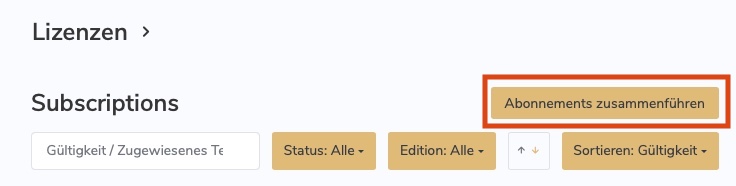
Nei, du kan foreløpig ikke angre slettingen av den eksterne tilkoblingen. Du kan imidlertid reaktivere et teammedlem. Husk at du må redistribuere teamets VPN-tilkoblinger til den nye brukeren før de kan koble til.
WireGuard er en registrert varemerke av Jason A. Donenfeld.
Hvis du er en eksisterende VPN Tracker-kunde og ønsker å oppgradere til VPN Tracker 365, kan du ganske enkelt installere VPN Tracker 365, og tilkoblingene dine vil bli importert automatisk:
Last ned VPN Tracker 365
Når du har VPN Tracker 365, kan du kjøpe en VPN Tracker 365-plan.
MJMRT6WJ8S
Kernel Extension:
com.vpntracker.365mac.kext
System Extension:
com.vpntracker.365mac.SysExt
Vennligst se Apple Support Document for mer informasjon.
Hvis du allerede har kjøpt en VPN Tracker-lisens, men ønsker å bytte til et annet produkt, har du to alternativer:
1. Kjøp en oppgradering
I de fleste tilfeller kan du oppgradere din eksisterende plan. VPN Tracker-butikken vil automatisk beregne kjøpet ditt forholdsmessig basert på gjenværende verdi av ditt nåværende produkt.
Gå til my.vpntracker oppgraderingsside for å se oppgraderingsalternativene dine.
2. Konverter produktet ditt til butikkredit Hvis du kjøpte med en annen konto eller ønsker å bytte til en annen produktlinje, kan du konvertere din eksisterende lisens til butikkredit og bruke den til ditt nye kjøp:
- Besøk vår side for overføring av butikkodepromosjon og følg trinnene for å motta din kodepromosjon
- Velg ditt nye produkt på my.vpntracker-butikken
- Skriv inn din kodepromosjon ved utsjekking
Veiledninger for denne ruteren finner du i våre Konfigurasjonsveiledninger.
Her er en liste over produkter som er kompatible med VPN Tracker:

- Støtte for VPN med flere protokoller
- Hurtige tilkoblinger
- Nullkonfigurasjons-VPN - takket være TeamCloud & Personal Safe-teknologi
Vi bruker analyser i VPN Tracker 365 for å hjelpe deg med å forbedre applikasjonen og din generelle VPN-opplevelse. Alle målinger er fullstendig anonyme, og vi evaluerer aldri personlig informasjon eller data som sendes over tilkoblingen din.
Hva måles
- Generelle tilkoblingsinnstillinger (f.eks. hvilken type tilkobling, hvilke alternativer som brukes osv.)
- Hvilke funksjoner som brukes (f.eks. er automatisk tilkobling aktivert, er det konfigurert noen handlinger osv.)
- Hvor mange tilkoblinger du har
Dine data, ditt personvern
- Dine autentiseringsdetaljer og legitimasjon blir aldri lest, registrert eller sendt
- Din VPN-trafikk blir aldri analysert, registrert eller tilgjengeliggjort
Du har kontroll
Hvis du ikke ønsker å dele anonym bruksinformasjon med equinux, kan du deaktivere dette alternativet når som helst i VPN Tracker-innstillingene ved å fjerne haken fra boksen “Del diagnostiske data”.
- Nettverksmapper
- Databaser
- E-postkontoer og kalendere
- Bedriftsintranett
- Fjernskrivebord
 Når snarvei-settet er delt, vil det være tilgjengelig for alle teammedlemmene dine uten ytterligere handlinger.
Slik eksporterer du VPN-snarveier som en .zip-fil
Du kan også velge å eksportere VPN-snarveier som en .zip-fil som brukerne kan importere manuelt i VPN Tracker 365.
Gå til VPN-tilkoblingen der snarveiene dine er konfigurert, og klikk på "Konfigurer" for å åpne konfigurasjonsinnstillingene.
Nederst i dette vinduet går du til "Eksporter innstillinger". Der vil du se forskjellige innstillinger for å eksportere tilkoblingen din. Gå til "VPN-snarveier" og merk av i boksen ved siden av snarvei-settet du vil dele:
Når snarvei-settet er delt, vil det være tilgjengelig for alle teammedlemmene dine uten ytterligere handlinger.
Slik eksporterer du VPN-snarveier som en .zip-fil
Du kan også velge å eksportere VPN-snarveier som en .zip-fil som brukerne kan importere manuelt i VPN Tracker 365.
Gå til VPN-tilkoblingen der snarveiene dine er konfigurert, og klikk på "Konfigurer" for å åpne konfigurasjonsinnstillingene.
Nederst i dette vinduet går du til "Eksporter innstillinger". Der vil du se forskjellige innstillinger for å eksportere tilkoblingen din. Gå til "VPN-snarveier" og merk av i boksen ved siden av snarvei-settet du vil dele:
 Lukk vinduet med innstillinger og klikk på "Eksporter". Velg en eksportplassering og skriv inn et importpassord for økt sikkerhet. Når du er klar, klikker du på "Eksporter" for å opprette en tilkoblings-zip-fil du kan sende til teammedlemmene dine:
Lukk vinduet med innstillinger og klikk på "Eksporter". Velg en eksportplassering og skriv inn et importpassord for økt sikkerhet. Når du er klar, klikker du på "Eksporter" for å opprette en tilkoblings-zip-fil du kan sende til teammedlemmene dine:
 Når et teammedlem mottar filen, kan de dobbeltklikke på den for å åpne tilkoblingen i VPN Tracker 365-appen på Mac-en sin, og deretter skrive inn importpassordet du valgte. Deretter vil VPN-tilkoblingen, sammen med alle snarveiene du har konfigurert, være klar til bruk umiddelbart.
Når et teammedlem mottar filen, kan de dobbeltklikke på den for å åpne tilkoblingen i VPN Tracker 365-appen på Mac-en sin, og deretter skrive inn importpassordet du valgte. Deretter vil VPN-tilkoblingen, sammen med alle snarveiene du har konfigurert, være klar til bruk umiddelbart.
 Dette betyr at den lokalt lagrede versjonen av tilkoblingen ikke samsvarer med versjonen i skyen. For å løse konflikten, klikker du på tilkoblingen i menyen til venstre og åpner fanen "Personlig Safe"
Klikk på knappen "Fiks synkroniseringsproblem".
En dialogboks åpnes. Du har mulighet til å velge hvilken versjon av tilkoblingen du vil beholde. Den lokale versjonen eller skyversjonen.
Dette betyr at den lokalt lagrede versjonen av tilkoblingen ikke samsvarer med versjonen i skyen. For å løse konflikten, klikker du på tilkoblingen i menyen til venstre og åpner fanen "Personlig Safe"
Klikk på knappen "Fiks synkroniseringsproblem".
En dialogboks åpnes. Du har mulighet til å velge hvilken versjon av tilkoblingen du vil beholde. Den lokale versjonen eller skyversjonen.  For å beholde den lokale versjonen, velg: "Last opp og overskriv skyversjonen"
For å beholde skyversjonen, velg: "Last ned og overskriv lokal versjon"
For å beholde den lokale versjonen, velg: "Last opp og overskriv skyversjonen"
For å beholde skyversjonen, velg: "Last ned og overskriv lokal versjon"
- Hent den nyeste versjonen av OCLP:
OpenCore Legacy Patcher Releases
- Start og klikk på Innstillinger:

- Kryss av for "Disable AMFI":

- Velg deretter "Post-Install Root Patch" i hovedmenyen og start enheten på nytt.
Når datamaskinen går i hvilemodus, opprettholder ikke VPN Tracker VPN-tilkoblingen av følgende årsaker:
Umiddelbart etter oppvåkning kan systemet ha forskjellige nettverksinnstillinger enn før det gikk i hvilemodus, for eksempel fordi nettverkskabelen er koblet til igjen når datamaskinen er i hvilemodus, eller fordi datamaskinen er flyttet til et sted der det er tilgjengelig et annet Wi-Fi, eller fordi leieperioden for IP-adressen er utløpt og en ny IP-adresse må tildeles datamaskinen etter oppvåkning, fordi den allerede har tildelt en gammel adresse til en annen person, eller fordi nettverksgrensesnittet ikke lenger eksisterer, for eksempel hvis USB-nettverksadapteren er koblet fra. I dette tilfellet vil tilkoblingen ikke lenger fungere umiddelbart etter oppvåkning, men VPN Tracker vil ikke kunne koble fra tilkoblingen på riktig måte med eksterne kolleger.
VPN Tracker vil heller ikke direkte kunne vite om noen av disse hendelsene, fordi applikasjoner ikke mottar nettverkshendelser når systemet er i hvilemodus og må sammenligne alle nettverkskonfigurasjonene før det går i hvilemodus og finne ut om tilkoblingen fortsatt kan opprettes, fordi med noen VPN-protokoller er det ikke mulig å teste aktivt og med andre bare når visse innstillinger brukes (for eksempel DPD). En feilvurdering vil føre til at en tunnel opprettholdes som ikke lenger kan fungere, og brukeren må starte den på nytt manuelt for å få den til å fungere igjen.
NAT-gatewayen husker hvordan den kartlegger private IP-adresser til offentlige IP-adresser og hvordan den skriver om porter bare i en begrenset periode. Avhengig av protokollen kan dette tidsintervallet variere fra noen sekunder til noen minutter (noen gatewayer husker det bare i UDP i 20 sekunder). Hvis et slikt tabelloppføring går tapt, vil det ikke forårsake en feil, men en ny oppføring vil bli opprettet for neste pakke, som ofte vil føre til en annen kartlegging som den eksterne stasjonen ikke kan håndtere, fordi det ser ut til at noen prøver å forstyrre tilkoblingen, fordi pakkene plutselig kommer fra en annen avsender. VPN Tracker vil ikke vite ved oppvåkning om den forrige tabelloppføringen fortsatt eksisterer eller allerede er tapt, og i sistnevnte tilfelle vil den ikke motta en feilmelding fra NAT-gatewayen, men tilkoblingen vil ikke lenger fungere, noe som fører til det samme problemet som det første problemet. Det spiller ingen rolle om en lokal NAT-gateway brukes (som i de fleste hjemmerutere og -modemer) eller operatørens gateway (som ligger hos internettleverandøren, gjennom hvilken flere kunder kan dele en offentlig IP-adresse).
VPN-protokoller som bruker en form for deteksjon av inaktive kolleger forventer kontinuerlig nettverkstrafikk fra den andre siden. Hvis dette ikke er tilfelle, sender den DPD-pakker og forventer at DPD-forespørslene blir oppfylt. Hvis de ikke blir oppfylt, vil den andre siden anse tilkoblingen som død og slette den. VPN Tracker vet ikke hva som skjer når datamaskinen er i hvilemodus og kan ikke svare på disse forespørslene. Etter oppvåkning vil tilkoblingen ikke lenger fungere, men selv ved bruk av DPD kan dette vanligvis bare oppdages etter omtrent ett minutt, og frem til da vil systemet prøve å fortsette å bruke denne tilkoblingen uten mulighet for å lykkes, så forskjellige applikasjoner vil støte på feil eller frakoblinger.
Hvis VPN-tilkoblingen blir avbrutt uten å logge ut fra VPN-gatewayen og gatewayen ikke vet om dette, kan klienten kanskje ikke gjenopprette tilkoblingen umiddelbart eller det kan oppstå en feil ved første forsøk. I verste fall kan klienten bli blokkert i noen minutter. Dette kan skje hvis nettverksinnstillingene endres i hvilefasen eller hvis oppføringen i NAT-tabellen går tapt.
For å unngå alle disse problemene avslutter VPN Tracker umiddelbart alle VPN-tilkoblinger når systemet varsler at det skal gå i hvilemodus og kobler fra tilkoblingen på riktig måte med eksterne kolleger. Umiddelbart etter at systemet våkner og varsler at nettverket er tilbake i drift, gjenoppretter VPN Tracker umiddelbart alle disse tilkoblingene. Dette gjør det mulig å unngå alle problemene som er nevnt ovenfor, og vanlige applikasjoner har ikke tilgang til nettverket når systemet er i hvilemodus og vet også at det ikke er noe nettverk umiddelbart etter oppvåkning, spesielt hvis nettverket har endret seg.
Siden VPN Tracker har lavnivåtilgang til systemet ditt, er den digitalt signert og sjekker om appen er endret hver gang du starter den. Hvis VPN Tracker oppdager at endringer er gjort i VPN Tracker-appen, vil du se denne meldingen.
Hva kan forårsake dette problemet?Dessverre kan andre applikasjoner (f.eks. avinstallasjonsprogram/avinstallasjonsprogram, rengjøringsverktøy osv.) forårsake dette problemet.
Hvis du gjentatte ganger støter på dette problemet, vennligst send oss en kopi av VPN Tracker-appen din. Finn VPN Tracker på harddisken, kopier den til skrivebordet og lag en zip-fil (CTRL-/høyreklikk på VPN Tracker, velg deretter «Komprimer VPN Tracker»). Ved å sammenligne den skadede kopien kan vi finne ut hva som er endret og gi råd om hvordan du forhindrer det i å skje igjen.
SonicWall tildeler IP-adresser ved hjelp av DHCP-protokollen. Etter at VPN-tunnelen er etablert, må VPN-klienten utføre en DHCP-utveksling for å motta en IP-adresse og bruke den adressen for all trafikk som sendes gjennom VPN-tunnelen. Det er to grunner til at dette kanskje ikke fungerer:
- SonicWall mottar aldri DHCP-forespørselen din (DHCP-Discover). Dette vil skje hvis selve VPN-tunnelen ikke fungerer som den skal.
Prøv dette:- Start VPN Tracker-tilkoblingsverktøyet på nytt fra «Verktøy»-menyen. Prøv deretter å koble til VPN på nytt. Dette vil tillate VPN Tracker å automatisk oppdage de beste innstillingene for internettforbindelsen din.
- Sørg for at det ikke er noen programvare på systemet ditt som blokkerer VPN-trafikk. Se vanlige spørsmål for mer informasjon.
- Start VPN Tracker-tilkoblingsverktøyet på nytt fra «Verktøy»-menyen. Prøv deretter å koble til VPN på nytt. Dette vil tillate VPN Tracker å automatisk oppdage de beste innstillingene for internettforbindelsen din.
- SonicWall ønsker ikke å svare på DHCP-forespørselen din. DHCP-protokollen er utformet slik at det kan være flere DHCP-servere i nettverket, og bare de som mener de kan oppfylle forespørselen, svarer, de andre forblir stille (ingen negativ «oppdagelses»-respons).
Prøv dette:- Prøv å starte SonicWall på nytt. SonicWall er ganske stabil, men noen ganger ser vi at DHCP-serveren oppfører seg rart, som om alle IP-adressene er reservert, men du vil ikke se det i webgrensesnittet. Omstart vil løse dette problemet umiddelbart.
- Sørg for at det er nok adresser i adressegruppen. Hvis gruppen er for liten og alle adressene er i bruk eller reservert, er den forventede oppførselen at SonicWall ikke svarer.
- Prøv å starte SonicWall på nytt. SonicWall er ganske stabil, men noen ganger ser vi at DHCP-serveren oppfører seg rart, som om alle IP-adressene er reservert, men du vil ikke se det i webgrensesnittet. Omstart vil løse dette problemet umiddelbart.
‣ Gå til "VPN Tracker" > "Oppdater min konto"Prøv deretter å aktivere VPN Tracker igjen.
- Sjekk om du kan nå my.vpntracker.com
- Hvis du kan få tilgang til my.vpntracker, kan du prøve å avslutte og starte appen på nytt
- Hvis det ikke hjelper, kan du prøve igjen om litt
- Hvis det fortsatt ikke fungerer etter en kopp kaffe, kontakt oss
Tilgjengelighet av forhåndsutgivelsestesting
Generelt er forhåndsutgivelsestesting av Beta- og Nightly-versjoner tilgjengelig for alle VPN Tracker-brukere. Men hvis du vurderer å oppdatere til en forhåndsutgivelsesversjon, vennligst vurder følgende informasjon nøye:Viktig informasjon for forhåndsutgivelsestestere
VPN Tracker Nightly- og Beta-versjoner er fortsatt i utviklingsfasen. Målet med forhåndsutgivelsestesting er å identifisere eventuelle tilkoblingsproblemer som oppleves av våre testere og fikse disse før den endelige offentlige utgivelsen. Dette betyr at vi ikke kan garantere perfekt stabilitet og kompatibilitet for eksisterende tilkoblinger. Av denne grunn anbefaler vi ikke en oppdatering til en forhåndsutgivelsesversjon for produksjonssystemer eller noen som krever kritisk tilgang til tilkoblingen sin. I dette tilfellet anbefaler vi at du holder deg til hovedgrenen.Gå tilbake til hovedgrenen:
Hvis du har oppdatert til en forhåndsutgivelsesversjon og opplever problemer med tilkoblingen din, kan du enkelt bytte tilbake til den siste stabile utgivelsen.- En demolisens er kun gyldig i 30 dager.
- En demolisens lar deg bruke alle Pro Edition-funksjonene, unntatt eksportfunksjonen.
- En demolisens begrenser tunnel trafikk til 500 kb i begge retninger.
- Når grensen på 500 kb er nådd, lar en demolisens deg holde deg tilkoblet i ytterligere 3 minutter.
Din VPN Tracker 365-app vil fortsette å fungere som før, og eventuelle planer som er tildelt teammedlemmer vil forbli tildelt. Enkelt, automatisk, sikkert.
- Gå til VPN Tracker Store
- Legg til de forespurte lisensene i handlekurven ved å klikke på Pluss-symbolet.
- Sørg for å velge: “Kjøp som ny plan”. Tilbudverktøyet støtter for øyeblikket ikke funksjonen “Legg til en eksisterende plan”.
- Når du har lagt til lisensene, klikker du på den blå knappen “Lagre som tilbud” på høyre side av siden

- Ditt produktvalg og pris vil bli lagret i et tilbud som vil være gyldig i syv dager etter at det er opprettet.
- Sørg for å logge på kontoen din for å se den endelige prisen.
- Du kan dele tilbudet ditt med andre ved å sende dem URL-en til tilbudet ditt.
- Alternativt kan du eksportere tilbudet som en PDF eller skrive det ut.
- Når du er klar til å kjøpe, klikker du bare på knappen “Kjøp nå” og alle elementene fra tilbudet ditt vil bli satt tilbake i handlekurven din, og du kan fortsette med kjøpet.
Å kjøpe gjennom vår nettbutikk er helt trygt. All overført informasjon er kryptert via HTTPS - så den er beskyttet mot potensielle trusler.
MJMRT6WJ8S
(Merk: tidligere versjoner brukte team-ID CPXNXN488S - disse må erstattes med gjeldende versjon)
VPN Tracker bruker Kernel Extension (KEXT) på macOS 10.15 Catalina og eldre versjoner. Du kan bruke følgende pakkeidentifikatorer for å forhåndsautorisere KEXT:
Ny (versjon 21 og nyere): com.vpntracker.365mac.kext
Eldre versjoner: com.equinux.vpntracker365.kext
Fra og med macOS 11 Big Sur brukes en ny systemutvidelse:
com.vpntracker.365mac.SysExt
Feilsøking
Hvis brukerne fortsatt ser meldingen «Tillat systemutvidelse», kan du prøve å eksplisitt angi ID-en for systemutvidelsen com.vpntracker.365mac.SysExt i MDM-profilen din (og ikke bare referere til team-ID-en).
For å sjekke statusen til systemutvidelsen kan du kjøre systemextensionsctl list i Terminal.
Vennligst se Apple-støttedokumentasjonen for mer informasjon .
- Velg teamet eller kontoen din i sidefeltmenyen og klikk på Abonnementer
- Velg planen du vil oppgradere og klikk på Oppgrader utgave
 Du blir deretter ført til betalingssiden. Her kan du velge hvilken utgave du vil oppgradere til. På høyre side, under Ny plan, velger du et produkt fra rullegardinlisten (f.eks. VPN Tracker VIP) for å beregne oppgraderingsprisen.
Du kan nå se gjennom din nye plan før du kjøper. Proporsjonal rabatt er den gjenværende verdien av dine eksisterende lisenser som trekkes fra det årlige totalbeløpet for å komme frem til Beløp som skal betales nå.
Du blir deretter ført til betalingssiden. Her kan du velge hvilken utgave du vil oppgradere til. På høyre side, under Ny plan, velger du et produkt fra rullegardinlisten (f.eks. VPN Tracker VIP) for å beregne oppgraderingsprisen.
Du kan nå se gjennom din nye plan før du kjøper. Proporsjonal rabatt er den gjenværende verdien av dine eksisterende lisenser som trekkes fra det årlige totalbeløpet for å komme frem til Beløp som skal betales nå.

På grunn av en feil i macOS 13.4 kan du oppleve et System Extension-problem når du starter en VPN-tilkobling. Vennligst oppdater til VPN Tracker 23.1.4, som reduserer dette problemet.
Last ned den nyeste versjonen av VPN Tracker
Vær oppmerksom på at du i visse tilfeller fortsatt kan oppleve et System Extension-problem når du kobler til flere VPN-er. Å starte VPN Tracker på nytt vil midlertidig løse problemet.
Vi jobber med en ytterligere oppdatering for å omgå denne feilen i macOS 13.4.
VPN Tracker støtter X.509-sertifikater (RSA-signaturer) og smartkort med X.509-sertifikater (PKI-tokens) for autentisering.
Se VPN Tracker-manualen for mer informasjon.
VPN Tracker-programvaren er et VPN-verktøy som kan brukes til å opprette en VPN-tilkobling på Apple Mac-datamaskiner.
Hva er en VPN nyttig for?
Når du er langt unna hjemmet eller kontoret, for eksempel på en kafé eller jobber hjemmefra, lar en VPN deg opprette en sikker tilkobling til et privat eller bedriftsnettverk. Dette gir deg tilgang til servere, kameraer eller andre tjenester som vanligvis bare er tilgjengelige på ditt lokale nettverk. Vi kaller dette VPN Tracker Company Connect. Med VPN Tracker Company Connect kan du bevege deg i bedriftsnettverket ditt som om du sitter ved skrivebordet på kontoret, uansett om du er i et annet land eller besøker en kunde noen kilometer unna.Sikre data
VPN-tilkoblinger kan også brukes til å sikre datatilkoblinger generelt (for eksempel på offentlige WiFi-nettverk) eller til å simulere en tilkobling fra et annet land. Vi kaller dette VPN Tracker Company Connect.Hvordan oppretter jeg en VPN-tilkobling?
For å opprette en VPN-tilkobling trenger du VPN-programvare, også kjent som et VPN-verktøy eller en VPN-klient. VPN Tracker er den ledende VPN-programvaren for Apple-datamaskiner. VPN-programvaren lar deg konfigurere og opprette en VPN-tilkobling til et eksternt nettverk.
Remote Connection Wipe-funksjonaliteten er tilgjengelig for alle VPN Tracker 365-planer.
Vennligst merk at du trenger en VPN Tracker 365-plan for å eksportere en VPN-tilkobling.
I vår white paper finner du all informasjon for å sette opp Remote Connection Wipe:
http://equinux.com/goto/vpnt365/whitepaper
Hva brukes VPN til?
Når du er langt unna hjemmet eller kontoret, for eksempel på en kafé rundt hjørnet eller jobber hjemmefra, lar VPN deg etablere en sikker tilkobling til et privat eller bedriftsnettverk. Dette gir deg tilgang til servere, kameraer eller andre tjenester som vanligvis bare er tilgjengelige på ditt lokale nettverk. Vi kaller dette VPN Tracker Company Connect. Med VPN Tracker Company Connect kan du bevege deg i selskapets nettverk som om du satt ved skrivebordet på kontoret, uansett hvor du er eller besøker en kunde noen kilometer unna.Sikre data
VPN-tilkoblinger kan også brukes til å sikre datatilkoblingen generelt (for eksempel på offentlige Wi-Fi-nettverk) eller simulere en tilkobling fra et annet land. Vi kaller dette VPN Tracker Company Connect.Hvordan oppretter jeg en VPN-tilkobling?
For å opprette en VPN-tilkobling trenger du VPN-programvare, også kjent som et VPN-verktøy eller en VPN-klient. VPN Tracker er den ledende VPN-programvaren for Apple-datamaskiner. VPN-programvaren lar deg konfigurere og etablere en VPN-tilkobling til et eksternt nettverk.Slik går du frem
Vennligst bekreft at den andre siden ikke har hastighetsproblemer, og prøv deretter å starte VPN-gatewayen på nytt. Hvis omstart ikke hjelper, og noen på den andre siden kan bekrefte at internetthastigheten deres fungerer normalt, kan du vurdere følgende to spørsmål: 1. Er du den eneste VPN-brukeren? 2. Hvilken type tjeneste/protokoll bruker du via VPN? (web, e-post, filtilgang osv.) Begge disse faktorene kan også påvirke tilkoblingshastigheten din.Hvis du bruker en eldre kopi av VPN Tracker 9 og en støttet macOS-versjon, vennligst oppdater til den siste utgaven.
Hvis du bruker en gjeldende macOS-utgave, eller planlegger å gjøre det snart, anbefaler vi å gå over til VPN Tracker 365. Den tilbyr støtte for nye macOS-utgaver, forbedret sikkerhet, Connection Safe sikkerhetskopiering og synkronisering og mer.
→ Få VPN Tracker 365Please follow these steps:
- Your Mac may not be remotely controlled during installation. Further details can be found here:
Be sure to perform the initial setup locally on the computer.
- There may be a problem with
launchd, which is responsible for installing and starting the background processes of VPN Tracker. In the easiest case, this problem can be solved by just restarting your computer.
- In case a restart did not solve the problem, start the program
Terminal(fromApplications → Utilities → Terminal) and perform (copy and paste) the following commands:
sudo launchctl bootout system/com.vpntracker.365mac.agent sudo rm /Library/PrivilegedHelperTools/com.vpntracker.365mac.agent sudo rm /Library/LaunchDaemons/com.vpntracker.365mac.agent.plist sudo rm /var/run/com.vpntracker.365mac.agent.socket
Confirm commands with your password when being prompted for it (note you won't see the password being typed). Afterwards, please restart your computer.
- If none of the above did solve the problem, see if you can locate any crash logs Start the App "Console" ( from
Applications → Utilities → Terminal) and open/Library/Logson the left, then selectDiagnosticReports. Search for a current entry ofcom.vpntracker.365mac.agent. In case there is a new entry for every start of the app, please send us one of these reports for analysis.
- VPN Tracker 365: Last ned her
- Internett-tilkobling
- VPN-ruter/gateway
Opprett en ny tilkobling
I VPN Tracker 365, prøv følgende: Velg: "Ny bedriftsforbindelse"
Velg: "Ny bedriftsforbindelse"
Velg VPN-ruter
‣ På listen over VPN-gateway-leverandører velger du produsenten og modellen til VPN-ruteren din. ‣ Hvis VPN-ruteren din ikke vises på listen, prøv følgende: ‣ Velg "Bruk egendefinert enhetsprofil". ‣ Klikk på "Opprett" for å legge til VPN-tilkoblingen din.
Konfigurasjonsveiledningen din
Våre ingeniører har testet et stort antall VPN-gatewayer med VPN Tracker. For mange av disse er det tilgjengelige detaljerte konfigurasjonsveiledninger. I den nyopprettede tilkoblingen kan du finne en ruter-spesifikk konfigurasjonsveiledning: Alternativt kan du finne konfigurasjonsveiledninger på nettstedet vårt på http://vpntracker.com/interop
Mer informasjon om hvordan du oppretter VPN-tilkoblingen din på Mac OS X finner du i konfigurasjonsveiledningen eller VPN Tracker-manualen.
Alternativt kan du finne konfigurasjonsveiledninger på nettstedet vårt på http://vpntracker.com/interop
Mer informasjon om hvordan du oppretter VPN-tilkoblingen din på Mac OS X finner du i konfigurasjonsveiledningen eller VPN Tracker-manualen.
 VPN-tilkoblingen er nå lagret i kontoen din og kan nås på en ny Mac og på iPhone og iPad med VPN Tracker for iOS.
VPN-tilkoblingen er nå lagret i kontoen din og kan nås på en ny Mac og på iPhone og iPad med VPN Tracker for iOS.
TeamCloud - Viktig sikkerhetsarkitektur
- Bygget ved hjelp av ende-til-ende-kryptering - våre servere har ikke tilgang til tilkoblingsdataene dine
- Sikkert kryptert med bruker-spesifikke krypteringsnøkler for ekstra sikkerhet
- Kryptering kjøres lokalt i nettleseren din
Administrere tilkoblinger på web
my.vpntracker bruker avansert WebAssembly-teknologi til å sikkert dekryptere og kryptere sensitive tilkoblingsdetaljer lokalt i nettleseren din - uten å sende noen ubeskyttede data gjennom VPN Tracker-serverne. Dette gir teamledere mulighet til å redigere tilkoblingsfiler og legge til flere teammedlemmer til TeamCloud på web, uten å måtte ha en Mac eller VPN Tracker 365 som kjører lokalt.- Åpne Console.app, som du finner i Finder under Programmer > Verktøy.
- Trykk på teksten «Start strømming» eller ikonet «Start» i verktøylinjen.
- Start VPN Tracker 365 og gjenskap problemet.
- Bytt tilbake til Console.app og klikk på ikonet «Pause» i verktøylinjen.
- I Console.app klikker du i listen over loggmeldinger og trykker på ⌘+A for å velge alle meldingene, og trykker deretter på ⌘+C for å kopiere dem.
- Åpne en hvilken som helst teksteditor og opprett en ny fil, for eksempel ved hjelp av TextEdit.app.
- Trykk på ⌘+V for å lime inn de kopierte loggmeldingene i teksteditoren.
- Lagre filen og send den til vår support.
En av våre kunder har vennligst gitt instruksjoner om hvordan du integrerer Cisco EasyVPN og VPN Tracker med et DMVPN-oppsett:
Remote Connection Wipe girer ekstra sikkerhet ved å fjerne informasjon om din VPN-infrastruktur. Du kan også vurdere å bruke Remote Connection Wipe for å overholde forskrifter eller når du jobber med eksterne entreprenører.
Remote Connection Wipe har også den fordelen at den fungerer med alle VPN-tilkoblinger, selv de som ikke tilbyr brukerautentisering. Dette lar deg blokkere VPN-tilgang for en enkelt bruker uten å måtte distribuere en ny tilkobling til hele teamet.
- Rediger tilkoblingen din.
- Naviger til delen “Avanserte alternativer”.
- I “Tilleggsinnstillinger” endrer du innstillingen “Koble til ved hjelp av IPv4 eller IPv6” til “Bruk IPv4”.
- Lagre tilkoblingen og start den.
sudo networksetup -setv6off Wi-Fi
Merk: Hvis Wi-Fi-grensesnittet ditt har et annet navn (f.eks. `en0`), erstatt “Wi-Fi” med det riktige navnet. Du kan sjekke navnet på grensesnittet ved hjelp av denne kommandoen:
networksetup -listallnetworkservices
3. Etter å ha skrevet inn kommandoen, blir du bedt om å oppgi administratorpassordet ditt.
Dette vil deaktivere IPv6 fullstendig for Wi-Fi-tilkoblingen din.
- Last ned VPN Tracker.zip-filen
- Åpne Terminal og kjør følgende kommando:
shasum -a 256 ~/Downloads/VPN Tracker 365.zip(merk at den nøyaktige banen kan variere avhengig av versjonen av VPN Tracker du laster ned)- Sammenlign den beregnede sjekksummen med sjekksummen publisert på siden Versjonshistorikk.
- Implementer VPN-tilkoblinger via TeamCloud
- Du kan se hvem som har tilgang til VPN-en din og identifisere brukere som ikke bør ha tilgang til tilkoblingen.
- Du trenger ikke å dele administratorkontoen din med andre brukere.
- Du kan enkelt tilbakekalle lisenser fra teammedlemmer som utgjør en potensiell sikkerhetsrisiko (f.eks. tidligere ansatte).
- Uten Team Management har alle andre VPN Tracker-brukere muligheten til å logge på administratorkontoen din og få tilgang til kritiske funksjoner, inkludert tildeling eller tilbakekalling av planer.
Hvis du har brukt en tidligere VPN Tracker 365-beta, kan du støte på et Connection Safe-synkroniseringsproblem med følgende feilmelding:
Tilkoblingen kunne ikke lastes ned. Operasjonen kunne ikke fullføres.
VPNTHQ.HQConnectionSyncKeyError error 0
Slik løser du dette problemet
- Logg av VPN Tracker 365
- Lukk VPN Tracker 365
- Åpne Programmer > Verktøy > Nøkkelringtilgang
- Søk etter VPN Tracker-oppføringer som nevner «master key», «sync master key» eller «connection safe»
- Slett disse oppføringene (Rediger > Slett)
- Start VPN Tracker
- Logg på igjen og vent til Connection Safe synkroniseres (sjekk under VPN Tracker > Preferanser > Connection Safe)
- Logg på din my.vpntracker-konto og velg teamet ditt i sidefeltet
- Rull til Teammedlemmer. Her ser du en liste over kollegene du har invitert til teamet ditt og deres gjeldende lisens
- Klikk på Administrer for å se dine tilgjengelige lisenser og velg et produkt fra listen for å tildele det til en bruker
- Hvis du ikke har tilgjengelige lisenser, kan du kjøpe mer fra Team Store ved å klikke på Kjøp lisenser
 For mer trinnvis informasjon om oppsett og administrasjon av dine VPN Tracker-team, se denne detaljerte veiledningen.
For mer trinnvis informasjon om oppsett og administrasjon av dine VPN Tracker-team, se denne detaljerte veiledningen.
Med VPN Tracker 365 kan du opprette et team på https://my.vpntracker.com og tilordne en VPN Tracker 365-plan til hvert teammedlem.
Dette vil ikke gi hvert teammedlem tilgang til din equinux ID. Teammedlemmene vil bare se den tildelte planen i sin egen equinux ID etter å ha logget på https://my.vpntracker.com. Du vil forbli den eneste administratoren for din equinux ID.
- Besøk lisensoverføringssiden og logg på kontoen som inneholder lisensen du ønsker å få kreditt for
- Velg lisensen du ønsker å bytte og bekreft lisenskonverteringen. Rabattkoden din for gjenværende periode vil bli sendt til e-postadressen til kontoen din.
- Gå til my.vpntracker.com-portalen og logg på med kontoen du ønsker å legge til lisensen til.
- Klikk på «Kjøp flere lisenser eller oppgraderinger» og legg til en ekstra lisens. Du finner mer informasjon om hvordan du legger til lisenser her:
- Bruk rabattkoden på bestillingen nederst på siden, sjekk vilkårene og klikk på «Betal nå»
Trinn en: Legg til tilkobling
- Åpne VPN Tracker 365
- Klikk på Fil > Ny > Firmakobling
- Klikk på IPSec/L2TP/OpenVPN/SSL/PPTP
- Velg “Tilkobling basert på OpenVPN-protokollen”
- Klikk på “Opprett”

Trinn to: Konfigurer VPN-tilkoblingen din
- Klikk på “Konfigurer” og gå til fanen “Grunnleggende”
- Dra ovpn-filen din til det grå området “Slipp OpenVPN-konfigurasjonsfilen her” eller klikk på området for å bla etter filen din i Finder
- VPN Tracker 365 vil automatisk fylle ut de unike konfigurasjonsinnstillingene for enheten din
- Klikk på “Fullfør” for å lagre innstillingene dine

Koble til VPN-en din
- Sjekk først at internettforbindelsen din fungerer som den skal
- Bruk denne lenken for å teste: http://www.equinux.com
- Start VPN Tracker 365-appen.
- Klikk på på/av-bryteren for å slå på tilkoblingen din.

Hvis du trenger mer lagringsplass enn det som er tildelt i din nåværende plan, kan du enkelt oppgradere på tvers. Din gjenværende saldo vil bli forholdsmessig beregnet i forhold til din nye plan.
Som forhandler kan du kjøpe VPN Tracker 365-abonnementer og videreselge dem til dine kunder.
I tillegg, vennligst kjør VPN Tracker Connection Checker på nytt og se om dette løser problemet. Hvis dette ikke løser problemet, vennligst send oss en teknisk supportrapport:
- Logg på kontoen din på my.vpntracker.com
- I teamoversikten går du til "Lisenser". Her kan du se alle dine eksisterende planer
- Klikk deretter på "Legg til planer"

- På neste side skriver du inn antall lisenser du vil legge til og velger utgave. Klikk deretter på "Legg til plan".

- Under Kasse vil du se din nye plan. Din nye plan starter fra dagens dato og varer i ett år.
- "Årlig total" er totalprisen for ett år.
Hvis aktuelt (f.eks. hvis du har slått sammen planene dine), er "Proporsjonal rabatt" den gjenværende verdien av dine eksisterende lisenser som trekkes fra den årlige totalen for å få "Beløp som skal betales nå". - Godta vilkårene og klikk på "Betal nå"
- Du kan nå tilordne lisensene dine til teammedlemmene dine

 A VPN Tracker 365 plan allows you to connect to your company's VPN from home and securely access the internal services you need.
Here's how it works:
A VPN Tracker 365 plan allows you to connect to your company's VPN from home and securely access the internal services you need.
Here's how it works:
- Click the link in the email to accept the invitation.
- Create an equinux ID with the email address you received the invitation on.
- Now, download the VPN Tracker 365 app and sign in with your equinux ID. Your admin will assign you a plan. You can now get started with importing a connection and connecting to your company VPN. Watch this quick video tutorial to learn more about joining a team:
- Tofaktor (2FA) eller multifaktorautentisering (MFA)
- Sertifikatbasert autentisering
- Main Mode exchange
- 3DES eller AES-kryptering
- Perfect-Forward-Secrecy må brukes
- SSL og TLS 1.0 er forbudt
Hvis du ikke kan få tilgang til VPN-tilkoblingen til teamet ditt via TeamCloud, kan du sjekke følgende:
- Sørg for at du har den nyeste versjonen av VPN Tracker 365.
- Du må være medlem av VPN Tracker-teamet til selskapet ditt – kontakt IT-personen din hvis du ikke er lagt til.
- Hvis du nettopp er lagt til teamet ditt, må teamlederen din starte VPN Tracker eller gå til my.vpntracker.com for å fullføre TeamCloud-oppsettet.
- Hvis du ser noen, men ikke alle TeamCloud-tilkoblinger for teamet ditt, må du kanskje oppgradere lisensen din for å få tilgang til alle.
Hvis spørsmålet ditt ikke er besvart ovenfor, vennligst ta kontakt.
For å beskytte regnskapsdataene dine mot utilsiktet sletting, tar VPN Tracker kontinuerlige sikkerhetskopier.
Du kan finne dem på:
Macintosh HD/Users/YourUser/Library/Application Support/VPN Tracker/Accounting/
(Merk: Library-mappen kan være skjult: Velg “Finder” > “Gå til” fra menylinjen og hold nede Option-tasten for å åpne Library-mappen).
Dine gjeldende kontofiler lagres i “Accounting.sqlite”. Du vil også se alle regnskaps sikkerhetskopier i samme mappe. De vil ha dato i filnavnet.
For å gå tilbake til en eldre sikkerhetskopi:
‣ Gi filen “Accounting.sqlite” nytt navn til “Accounting-backup.sqlite” ‣ Slett filene Accounting.sqlite-wal og Accounting.sqlite-shm ‣ Gi sikkerhetskopien du vil gjenopprette nytt navn til “Accounting.sqlite”
 Merk: Alle våre apper er digitalt signert og verifisert for sikkerhet, så du kan laste dem ned med tillit.
Merk: Alle våre apper er digitalt signert og verifisert for sikkerhet, så du kan laste dem ned med tillit.
Hvis du har angitt informasjon eller begynt å bruke innstillinger i applikasjonsdemoen din, vil disse endringene forbli uendret – selv etter aktivering av programvaren.
- Brew må være installert på datamaskinen: https://brew.sh
- Skriv inn i terminalen:
brew install --cask vpn-tracker-365
 Vår erfaring viser også at IPsec-tilkoblinger er betydelig mer effektive, så vi anbefaler også å bruke IPsec.
Vår erfaring viser også at IPsec-tilkoblinger er betydelig mer effektive, så vi anbefaler også å bruke IPsec.
VPN Tracker er en 100 % 64-bits applikasjon og kjører bra på 64-bits systemer.
Blowfish- og CAST-128-krypteringsalgoritmene er fjernet i OS X 10.8 Mountain Lion. De er fortsatt tilgjengelige når VPN Tracker kjører på OS X 10.7 Lion og tidligere versjoner.
- VPN Tracker for Mac BASIC - 1 Connection
- VPN Tracker for Mac PERSONAL - 10 Connections
- VPN Tracker Mac & iOS EXECUTIVE - 15 Connections
- VPN Tracker Mac & iOS PRO - 50 Connections
- VPN Tracker Mac & iOS VIP - 100 Connections
- VPN Tracker Mac & iOS CONSULTANT - 400 Connections
- Du må være en leder eller arrangør i teamet ditt – støtte for flere administratorer er nå rullet ut til team – ta kontakt med oss hvis du vil aktivere dette for teamet ditt umiddelbart.
- Velg en tilkobling i VPN Tracker og velg alternativet 'Del med team' fra visningene Status eller Konfigurer

Merk om nye brukere
Personen som mottar tilkoblingen må være medlem av ditt VPN Tracker-team og må ha konfigurert sine TeamCloud-krypteringsnøkler.
Dette skjer automatisk når de åpner VPN Tracker og andre teammedlemmer er på nett. Hvis et annet teammedlem ikke er tilgjengelig, kan TeamCloud-oppsettet også bekreftes av en teamleder på my.vpntracker.com.
Lisenser kjøpt på forskjellige tidspunkter kan ha forskjellige priser. For å sjekke fornyelsesprisen for en bestemt plan, sjekk produktoversikten din på my.vpntracker.com.
For å beholde eventuelle prisfordeler, må du sørge for at du har slått på automatiske fornyelser. Hvis du glemmer å fornye lisensen din og den utløper, mister du tidligere prisfordeler.
Schritt 1: Laden Sie eine lokale Kopie Ihrer Personal Safe Verbindungen von Ihrem Reseller-Account herunter
- Gehen Sie zu VPN Tracker 365 > Einstellungen > Personal Safe
- Entfernen Sie das Häckchen neben "Personal Safe aktiv", um den Personal Safe Sync für alle gesicherten Shortcuts und Verbindungen zu deaktivieren sowie eine lokale Kopie der Verbindung auf Ihren Mac herunterzuladen:
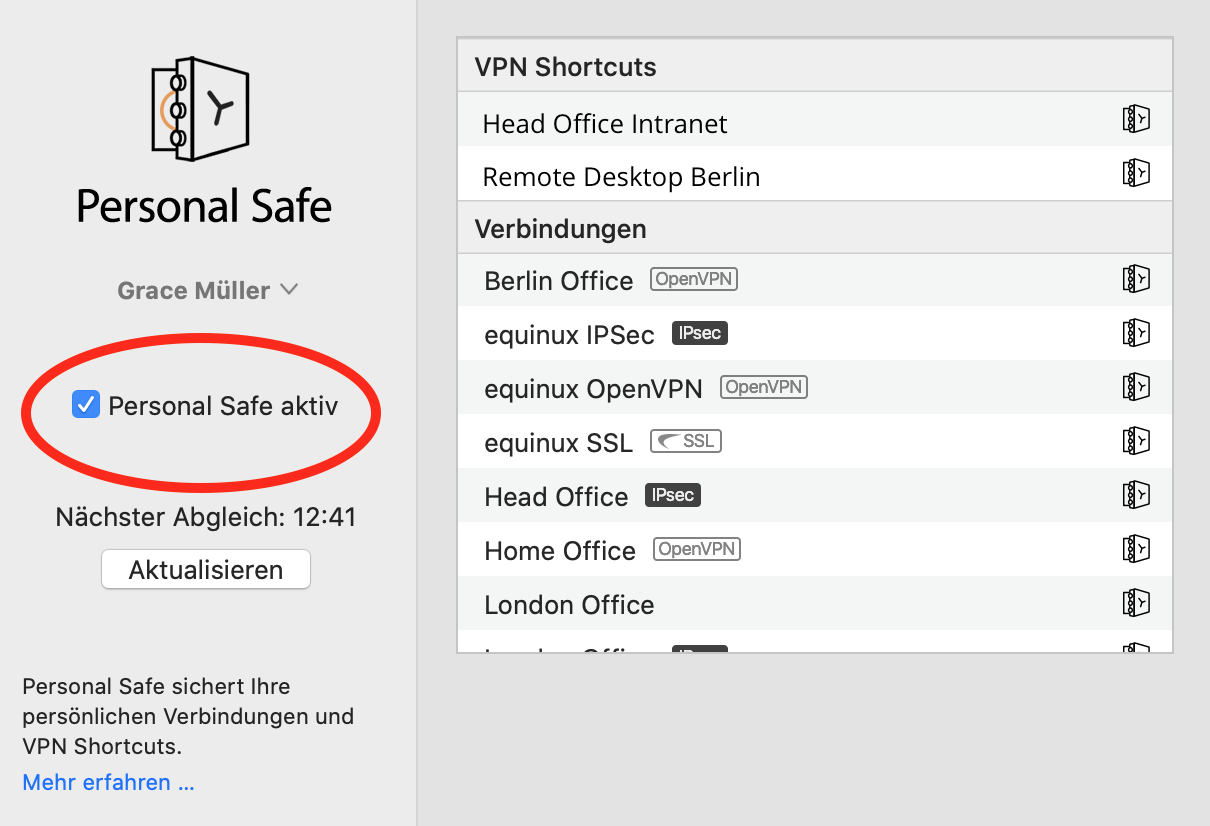
- Wichtig: Selektieren Sie in dem Dialog-Fenster "Nur aus Personal Safe entfernen"

- Ihre Verbindungen werden nun lokal auf Ihrem Mac gespeichert
Schritt 2: Legen Sie einen neuen persönlichen Account an
- Loggen Sie sich über den Knopf unten links von Ihrem Reseller-Account aus:
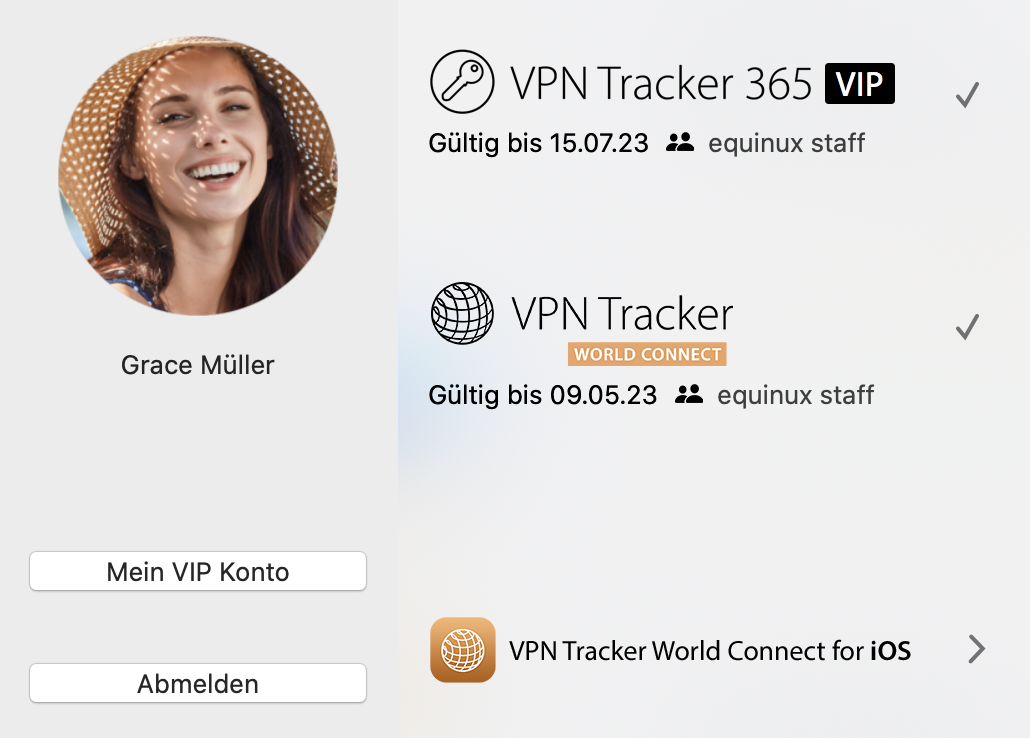
- Falls Sie es noch nicht getan haben, sollten Sie jetzt einen neuen persönlichen Account anlegen.
- Diesen Account können Sie für Ihren persönlichen VPN Tracker Plan sowie ggf. auch für internes Team Management verwenden.
Schritt 3: Weisen Sie Ihren aktuellen Plan Ihrem neuen Account zu
- Loggen Sie sich bei my.vpntracker mit Ihrem ursprünglichen Reseller-Account ein
- Übertragen Sie mit den Reseller-Tools die benötigten Lizenzen auf Ihren Personal-Account
- Loggen Sie sich bei my.vpntracker mit Ihrem neuen Personal-Account ein und weisen sich eine Lizenz zu
Schritt 4: Syncen Sie Ihre Verbindungs- und Shortcuts-Daten in Ihrem Personal Safe
- Loggen Sie sich in VPN Tracker 365 mit Ihrem neuen Personal-Account ein
- Öffnen Sie wieder die Einstellungen für Ihren Personal Safe
- Klicken Sie schließlich auf "Personal Safe aktiv", um Ihre lokalen Verbindungen zu Ihrem Personal Safe hinzuzufügen
- Åpne VPN Tracker eller logg på din my.vpntracker konto på nettet
- I sidefeltet går du til Administrer team og ruller ned til området Innstillinger
- Under Teamlogoer vil du se muligheten til å laste opp en lys og en mørk versjon av teamets logo. Velg logofilene dine og klikk Lagre for å synkronisere endringene for teamet ditt
 Vil du låse opp Corporate Branding og flere VIP-funksjoner? Se alle planalternativene her.
Vil du låse opp Corporate Branding og flere VIP-funksjoner? Se alle planalternativene her.
- Logg på din my.vpntracker.com-konto
- Velg teamet ditt øverst til venstre
- Velg "Team Cloud" på venstre side
- Rull ned til delen "Gi nytt navn til teamet ditt"
- Skriv inn det nye teamnavnet og trykk på "Gi nytt navn"

- Logg på din my.vpntracker.com-konto
- Velg teamet ditt øverst til venstre
- På venstre side velger du "Team Cloud"
- I Inviter-delen øverst skriver du inn navnet og e-postadressen til bedriften til ditt nye teammedlem, og klikker deretter på "Send invitasjon".

- Det inviterte teammedlemmet vil motta en automatisk e-postinvitasjon med en lenke du kan klikke på for å bli med i teamet ditt.
- Tips: Hver VPN Tracker 365-bruker trenger en egen personlig equinux ID. Etter at brukeren har mottatt en teaminvitasjon fra deg og klikket på invitasjonslenken, kan de enten opprette en ny equinux ID eller logge på med sin eksisterende konto.
- Hvis brukeren ikke mottar e-postinvitasjonen, kan du få tilgang til invitasjonslenken ved å klikke på "Detaljer" ved siden av brukernavnet


- Når et teammedlem har akseptert e-postinvitasjonen din, vil du bli varslet via e-post

Den nåværende optimaliserte VPN Tracker-linjen tilbyr et enklere sett med alternativer. Hvis du allerede har kjøpt en annen versjon, er dette den riktige versjonen å bestille i fremtiden:
| Gammel versjon | Nåværende versjon | |
|---|---|---|
| VPN Tracker for Mac / VPN Tracker 365 | → VPN Tracker Personal | |
| VPN Tracker Pro for Mac | → VPN Tracker Pro for Mac & iOS | |
| VPN Tracker VIP for Mac | → VPN Tracker VIP for Mac & iOS | |
| VPN Tracker Team Member | → VPN Tracker Personal | |
| VPN Tracker Team Member Plus | → VPN Tracker Executive for Mac & iOS | |
| VPN Tracker Consultant | → VPN Tracker Consultant for Mac & iOS | |
| VPN Tracker + | → VPN Tracker Executive for Mac & iOS | |
| VPN Tracker Pro+ | → VPN Tracker Pro for Mac & iOS | |
| VPN Tracker VIP+ | → VPN Tracker VIP for Mac & iOS | |
| VPN Tracker Consultant+ | → VPN Tracker Consultant for Mac & iOS |
Du kan kjøpe oppgraderinger for eksisterende lisenser på my.vpntracker oppgraderingsside eller bestille nye pakker via VPN Tracker Online Store.
- Sjekk Wi-Fi-tilkoblingen: sørg for at Wi-Fi er aktivert på enheten din og er koblet til riktig nettverk ↵
- Sjekk kabelforbindelsene: hvis du bruker en kabelforbindelse, må du sørge for at kabelen er koblet til sikkert og ikke er skadet.
- Start ruteren på nytt: trekk ut ruteren fra strømkilden i omtrent 30 sekunder, og koble den deretter til igjen. Vent noen minutter til tilkoblingen er gjenopprettet. ↵
- Kontakt administrator eller leverandør: hvis problemet vedvarer, kan det være et problem med internettleverandøren din. Kontakt administratoren din eller kundestøtte for internettleverandøren din. ↵
- Bruk et mobilt tilgangspunkt: hvis du har tilgang til mobildata, kan du prøve å sette opp et tilgangspunkt for å teste tilkoblingen.
- Du kan se og konfigurere om din nåværende aktive VPN-tilkobling ekskluderer noen internettadresser i tilkoblingskonfigurasjonen: i VPN, velg tilkoblingen, velg
Vi tilbyr ikke delvis refusjon. Alle våre 365-planer er gyldige i ett år og kan kanselleres opptil 10 dager før slutten av perioden; men hvis du kansellerer, vil du kunne fortsette å bruke programvaren frem til utløpsdatoen for planen din.
If your VPN connection is configured to be Host to Everywhere, all non-local network traffic is sent over the VPN tunnel once the connection has been established. All non-local traffic includes traffic to public Internet services, as those are non-local, too. Those services will only be reachable if your VPN gateway has been configured to forward Internet traffic sent over VPN to the public Internet and to forward replies back over VPN, otherwise Internet access will stop working.
A possible workaround is to configure a Host to Network connection instead, where only traffic to configured remote networks will be sent over VPN, whereas all other traffic is sent out like it is when there is no VPN tunnel established at all. In case the remote network are automatically provisioned by the VPN gateway, this has to be configured on the VPN gateway, automatic provisioning has to be disable in VPN Tracker (not possible for all VPN protocols), or the Traffic Control setting has to be used to override the network configuration as provided by the gateway (Traffic Control is currently not available on iOS).
A Host to Everywhere setup may be desirable for reasons of anonymity or to pretend to be in a different physical location (e.g. a different country), since all your requests will arrive at their final destination with the public IP address of the VPN gateway instead of your own one. Also that way you can benefit from any maleware filters or ad blockers running on the VPN gateway, yet it also means that the gateway can filter what services you have access to in the first place. If Host to Everywhere is desired but not working, this has to be fixed on at the remote site, since what happens to public Internet traffic after being sent over the VPN is beyond VPN Tracker's control.
If the connection is configured to use remote DNS servers without any restrictions, all your DNS queries will be sent over the VPN. Before any Internet service can be contacted, its DNS name must be resolved to an IP address first and if that isn't possible, as the remote DNS server is not working correctly or unable to resolve public Internet domains, the resolving process will fail and this quite often has the same effect in software as if the Internet service is unreachable.
A possible workaround is to either disable remote DNS altogether, if not required for VPN usage, or to configure it manually, in which case it can be limited to specific domains only ("Search Domains"). By entering a search domain of example.com, only DNS names ending with example.com (such as www.example.com) would be resolved by the remote DNS servers, for all other domains the standard DNS servers will be used as configured in the system network preferences.
Using a remote DNS server may be desirable to filter out malicious domains, to circumvent DNS blocking of an Internet provider, to hide DNS queries from local DNS operators (since DNS is typically unencrypted), or to allow access to internal remote domains that a public DNS server cannot resolve, as they are not public. For the last case, configuring the internal domains as search domains is sufficient. For all other cases, the issue must be fixed at the remote site, since what happens to public Internet traffic after being sent over the VPN is beyond VPN Tracker's control.
De fleste VPN-brukere bruker sin Mac når de er på farten. Hvis en MacBook skulle gå tapt eller bli stjålet, er det en risiko for at ekstern tilgang til nettverket ditt kan havne i feil hender. Med VPN Tracker kan du forhindre uautorisert VPN-tilgang ved å fjerne tilgangen til tilkoblingen eksternt.
TeamCloud-grupper lar deg bruke TeamCloud-funksjoner med bare en del av teamet ditt, for eksempel for å dele en bestemt VPN-tilkobling bare med IT-administratorene dine.
For å opprette og redigere grupper trenger du
- Team Manager- eller Organizer-status
- en VPN Tracker VIP- eller Consultant-plan
For å motta en tilkobling fra en TeamCloud-gruppe, trenger du
- å være medlem av teamet
- en VPN Tracker Executive-, VIP- eller Consultant-plan
- Send keep-alive ping hvert
Dette alternativet styrrer om VPN Tracker sender keep-alive ping og hvor ofte. Keep-alive ping er ikke en vanlig ping og regnes ikke som tunnel trafikk av VPN gateway, så den holder ikke forbindelsen aktiv på gateway. Det eneste formålet med disse pingene er å holde forbindelsen aktiv gjennom brannmurer og NAT rutere mellom VPN Tracker og gateway når det ikke sendes annen tunnel trafikk.
- Koble fra hvis inaktiv i
Dette alternativet styrrer om VPN Tracker kobler fra på grunn av inaktivitet og etter hvor lang tid. Kun tunnel trafikk regnes som aktivitet, keep-alive ping sendt fra begge sider og protokolladministrasjonstrafikk regnes ikke som tunnel trafikk.
- Betrakt peer som død hvis det ikke er livstegn i
Dette alternativet styrrer om VPN Tracker kobler fra hvis det ikke er livstegn og etter hvor lang tid. All trafikk fra gateway regnes som livstegn, uavhengig av om det er tunnel trafikk, keep-alive ping eller protokolladministrasjonstrafikk.
Dette alternativet vil ikke ha noen effekt hvis gatewayen ikke er konfigurert til å sende ping (alternativ
--pingellerpingi serverkonfigurasjonsfilen), fordi uten aktiverte ping kan det ikke være tunnel- eller administrasjonstrafikk på en stund, men det er ikke et bevis på at gatewayen ikke lenger er aktiv, fordi den ikke vil sende noe hvis det ikke er noe å sende. Med ping aktivert vil gatewayen minst sende keep-alive ping i en slik situasjon, og hvis de heller ikke kommer, har gatewayen sannsynligvis koblet fra eller er offline.
Med en av de nyere firmwareoppdateringene endret Secure Computing sin implementering av VPN-relaterte standarder. Disse endringene hindrer VPN Trackers evne til å etablere en fase 2.
Problemet er løst av Secure Computing i firmware 7.0.0.07. (epatch 7.0.0.06.E35)
- Logge ut av kontoen din i VPN Tracker-appen
- Følge denne lenken og trykke på: "Fjern alle enheter"
The VPN Tracker 365 Connection Checker helps determine which VPN protocols your current internet connection supports. This is particularly useful in places like hotels, cafés, or offices, where network restrictions may apply.
Understanding the Results
- ✅ Green Check Mark: The protocol was successfully tested and is expected to work on your current network.
- ⚠️ Yellow Exclamation Mark: The test was inconclusive. The protocol may or may not work due to network restrictions or unstable conditions. You can try connecting, but success isn't guaranteed.
Why is a VPN Protocol Not Working?
If a protocol gets a ⚠️ yellow exclamation mark, possible reasons include:
- Network Restrictions – Some Wi-Fi networks (hotels, workplaces) limit or block certain VPN protocols.
- Firewall Rules – A firewall may be filtering VPN traffic, preventing stable connections.
- ISP Limitations – Some internet providers restrict or throttle VPN usage.
- Router Settings – Your router may not allow VPN passthrough for certain protocols (e.g., PPTP, L2TP).
- Double NAT Issues – If you're behind multiple routers (common in hotels, mobile networks), VPN connections can be disrupted.
- Unstable Internet Connection – High packet loss or weak connectivity can interfere with VPN protocols.
Explanations for the VPN Connection Test for IPsec
For IPsec, at least the ESP (Encapsulating Security Payload) or NAT-T (Network Address Translation Traversal) protocol must function to establish a stable VPN connection. Often, ESP is not usable in certain environments, such as due to firewall settings or network configurations. However, as long as NAT-T is available, the connection can still be established.
What to Do If a Protocol Fails?
- Switch networks – If possible, test from a different Wi-Fi Network
- Try a mobile hotspot – Create a hotspot with your mobile phone and test if you get a different result
- Try a different protocol (e.g., if IKEv2 is unstable, try OpenVPN).
- Check router settings if you're on a home or office network.
- Use VPN Tracker's built-in troubleshooting tools for more insights.
With the VPN Tracker Connection Checker, you can quickly identify network issues and choose the best protocol for a stable connection.
- Åpne Finder og bruk menyen “Gå > Gå til mappe…”.
- En dialogboks åpnes. I denne dialogboksen kopierer og limer du inn følgende bane uten anførselstegn: “/Library/Application Support/VPN Tracker 365/var” og trykker på Enter.
- Du bør se en mappe med navnet log. Dra den til skrivebordet ditt, noe som vil kopiere innholdet.
- På skrivebordet høyreklikker du (eller klikker mens du holder nede Control-tasten) på mappen log og velger menyvalget Komprimer “log”.
- Send den resulterende log.zip-filen til vår support.
- Rediger tilkoblingen din.
- Gå til Avanserte alternativer.
- Finn og utvid delen Traffic Control.
- Velg “Bruk VPN kun for følgende adresser” fra rullegardinmenyen.
- Spesifiser nettverket du vil få tilgang til via VPN i tekstfeltet. Skriv for eksempel inn 192.168.123.0/24.
- Lagre endringene.
Konverter dine produkter til butikkreditt
Hvis du ønsker å endre antall lisenser, har du muligheten til å konvertere dine eksisterende lisenser til butikkreditt. Du kan deretter bruke denne kreditten til ditt neste kjøp:
- Besøk vår Butikkpromokodeoverføringsside og følg instruksjonene for å motta din promokode.
- Velg dine nye produkter i my.vpntracker Store.
- Skriv inn din promokode under utsjekkingsprosessen.
Merk: Hvis gjenværende verdi av ditt gamle produkt overstiger beløpet for det nye produktet, vil du motta en ekstra promokode for gjenværende verdi.
Hvis du har mottatt denne feilmeldingen, vennligst utfør følgende trinn for å løse problemet:
Du bør nå kunne få tilgang til filene dine igjen.
- Logg av VPN Tracker
- Lukk og start appen på nytt
- Sørg for at du har en internettforbindelse
- Logg inn i VPN Tracker igjen
- Prøv å laste ned tilkoblingen på nytt
I sjeldne tilfeller kan VPN Tracker-supportteamet be deg om å ta opp nettverkstrafikken mellom VPN-gatewayen og Mac-en din. Slik gjør du det:
Først må du kjenne vertsnavnet eller IP-adressen til VPN-gatewayen din. Du kan se den på siden for status for tilkoblingen din (vertsnavnet er i tredje kolonne) eller ved å redigere tilkoblingen din.
Deretter følger du disse trinnene:
- Åpne Terminal.app, som du kan finne via Finder i Programmer > Verktøy.
- Skriv inn følgende kommando og erstatt [hostname] med vertsnavnet eller IP-adressen til VPN-gatewayen din:
sudo tcpdump -i any host [hostname] -w ~/Desktop/traffic.pcap - Du blir bedt om et passord: dette er passordet for Mac-brukerkontoen din. Du blir bedt om det fordi opptak av nettverkstrafikk krever høyere privilegier.
- Etter å ha skrevet inn passordet, ser det ut som om kommandoen fryser. Nå tar den opp trafikk til du trykker på Ctrl+C (men vær så snill, ikke trykk på den ennå).
- Hvis du ser ledeteksten igjen, har du sannsynligvis skrevet inn feil passord. Kjør kommandoen på nytt (Tips: trykk på opp-pilen for å huske kommandoen).
- Gå tilbake til VPN Tracker og start tilkoblingen du kan ha problemer med.
- Etter å ha gjenskapt problemet (for eksempel hvis tilkoblingen mislykkes), gå tilbake til vinduet Terminal.app der tcpdump kjører.
- Trykk på Ctrl+C for å stoppe opptaket.
- På skrivebordet ditt er det nå en fil traffic.pcap. Send denne filen til equinux-support.
Hvordan kan jeg verifisere at min kopi av VPN Tracker 365 eller Mail Designer ikke er endret?
Våre applikasjoner er riktig signert med kode av Apple slik at macOS kan verifisere om applikasjonen er endret. Du kan sjekke integriteten ved å åpne Terminal.app og skrive inn følgende kommando:spctl --assess "/Applications/VPN Tracker 365.app"Vær oppmerksom på at anførselstegn er nødvendig rundt banen fordi banen inneholder mellomrom. Hvis kopien din er på en annen plassering, erstatt "/Applications/VPN Tracker 365.app" med riktig bane til applikasjonen. Utdata kan være som følger:
/Applications/VPN Tracker 365.app: accepted
source=Notarized Developer ID
Hvis applikasjonen er endret, vises følgende feilmelding:
Mail Designer 365.app: invalid signature (code or signature have been modified)Vennligst kontakt oss hvis kopien din av VPN Tracker 365 eller Mail Designer 365 har en ugyldig signatur.
Hvordan kan jeg verifisere at min kopi av VPN Tracker 365 eller Mail Designer 365 er signert av equinux?
Våre applikasjoner er riktig signert med kode av Apple slik at macOS kan verifisere om applikasjonen er endret. Du kan se signaturen ved å åpne Terminal.app og skrive inn følgende kommando:codesign -d -vv "/Applications/VPN Tracker 365.app"Vær oppmerksom på at anførselstegn er nødvendig rundt banen fordi banen inneholder mellomrom. Hvis kopien din er på en annen plassering, erstatt "/Applications/VPN Tracker 365.app" med riktig bane til applikasjonen. Utdata kan være som følger:
Executable=/Applications/VPN Tracker 365.app/Contents/MacOS/VPN Tracker 365
Identifier=com.vpntracker.365mac
Format=app bundle with Mach-O universal (x86_64 arm64)
CodeDirectory v=20500 size=81953 flags=0x10000(runtime) hashes=2550+7 location=embedded
Signature size=9071
Authority=Developer ID Application: equinux AG (MJMRT6WJ8S)
Authority=Developer ID Certification Authority
Authority=Apple Root CA
Timestamp=1. Jun 2021 at 17:22:51
Info.plist entries=42
TeamIdentifier=MJMRT6WJ8S
Runtime Version=11.1.0
Sealed Resources version=2 rules=13 files=684
Internal requirements count=1 size=216
Viktige deler å være oppmerksom på er linjene som starter med
LCP: PPP peer accepted proposal but also modified it which isn't allowed.Oppdater Sonicwall til minst SonicOS 6.5.4.15-117n for å fikse dette problemet. For mer informasjon, besøk: https://www.sonicwall.com/support/knowledge-base/mobile-connect-breaks-after-upgrade-to-sonicos-6-5-4-15/240903132324983
Ja, du kan skrive ut til din hjemme-skriver selv når du er borte fra hjemmet og koblet til VPN Tracker. For å sikre en sømløs fjernskrivopplevelse, følg disse trinnene:
1. Tilordne en statisk IP-adresse til skriveren din
- Få tilgang til webgrensesnittet til ruteren din ved å skrive inn IP-adressen i en nettleser (f.eks. 192.168.1.1 eller 192.168.0.1).
- Naviger til LAN- eller DHCP-innstillingene.
- Tilordne en statisk IP-adresse til skriveren din (f.eks. 192.168.50.100) slik at den er konsistent.
2. Konfigurer Mac-en din for fjernskriving
- Koble til > Skrivere og skannere på Mac-en din.
- Klikk på + for å legge til en ny skriver.
- Velg fanen IP og skriv inn den statiske IP-adressen som er tilordnet skriveren din.
- Velg riktig skriverdriver for å sikre kompatibilitet.
3. Unngå å bruke Bonjour for fjernskriving
Bonjour-tjenesten fra Apple hjelper med å oppdage enheter på lokale nettverk, men den fungerer ikke pålitelig over VPN på grunn av avhengigheten av multicast DNS (mDNS). Koble alltid til skriveren din med den statiske IP-adressen.
4. Sjekk brannmur- og nettverksinnstillingene
- Sørg for at brannmuren din tillater skriver-trafikk over VPN.
- Sjekk om skriver- og VPN-innstillingene blokkerer fjernforbindelser.
Ved å sette en statisk IP-adresse, unngå Bonjour og sikre riktige brannmurregler, kan du skrive ut dokumenter eksternt via VPN Tracker uten problemer.
Denne feilen oppstår når VPN Tracker ikke har nødvendige tillatelser til å konfigurere systemets VPN-innstillinger. Mulige årsaker inkluderer:
- Ufullstendig installasjon.
- macOS når sin grense for VPN-konfigurasjoner på grunn av eksisterende VPN-innstillinger fra andre apper.
Slik fikser du det:
1. Sjekk eksisterende VPN-konfigurasjoner:
- Åpne Systeminnstillinger og naviger til delen VPN.
- Se gjennom alle oppførte VPN-tilkoblinger, og vær spesielt oppmerksom på dupliserte eller utdaterte konfigurasjoner.
- Fjern unødvendige VPN-er, spesielt fra andre apper.
- Hvis du bare har én annen VPN-konfigurasjon oppført, fjern den.
2. Start VPN Tracker på nytt og legg til VPN-konfigurasjon:
- Start VPN Tracker og prøv å legge til VPN-konfigurasjonen på nytt.
- Hvis macOS ber om tillatelse til å endre VPN-konfigurasjoner, klikk på «Tillat»—du bør ikke bli bedt om et administratorpassord på dette stadiet.
- Prøv å koble til igjen via VPN Tracker. Nå bør det fungere uten problemer.
3. Gjenopprett andre VPN-tilkoblinger:
- Åpne den andre VPN-appen du fjernet konfigurasjonen fra tidligere.
- Appen bør be deg om å legge til VPN-konfigurasjonen på nytt.
Ved å følge disse trinnene bør du kunne løse tillatelsesproblemet og opprette en VPN-tilkobling med VPN Tracker.

equinux 2FA støtter alle store autentiserings- og passordapper, inkludert:
- Google Authenticator
- Microsoft Authenticator
- Twilio Authy
- 1Password
- FreeOTP
- Bitwarden
Dynamic DNS (DynDNS eller DDNS) er en tjeneste som tildeler et fast domenenavn (f.eks. yourname.dnsprovider.com) til din hjemmeinternettilkobling. Dette er spesielt nyttig når internettleverandøren din tildeler deg en dynamisk IP-adresse – noe som betyr at adressen din kan endres når som helst, for eksempel etter en omstart av ruteren eller hver 24. time.
Hvorfor er dette viktig for fjernaksess?
Hvis du prøver å koble til hjemmenettverket ditt eksternt (via VPN, eksternt skrivebord, filserver osv.), kan disse skiftende IP-adressene gjøre det vanskelig å få en pålitelig tilgang til ruteren din. DynDNS løser dette problemet ved å spore din gjeldende IP og automatisk oppdatere domenenavnet ditt.
Enkelt sagt
Tenk på DynDNS som en postvideresendingsstjeneste når du flytter – i stedet for å sende VPN-forespørselen din til en utdatert adresse, blir den alltid videresendt til din gjeldende adresse. På denne måten kan du koble til hjemmenettverket ditt selv om IP-adressen din har endret seg, uten å måtte sjekke eller konfigurere noe manuelt.
Hva skjer når du bruker Dynamic DNS?
- Du kobler til med samme vertsnavn hver gang (f.eks.
yourname.dnsprovider.com) - Din gjeldende IP-adresse oppdateres automatisk i bakgrunnen
- Du unngår tilkoblingsproblemer forårsaket av skiftende IP
- Fjernaksess blir stabil og problemfri
WireGuard-protokollen støtter ikke tofaktorautentisering (2FA) for VPN-tilkoblinger i seg selv. Men når du bruker WireGuard-tilkoblinger med VPN Tracker, kan du forbedre den generelle sikkerheten din ved å aktivere 2FA for din VPN Tracker-konto.
Dette betyr at VPN-konfigurasjonen og tilgangen din er beskyttet med et ekstra sikkerhetslag, mens WireGuard-tilkoblingene dine forblir ende-til-ende-krypterte for maksimal beskyttelse.
Ved å bruke VPN Tracker får du best mulig utbytte av ytelsen og sikkerheten til WireGuard, sammen med moderne kontobeskyttelsesmekanismer som 2FA.
Hvis du har problemer med å endre størrelsen på VPN Tracker-vinduet—spesielt hvis det ser ut til å “sprette tilbake” når du prøver å forminske det—skyldes dette sannsynligvis de innebygde vindushåndteringsfunksjonene i macOS.
Her er hva du kan gjøre:
-
Deaktiver macOS-vindusflislegging:
macOS Sequoia inkluderer automatisk vindusflislegging, som kan forårsake en “sprette tilbake”-effekt når du endrer størrelse, og får vinduene til å sprette tilbake etter at størrelsen er justert. Dette kan forstyrre tilpasset vindusstørrelsesendring. For å deaktivere automatisk vindusflislegging:- Gå til Systeminnstillinger > Skrivebord og Dock > Vindu
- Deaktiver følgende alternativer:
- “Dra vinduer til kanten av skjermen for å flislegg”
- “Dra vinduer til menylinjen for å fylle skjermen”
- “Hold nede ⌥-tasten mens du drar vinduer for å flislegg”
- “Flisleggte vinduer har marger”
Etter å ha deaktivert disse innstillingene, bør du kunne endre størrelsen på VPN Tracker-vinduet mer fritt.

-
Alternativt kan du minimere VPN Tracker-vinduet for å vise bare sidefeltet til venstre:
Klikk på den lille knappen nederst til høyre i vinduet (se skjermbildet nedenfor). Dette vil minimere vinduet til bare sidefeltet.

Hvis du har registrert deg for en gratis eller rabattert VPN Tracker-prøveperiode og ikke ønsker å fortsette med et betalt abonnement, kan du enkelt kansellere det fra kontoen din.
Slik kansellerer du VPN Tracker-prøveperioden:
- Logg på kontoen din på my.vpntracker.com.
- Gå til “Mine planer og fakturering” i sidefeltet.
- Finn den aktive prøveplanen din.
- Klikk på “Kanseller prøveperiode”.

Viktig informasjon om kansellering av prøveperioder:
- Hvis du har registrert deg for en gratis eller rabattert prøveperiode og ikke ønsker å bli belastet, må du sørge for å kansellere minst 24 timer før prøveperioden utløper.
- Kansellering av prøveperioden vil umiddelbart avslutte tilgangen din.
Når du har kansellert, vil planen ikke fornyes og betalingsmetoden din vil ikke bli belastet.
Har du problemer med å sette opp tilkoblingen?
Vi hjelper deg gjerne med å få tilkoblingen opp og kjøre. Bare kontakt vårt supportteam
Ja, du kan overføre eksisterende TheGreenBow IKEv1 -tilkobling til VPN Tracker ved å eksportere relevant tilkoblingsdata og skrive det inn manuelt i VPN Tracker.
Slik får du nødvendig informasjon:
- Åpne TheGreenBow og velg ønsket tilkobling.
- Åpne konfigurasjonsmenyen og velg “Eksporter”.
- I neste dialogboks merker du av for boksen “Ikke beskytt eksportert VPN-konfigurasjon” for å eksportere dataene som ren tekst.
- Lagre filen på ønsket plassering.
Nødvendig informasjon i VPN Tracker:
1. Gateway-adresse
IP-adressen eller vertsnavnet til VPN-endepunktet. I TheGreenBow er den oppført som “Remote VPN Gateway”.
2. Eksterne nettverk
I VPN Tracker må du definere hvilke nettverk som kan nås via VPN-tunnelen. Disse kalles “Eksterne nettverk” eller “Målnettverk” og tilsvarer:
Phase 2 > Network ConfigurationRemote LAN / Remote Network
Typiske oppføringer inkluderer:
192.168.1.0/24– hele subnettet10.0.0.0/16– et større nettverksområde172.16.0.10/32– en vert
Skriv dem inn i delen “Eksterne nettverk” eller “Målnettverk” i VPN Tracker. Sørg for at de samsvarer med konfigurasjonen på VPN-gatewayen, ellers kan det hende at trafikken ikke rutes riktig.
Tips: Hvis du er usikker, kan du bruke
0.0.0.0/0som en midlertidig innstilling. Dette vil tillate tilgang til alle eksterne nettverk (hvis tillatt). Du kan begrense det senere om nødvendig.
3. Felles nøkkel på forhånd (PSK)
Hvis du ikke allerede har en PSK, kan du finne den i delen “Autentisering” i den eksporterte filen.
4. XAuth-detaljer
Brukernavn og passord for utvidet autentisering (hvis brukt).
5. Lokal ID og ekstern ID
Disse verdiene definerer identiteten til de to VPN-partnerne under IKE-håndtrykket. Hvis:
- VPN-gatewayen ikke er identifisert med IP-adresse (f.eks. på grunn av NAT eller dynamiske IP-adresser),
- sertifikater eller avanserte autentiseringskonfigurasjoner brukes,
- gatewayen krever en bestemt identitet (f.eks. FQDN eller tilpasset ID).
I den eksporterte filen kan du vanligvis finne dem i “ID Type”, “Local ID” og “Remote ID”. Skriv dem inn i VPN Tracker i “Identifiers” > “Local / Remote” og bruk riktig format (f.eks. FQDN, e-postadresse, nøkkel-ID eller IP-adresse).
6. Krypterings- og autentiseringsinnstillinger
Vær oppmerksom på algoritmene som brukes til kryptering, autentisering og hashing, og gjenta dem i VPN Tracker i fase 1- og fase 2-innstillingene.
Du kan også kjøpe VPN Tracker enkelt med bankoverføring. Vær oppmerksom på at bankoverføring kun er tilgjengelig for vanlige kjøp – prøveversjoner kan ikke bestilles med bankoverføring.
Slik betaler du med bankoverføring:
- Gå til VPN Tracker Store: my.vpntracker.com/store
- Legg til ønsket produkt i handlekurven.
- Fortsett til kassen.
- I delen “Legg til betalingsmetode” klikker du på trepunktsymbolet (“…”) ved siden av de andre betalingsmetodene.
- Velg “Bankoverføring” fra rullegardinmenyen.

Etter at du har fullført bestillingen, mottar du våre bankdetaljer for å foreta betalingen. Lisensen din aktiveres når betalingen er mottatt og behandlet. Vennligst tillat opptil 5 virkedager for behandling.
Merk:
I motsetning til kjøp med kort eller Apple Pay, er aktivering ikke umiddelbar. Lisensen din utstedes først etter at betalingen er mottatt og behandlet av teamet vårt.
Hvis din SonicWall SCP-tilkobling tidsavbrytes, kan problemet være relatert til MTU-innstillingen (Maximum Transmission Unit) på nettverksgrensesnittet ditt. I noen tilfeller kan det å sette MTU til en lavere verdi — som 1300 — løse tilkoblingsproblemer.
- Åpne Systeminnstillinger: Klikk på Apple-menyen øverst til venstre på skjermen, og deretter på «Systeminnstillinger».
- Velg Nettverk i sidefeltet til venstre.
- Velg ditt aktive nettverk. Velg Wi-Fi eller Ethernet, avhengig av hva du bruker.
- Klikk på knappen «Detaljer…» på høyre side av din aktive tilkobling.
- Klikk på «Maskinvare» i det nye vinduet som vises.
- Endre «Konfigurer» til «Manuell».
- Juster MTU-verdien: Skriv inn 1300 i MTU-feltet. Du må kanskje velge «Egendefinert» først.
- Klikk på OK for å bruke endringene og lagre innstillingen.
- Prøv å koble til VPN Tracker-tilkoblingen din.
Hvis VPN-tilkoblingen lykkes, er det mulig at MTU-innstillingen ikke lenger er nødvendig. Du kan tilbakestille den ved å gjenta trinnene ovenfor og sette MTU tilbake til «Automatisk».
- Logg på my.vpntracker.com.
- Naviger til ønsket team → Medlemmer → Legg til medlemmer.
- Skriv inn e-postadressen support@equinux.com i E-postfeltet, angi navnet til equinux Support og tildel rollen Admin.
- Klikk på Send invitasjon.
- Du kan se invitasjonen du nettopp sendte under fanen Invitasjoner.
For å laste ned VPN Tracker for Mac, gå til Download VPN Tracker Mac siden. Når du er der, trykk på Download for Mac knappen. Nedlastingen starter automatisk, og gir deg den nyeste versjonen av VPN Tracker-appen for macOS.
Etter nedlasting, åpne installasjonsprogrammet og følg instruksjonene på skjermen for å fullføre installasjonen.
Hvis du bruker macOS 26 Tahoe, kan du se denne trinnvise installasjonsveiledningen for VPN Tracker på macOS Tahoe for å sikre en smidig oppsett.
Ja, du kan bruke VPN Tracker på både Mac og iOS — hvis du har riktig plan.
VPN Tracker Executive-, Pro-, VIP- og Consultant-planene inkluderer lisenser for både Mac og iOS, slik at du kan bruke appen sømløst på din Mac, iPhone og iPad uten separate kjøp.
Enda bedre: tilkoblingsinformasjonen din lagres sikkert i VPN Tracker-kontoen din, slik at du så snart du er logget inn med en kvalifisert plan, umiddelbart ser VPN-tilkoblingene dine på begge enhetene — uten ekstra oppsett.
For andre planer, som VPN Tracker Basic eller VPN Tracker Personal, selges Mac- og iOS-lisenser separat. Dette betyr at du må kjøpe en separat plan for hver plattform hvis du vil bruke VPN Tracker på både Mac og iOS-enhetene dine.
Oppsummering: Sjekk planen din — hvis det er Executive, Pro, VIP eller Consultant, er du klar for Mac og iOS. For Basic eller Personal, sørg for å legge til riktig lisens for hver enhet.
Hvis VPN-tilkoblingen din krever tofaktorautentisering (2FA), der tokenet må legges til direkte i passordet (i stedet for å skrives inn separat), kan du konfigurere dette i VPN Tracker 365 som følger:
- Lagre brukernavn og statisk passord:
Åpne sidefeltet i VPN Tracker 365, høyreklikk på tilkoblingen din og velg “Rediger brukerlegitimasjon…”. Skriv inn brukernavnet ditt og den statiske delen av passordet ditt (ikke den dynamiske 2FA-koden). Disse dataene lagres i macOS Keychain. - Aktiver påloggingsforespørsel:
Rediger deretter tilkoblingen. Under “Avanserte alternativer”, i delen “Ytterligere innstillinger”, merker du av i boksen merket “Spør alltid etter XAUTH-legitimasjon”.
Når du kobler til neste gang, vises en påloggingsdialog som er forhåndsutfylt med legitimasjonen din fra Keychain. Du kan nå bare legge til det gjeldende 2FA-tokenet til det viste passordet. Siden “Lagre i Keychain” ikke er valgt som standard, vil denne endringen bare gjelde for gjeldende økt. Ved neste oppstart vil passordfeltet igjen være forhåndsutfylt med lagrede Keychain-data, klare til å legge til neste token.
Denne metoden sikrer en sikker og fleksibel måte å koble til VPN Tracker 365 uten å lagre hele passordet, inkludert 2FA-tokenet, permanent.
Hvis VPN Tracker ikke klarer å installere systemkomponentene sine – for eksempel med feilen OSSystemExtensionErrorDomain 10 – skyldes dette ofte blokkerte systemutvidelser eller tredjepartssikkerhetsprogramvare på macOS. Her er hvordan du kan feilsøke problemet:
Sjekk macOS-systeminnstillinger (sikkerhetsadvarsel)
Gå til Systeminnstillinger > Personvern og sikkerhet og rull ned. Hvis du ser en melding “Systemprogramvare fra ‘equinux’ er blokkert”, klikk på “Tillat”. Start deretter Mac-en på nytt.
Sjekk for forstyrrende nettverksutvidelser (f.eks. Bitdefender)
Noen applikasjoner, som Bitdefender, installerer sine egne nettverkskomponenter som kan blokkere VPN Tracker:
- Åpne Systeminnstillinger > Generelt > Innloggingsartikler og utvidelser
- Klikk på ikonet ved siden av “Nettverksutvidelser”
- Fjern haken ved securitynetworkinstallerapp.app og eventuelle andre mistenkelige utvidelser
- Start Mac-en på nytt
Sjekk System Integrity Protection (SIP)
Hvis SIP er deaktivert eller modifisert – vanligvis bare i utviklerinnstillinger – kan macOS blokkere systemutvidelser. SIP må være aktivert for at VPN Tracker skal fungere som det skal.
Installer VPN Tracker på nytt
Avinstaller VPN Tracker fullstendig fra Mac-en, start enheten på nytt og installer appen på nytt. Viktig: Når du starter appen for første gang, klikk på “Tillat” når macOS ber deg om å godkjenne systemutvidelsen – ikke avvis eller ignorer den.
Har du fortsatt problemer? VPN Tracker-støtte hjelper deg gjerne videre.
For å aktivere VPN Tracker til å laste nødvendige systemutvidelser via MDM-systemet ditt, følg disse trinnene:
1. Legg til en Systemutvidelsespolicy
Opprett eller rediger en Systemutvidelsespolicy-nyttelast i MDM-systemet ditt.
Nødvendige verdier:
- Team-ID: CPXNXN488S
- Tillatte systemutvidelsestyper: Avhengig av konfigurasjonen kan du tillate alle eller bare angi
Nettverksutvidelser.
2. Bruk Team-ID-regelen
Team-ID CPXNXN488S må legges til under tillatte team-ID-er. Denne innstillingen sikrer at alle systemutvidelser signert av VPN Tracker-teamet er klarert.
Viktig: Team-ID-regelen har prioritet over globale «Tillat alt»-innstillinger. Hvis et Team-ID er til stede, vil systemet bare tillate utvidelser signert av oppførte ID-er, selv om «Tillat alt» er aktivert.
3. Send konfigurasjonen
Lagre og distribuer den oppdaterte konfigurasjonsprofilen til dine målrettede Mac-er. Etter installasjon bør VPN Tracker kunne laste systemutvidelsene sine uten å kreve brukergodkjenning.
Hvis Fjern-knappen mangler på my.vpntracker.com, er brukeren sannsynligvis en Administrator.
- Rediger brukeren og endre rollen deres til Medlem.
- Lagre endringen.
- Åpne brukeren igjen og klikk på Fjern.
Hvis din IKEv2 VPN-tilkobling sluttet å fungere etter oppgradering til macOS 26 Tahoe, er du ikke alene. Apple har fjernet støtte for flere gamle krypterings-, integritets- og nøkkelutvekslingsalgoritmer i den innebygde macOS VPN-klienten. Disse inkluderer DES, 3DES, SHA1-96, SHA1-160 og eldre Diffie-Hellman-grupper (f.eks. Gruppe 2). Som et resultat kan macOS nå ikke forhandle VPN-tilkoblinger som er avhengige av disse algoritmene, og viser ofte feilmeldinger som “Ingen akseptabelt forslag funnet” eller “IKEv2-forhandling mislyktes”.
Denne endringen bryter kompatibiliteten med mange VPN-gatewayer og brannmurer, spesielt eldre modeller fra leverandører som Cisco, SonicWall og Fortinet. Dessverre tilbyr ikke Apple en måte å reaktivere støtte for disse utdaterte innstillingene.
Gode nyheter: VPN Tracker 365 støtter fortsatt disse gamle konfigurasjonene og kan gjenopprette kompatibilitet uten å kreve endringer på VPN-gatewayen din. Du kan følge denne trinnvise veiledningen for å få VPN-tilkoblingen din til å fungere igjen.
Hvis IPSec VPN-tilkoblingen din slutter å fungere etter oppgradering til macOS 26 Tahoe, skyldes problemet sannsynligvis at Apple har fjernet gamle krypterings- og autentiseringsalgoritmer i den innebygde macOS VPN-klienten. Oppdateringen støtter ikke lenger eldre algoritmer som DES, 3DES, SHA1-basert autentisering eller utdaterte DH-grupper, som mange IPSec-konfigurasjoner—spesielt på eldre brannmurer og rutere—fortsatt er avhengige av.
Disse endringene resulterer i feilmeldinger som “Ingen forslag valgt” eller mislykkede tilkoblingsforsøk uten ytterligere forklaring. Berørte enheter inkluderer eldre modeller fra leverandører som Cisco, SonicWall, Fortinet, og andre.
VPN Tracker 365 støtter fortsatt disse gamle IPSec-konfigurasjonene, slik at du kan gjenopprette tilkoblingen uten å endre eksisterende VPN-gateway-innstillinger. Følg denne trinnvise veiledningen for å få IPSec VPN til å fungere igjen.
Hvis din IKEv2 VPN slutter å fungere etter oppdatering til macOS 26 Tahoe og bruker DES eller 3DES-kryptering, skyldes problemet en endring i Apples VPN-implementering. Som en del av bredere sikkerhetsforbedringer støtter macOS 26 ikke lenger utdaterte krypteringsalgoritmer som DES og 3DES for IKEv2 VPN-tilkoblinger. Disse algoritmene anses som usikre etter moderne standarder og er fjernet fra den innebygde VPN-klienten.
Denne endringen påvirker mange eldre VPN-oppsett, spesielt de som brukes med eldre brannmurer og rutere, og fører til tilkoblingsfeil som “Ingen akseptabelt forslag funnet” eller “IKEv2-forhandlinger mislyktes”.
VPN Tracker 365 fortsetter å støtte DES, 3DES og andre eldre algoritmer, slik at du kan koble til din eksisterende VPN uten å endre gateway-konfigurasjonen. Lær mer og få VPN-en din til å fungere igjen ved å følge denne trinnvise veiledningen.
Etter oppgradering til macOS 26 Tahoe kan IPSec VPN-tilkoblinger som bruker DES- eller 3DES-kryptering slutte å fungere. Dette er fordi Apple har fjernet støtte for disse eldre krypteringsalgoritmene fra den innebygde VPN-klienten. DES og 3DES anses nå som utdaterte og usikre, og macOS forhandler ikke lenger VPN-tilkoblinger som bruker dem.
Denne endringen bryter kompatibiliteten med mange eldre VPN-oppsett, spesielt de som brukes med eldre rutere og brannmurer fra leverandører som Cisco, SonicWall, eller Fortinet. Du kan se vage tilkoblingsfeil eller meldinger som “Ingen forslag valgt.”
VPN Tracker 365 fortsetter å støtte DES, 3DES og andre eldre IPSec-innstillinger, slik at du kan koble til VPN-en din på nytt uten å konfigurere gatewayen på nytt. Følg denne detaljerte veiledningen for å komme i gang.
Med macOS 26 Tahoe har Apple fjernet støtte for alle Diffie-Hellman (DH)-grupper under gruppe 14 i den innebygde IKEv2 VPN-klienten. Dette inkluderer ofte brukte grupper som DH Gruppe 1, Gruppe 2 og andre opptil Gruppe 13, som ble støttet av eldre VPN-gatewayer og brannmurkonfigurasjoner.
Disse gruppene anses nå som kryptografisk svake og oppfyller ikke lenger Apples sikkerhetsstandarder. Som et resultat vil VPN-tilkoblinger som bruker disse gruppene mislykkes i forhandlinger, ofte med vage feilmeldinger som “IKEv2-forhandling mislyktes” eller “Ingen akseptabelt forslag funnet”.
VPN Tracker 365 fortsetter å støtte eldre DH-grupper, inkludert Gruppe 2 og andre, og sikrer fortsatt kompatibilitet med eksisterende VPN-oppsett. Du kan koble til igjen uten å endre VPN-gatewayen din ved å følge denne trinnvise veiledningen.
Med macOS 26 Tahoe har Apple avsluttet støtten for alle Diffie-Hellman (DH)-grupper under Gruppe 14 i den innebygde IPSec VPN-klienten. Dette inkluderer ofte brukte grupper som Gruppe 2, Gruppe 5 og andre opp til Gruppe 13, som mange eldre VPN-gatewayer og rutere fortsatt er avhengige av.
Disse DH-gruppene anses nå for å være for svake etter dagens kryptografiske standarder, og tilkoblinger som bruker dem vil mislykkes. Du kan se generiske feilmeldinger som “Ingen forslag valgt” eller mislykkede VPN-forhandlinger uten noen klar grunn.
VPN Tracker 365 fortsetter å støtte disse eldre DH-gruppene, slik at du kan opprettholde kompatibilitet med eldre IPSec-konfigurasjoner uten å måtte oppdatere gatewayen din. Lær hvordan du gjenoppretter tilkoblingen din med denne trinnvise veiledningen.
Nei – med macOS 26 Tahoe har Apple fjernet støtte for SHA1-baserte autentiseringsalgoritmer i den innebygde IKEv2 VPN-klienten. Dette inkluderer både SHA1-96 og SHA1-160, som ofte ble brukt i eldre VPN-konfigurasjoner.
Disse algoritmene anses ikke lenger som sikre og kan føre til tilkoblingsfeil med meldinger som “IKEv2-forhandlinger mislyktes” eller “Ingen akseptabelt forslag funnet.” Dessverre tilbyr macOS 26 ingen mulighet til å reaktivere SHA1-støtte.
VPN Tracker 365 støtter fortsatt SHA1-96, SHA1-160 og andre eldre algoritmer, slik at du kan fortsette å bruke din eksisterende VPN-oppsett uten å endre gatewayen. Følg denne trinnvise veiledningen for å gjenopprette kompatibiliteten.
Selv om Apple har fjernet innebygd støtte for SHA1-baserte autentiseringsalgoritmer som SHA1-96 og SHA1-160 i macOS Tahoe, fortsetter VPN Tracker 365 å støtte disse eldre algoritmene for å sikre kompatibilitet med eldre IPSec VPN-konfigurasjoner.
Mange VPN-gatewayer er fortsatt avhengige av SHA1 for autentisering og integritet. På macOS 26 kan dette føre til tilkoblingsproblemer som “No proposal chosen” eller stille forhandlingsfeil. Med VPN Tracker kan du fortsette å bruke din eksisterende konfigurasjon uten å måtte oppdatere gatewayen din.
For å få tilkoblingen din til å fungere igjen, følg denne trinnvise veiledningen.
Hvis VPN-tilkoblingen din slutter å fungere etter oppdatering til macOS 26 Tahoe, skyldes det sannsynligvis at Apple har fjernet støtte for eldre VPN-algoritmer i den innebygde IKEv2- og IPSec-klienten. Vanlige problemer inkluderer utdaterte krypteringstyper som DES, gammel SHA1-autentisering og utdaterte Diffie-Hellman-grupper (f.eks. Gruppe 2).
Disse endringene påvirker mange eldre VPN-oppsett, spesielt de som bruker brannmurer og gateways fra leverandører som Cisco, SonicWall eller Fortinet, og resulterer vanligvis i feil som “Ingen akseptabelt forslag funnet” eller stille tilkoblingsfeil.
VPN Tracker 365 tilbyr full støtte for disse eldre VPN-innstillingene, slik at du kan koble til igjen uten å endre din eksisterende VPN-gateway. Lær hvordan du gjenoppretter VPN-tilkoblingen din ved å følge denne trinnvise veiledningen.
Ja — hvis VPN-oppsettet ditt er avhengig av eldre krypteringsmetoder som 3DES eller SHA1, er VPN Tracker 365 den rette løsningen. Mens macOS Tahoe har fjernet innebygd støtte for disse eldre algoritmene i den innebygde VPN-klienten, fortsetter VPN Tracker 365 å støtte dem for både IKEv2 og IPSec VPN-er.
Dette betyr at du kan fortsette å koble til eldre brannmurer og VPN-gatewayer uten å måtte oppdatere konfigurasjonen. Bare installer VPN Tracker og koble til — ingen endringer er nødvendig på gateway-siden.
Du kan laste ned VPN Tracker 365 her og begynne å bruke den på macOS Tahoe i dag.
Ja – selv om Apple har fjernet støtte for Diffie-Hellman Gruppe 2 og andre gamle grupper fra den innebygde VPN-klienten i macOS 26, tillater VPN Tracker 365 deg fortsatt å koble til ved hjelp av disse eldre innstillingene.
Hvis VPN-gatewayen eller brannmuren din fortsatt er konfigurert til å bruke gruppe 2 eller lignende eldre DH-grupper, trenger du ikke konfigurere noe på nytt. VPN Tracker 365 fortsetter å støtte IKEv2- og IPSec-VPN-er som bruker disse innstillingene, selv på den nyeste macOS.
Du kan laste ned VPN Tracker 365 her og koble til igjen i bare noen få trinn.
Hvis du trenger å koble til en eldre VPN-gateway ved hjelp av IKEv2 på macOS 26, er VPN Tracker 365 den ideelle løsningen. Mens Apples innebygde VPN-klient ikke lenger støtter mange gamle krypterings-, integritets- og nøkkelutvekslingsinnstillinger, fortsetter VPN Tracker å tilby full kompatibilitet, inkludert støtte for 3DES, SHA1 og DH Gruppe 2.
Dette gjør VPN Tracker til det beste valget for fagfolk, team og konsulenter som er avhengige av gamle VPN-konfigurasjoner som ikke lenger fungerer med standard macOS VPN-verktøy.
Du kan laste ned VPN Tracker 365 her og komme i gang med en gang på macOS 26.
Hvis du prøver å bruke en IPSec VPN på macOS 26 og tilkoblingen din ikke lenger fungerer, er det sannsynligvis fordi Apple har sluttet å støtte eldre krypterings- og autentiseringsinnstillinger som 3DES, SHA1 eller DH Gruppe 2 i den innebygde VPN-klienten.
VPN Tracker 365 er en profesjonell VPN-klient for Mac som fortsatt støtter disse eldre IPSec-innstillingene – selv på de nyeste macOS-versjonene. Den er ideell for å opprettholde kompatibilitet med eksisterende VPN-gatewayer og brannmurer uten å måtte gjøre endringer på fjernside.
Du kan laste ned VPN Tracker 365 her og begynne å bruke den med din IPSec VPN på macOS 26.
Hvis VPN-en din slutter å fungere etter oppdatering til macOS 26, kan den innebygde VPN-klienten slutte å støtte innstillingene som kreves for tilkoblingen din, spesielt hvis du bruker eldre IKEv2- eller IPSec-konfigurasjoner med eldre algoritmer som 3DES, SHA1 eller DH Group 2.
VPN Tracker 365 er den beste alternative VPN-klienten for macOS 26. Den støtter både eldre og moderne VPN-protokoller og er fullt kompatibel med eldre brannmur- og gateway-oppsett. Enten du er en profesjonell bruker eller kobler til en bedrifts-VPN, gir VPN Tracker deg verktøyene du trenger for å komme tilbake på nett.
Du kan laste ned VPN Tracker 365 her og begynne å bruke den på macOS 26 i dag.
I macOS 26 Tahoe har Apple fjernet støtte for flere eldre IKEv2-krypterings-, integritets- og nøkkelutvekslingsalgoritmer. Spesifikt er følgende algoritmer ikke lenger støttet:
- DES
- 3DES
- SHA1-96
- SHA1-160
- Diffie-Hellman-grupper under 14 (f.eks. Gruppe 1, Gruppe 2)
Disse endringene påvirker VPN-tilkoblinger som bruker eldre konfigurasjoner som er vanlige på eldre brannmurer og gateways. Hvis VPN-en din sluttet å fungere etter oppgradering, er dette sannsynligvis årsaken.
VPN Tracker 365 støtter fortsatt disse utdaterte IKEv2-innstillingene, slik at du kan koble til igjen uten å endre eksisterende VPN-gateway. Du kan følge denne detaljerte veiledningen for å komme tilbake på nett.
I macOS 26 Tahoe har Apple fjernet støtte for flere gamle algoritmer som ofte brukes i IPSec VPN-konfigurasjoner. Disse inkluderer:
- DES
- 3DES
- SHA1-96
- SHA1-160
- Diffie-Hellman-grupper under 14 (f.eks. Gruppe 2)
Hvis IPSec VPN-tilkoblingen din slutter å fungere etter oppdatering til macOS 26, bruker den sannsynligvis en av disse utdaterte innstillingene.
VPN Tracker 365 støtter fortsatt disse gamle IPSec-algoritmene, noe som gjør det enkelt å koble til igjen uten å måtte konfigurere brannmuren eller VPN-gatewayen på nytt.
For mer informasjon og hjelp med oppsett, les den komplette veiledningen her.
For å sette opp WireGuard på din Mac, bruk VPN Tracker — den ledende VPN-klienten for macOS. Du kan enkelt importere WireGuard-konfigurasjonsfilen din (.conf) til appen og opprette en sikker WireGuard VPN-tunnel med bare noen få klikk. VPN Tracker støtter full WireGuard-integrasjon på macOS og gir deg en enkel måte å administrere VPN-tilkoblingene dine uten Terminal eller ekstra verktøy.
➡ Les mer i vår WireGuard Mac VPN-klientguide
For å komme i gang med WireGuard VPN på din Mac, last ned VPN Tracker — en profesjonell WireGuard-klient for macOS. Med VPN Tracker trenger du ikke bekymre deg for å bruke Terminal eller installere kommandolinjeverktøy. Bare importer WireGuard-konfigurasjonsfilen din og koble til umiddelbart. Appen er kompatibel med macOS Sonoma og alle nyere versjoner av macOS.
➡ Få nedlastingen her: Nedlasting av Mac VPN WireGuard-klient
Ja, WireGuard er fullt kompatibel med alle MacBook-modeller. VPN Tracker tilbyr en native WireGuard-klient for macOS som fungerer sømløst på MacBook Air, MacBook Pro og alle andre Apple Silicon- eller Intel-baserte Mac-er. Bare importer WireGuard-konfigurasjonen din og koble til sikkert på få sekunder. VPN Tracker er optimalisert for de nyeste versjonene av macOS, inkludert Sonoma.
➡ Se detaljer her: WireGuard Mac VPN-klient
For å konfigurere WireGuard på din Mac, bruk VPN Trackers enkle oppsettsveiviser. Appen veileder deg trinn for trinn gjennom prosessen — bare importer WireGuard-konfigurasjonsfilen din eller skriv inn tunnelinnstillingene manuelt. VPN Tracker håndterer alle tekniske detaljer og sikrer at din WireGuard VPN-tilkobling er sikkert konfigurert for macOS, inkludert støtte for den nyeste macOS Sonoma.
➡ Fullstendig veiledning her: WireGuard VPN-klient for Mac
Ser du etter en pålitelig WireGuard-klient for Mac? VPN Tracker er den beste WireGuard VPN-klienten for macOS, som tilbyr en rask, sikker og brukervennlig opplevelse. Med innebygd støtte for WireGuard-tunneler, et intuitivt grensesnitt og full kompatibilitet med macOS Tahoe, er VPN Tracker det ideelle valget for både fagfolk og hverdagsbrukere.
➡ Kom i gang her: WireGuard VPN-klient for Mac
Hvis din nåværende WireGuard-klient ikke åpnes eller fungerer på Mac-en din, kan du prøve VPN Tracker som et pålitelig alternativ. VPN Tracker tilbyr full WireGuard-støtte på macOS, inkludert kompatibilitet med macOS Tahoe. VPN Tracker er en profesjonell VPN-klient som håndterer WireGuard-konfigurasjonen din sikkert — ingen kommandolinje eller manuell oppsett er nødvendig.
➡ Lær mer: Mac WireGuard VPN-klient
Ja, du kan importere WireGuard-konfigurasjonen fra FritzBox til VPN Tracker.
VPN Tracker støtter WireGuard på macOS og lar deg enkelt koble til en FritzBox VPN. Eksporter ganske enkelt WireGuard-konfigurasjonen fra din FritzBox og importer den til VPN Tracker. Tilkoblingen vil da være tilgjengelig på din Mac for sikker tilgang.
Lær hvordan du setter det opp trinn for trinn:
VPN Tracker er en profesjonell WireGuard®-app for Mac, iPhone og iPad.
Med VPN Tracker kan du sikkert koble til WireGuard VPN-er på macOS og på din iPhone og iPad. Den er designet for profesjonelle som trenger pålitelige, raske og sikre tilkoblinger — fullt optimalisert for macOS, inkludert den nyeste macOS Tahoe-utgivelsen.
Lær mer og last ned her:
Bruk VPN Trackers konfigurasjonsveiviser for å sette opp din WireGuard® VPN på macOS.
VPN Tracker gjør det enkelt å komme i gang med WireGuard på din Mac. Den innebygde konfigurasjonsveiviseren veileder deg gjennom import av en konfigurasjonsfil eller manuell oppsett — fullt optimalisert for macOS, inkludert den nyeste macOS Tahoe-utgivelsen.
Start WireGuard-oppsettet her:
Ja, last ned VPN Tracker direkte fra nettstedet vårt — ingen App Store nødvendig.
VPN Tracker støtter WireGuard på macOS og kan lastes ned direkte fra nettstedet vårt. Du trenger ikke bruke Mac App Store — bare last ned, installer og koble til din WireGuard VPN.
Få direkte nedlasting her:
Ja, IKEv2 regnes som en av de sikreste VPN-protokollene som er tilgjengelige — spesielt når den kombineres med IPsec. Den tilbyr robust kryptering, moderne autentiseringsmetoder og stabil ytelse, selv under nettverksoverganger. For Mac-brukere er VPN Tracker en profesjonell IKEv2 VPN-klient for macOS, iPhone og iPad. Lær mer om fordelene ved å bruke en IKEv2 VPN i vår detaljerte bloggartikkel.
En IKEv2 VPN bruker IKEv2-protokollen for å etablere sikre, krypterte VPN-tilkoblinger over IPsec. Den er rask, stabil og ideell for mobile og macOS-brukere takket være dens evne til å håndtere nettverksendringer. For å sette opp og administrere IKEv2-tilkoblinger på Mac, iPhone eller iPad, tilbyr VPN Tracker en profesjonell og brukervennlig VPN-klient. Følg vår trinnvise veiledning for å koble til IKEv2 VPN på Mac, iPhone og iPad.
FritzBox-rutere støtter VPN via IPsec, men tillater ikke fullstendige IKEv2 VPN-profiler. Hvis du prøver å sette opp en sikker VPN-tilkobling ved hjelp av IKEv2, anbefaler vi å bruke VPN Tracker i kombinasjon med FritzBox sin IPsec- eller WireGuard-støtte. Lær mer om hvordan du konfigurerer en VPN for FritzBox ved hjelp av VPN Tracker i vår detaljerte oppsettveiledning.
IKEv1 er fortsatt en mye brukt VPN-protokoll og er fortsatt et solid alternativ i mange nettverksmiljøer. Selv om den har noen tekniske begrensninger sammenlignet med nyere protokoller, støttes den fortsatt i mange systemer og VPN-løsninger. VPN Tracker tilbyr full støtte for både IKEv1 og IKEv2, slik at du kan velge protokollen som passer best for oppsettet ditt. Vil du lære mer om den nyere IKEv2-protokollen? Innlegget vårt på bloggen om IKEv2 VPN dekker nøkkelfunksjonene.
WireGuard VPN, OpenVPN og IKEv2 VPN anses som svært sikre protokoller. Det beste alternativet avhenger av din spesifikke brukssituasjon. VPN Tracker støtter alle tre, og gir deg fleksibiliteten til å velge den rette løsningen for din Mac, iPhone eller iPad.
Når du bruker WireGuard i et teammiljø, husk at hver tilkoblingsfil inneholder alle legitimasjoner og private nøkler. For å unngå sikkerhetsrisiko må de deles med forsiktighet. Med VPN Tracker Team Safe er det enkelt å dele WireGuard-tilkoblinger sikkert ved hjelp av ende-til-ende-kryptering.
IKEv2 bruker vanligvis UDP-port 500 for den første tilkoblingen og UDP-port 4500 når NAT Traversal (NAT-T) kreves — for eksempel bak brannmurer eller rutere som bruker NAT. Hvis du konfigurerer en IKEv2-tilkobling på din Mac, iPhone eller iPad, gjør VPN Tracker oppsettet enkelt. Lær hvordan du kobler til IKEv2 VPN med trinnvis veiledning.
IKEv2 består av to hovedfaser: autentisering og tunnel-forhandling. I første fase verifiserer begge parter hverandres identitet. I andre fase etableres og krypteres den sikre VPN-tunnelen. For å forstå hvordan dette fungerer i praksis, sjekk ut blogginnlegget vårt om IKEv2 VPN.
Dead Peer Detection (DPD) er en VPN-funksjon som oppdager når den andre siden av en VPN-tunnel ikke lenger svarer.
Uten DPD kan VPN-tilkoblingen din mislykkes stille uten at du merker det.
DPD holder ting i gang ved å sjekke peer-statusen og rydde opp i døde tunneler slik at de kan koble til igjen automatisk.
For en fullstendig forklaring, sjekk ut blogginnlegget vårt:
Hva er Dead Peer Detection (DPD)?
Aktiver DPD når du bruker en IPsec VPN — spesielt i situasjoner der nettverket ditt kan falle fra eller endres (som mobilt arbeid eller offentlig WiFi). Standard DPD-innstillinger i VPN Tracker er optimalisert for de fleste miljøer og sikrer at VPN-en din automatisk gjenoppretter fra avbrudd. Last ned VPN Tracker for å beskytte VPN-tilkoblingen din: Last ned VPN Tracker
DPD sjekker aktivt om den eksterne VPN-peer er fortsatt tilgjengelig og rydder opp i utdaterte tunneler.
I motsetning til dette er IKE Keep-Alive ofte en leverandørspesifikk løsning for å holde forbindelser åpne,
men den bekrefter ikke om peer faktisk er online.
For pålitelighet foretrekkes DPD og bør ikke brukes sammen med IKE Keep-Alive med mindre enheten din støtter denne kombinasjonen spesifikt.
Les mer om DPD i bloggen vår:
Forklaring av Dead Peer Detection
VPN Tracker inkluderer InfiniConnect — en innebygd funksjon som holder VPN-en din i gang selv om nettverket endres eller kobles fra.
Kombinert med DPD sikrer den at tilkoblingen din automatisk gjenopprettes når du bytter mellom WiFi, mobil eller Ethernet.
Prøv InfiniConnect og se forskjellen:
Start din gratis VPN Tracker-prøveperiode
Ja, VPN Tracker støtter Dead Peer Detection for alle IPsec-baserte VPN-protokoller, inkludert IKEv1 og IKEv2.
Du kan aktivere DPD i tilkoblingsprofilinnstillingene for å sikre at VPN-en din forblir responsiv, selv på ustabile tilkoblinger.
Start din gratis prøveperiode i dag og opplev en sikker, alltid-på VPN:
Få gratis prøveversjon av VPN Tracker
- Hvis du har tilkoblinger eller snarveier på Mac-en som er lagret i Personal Safe, slå av Personal Safe i innstillingene og lag en lokal kopi av tilkoblingene dine.
- Gå til Personal Safe-nettstedet og slett brukerlåsene dine: https://my.vpntracker.com/user/sync/keys
- Logg ut av VPN Tracker-kontoen din på Mac-en, åpne “Nøkkelringtilgang” og slett oppføringen “Connection Safe Master Key”.
- Logg på igjen og legg til tilkoblinger i depotet ditt.
- Ikke glem å notere den nye gjenopprettingsnøkkelen og lagre den på et trygt sted. Dette vil tillate deg å logge på hvis du mister innloggingsdataene dine.






